Page 1
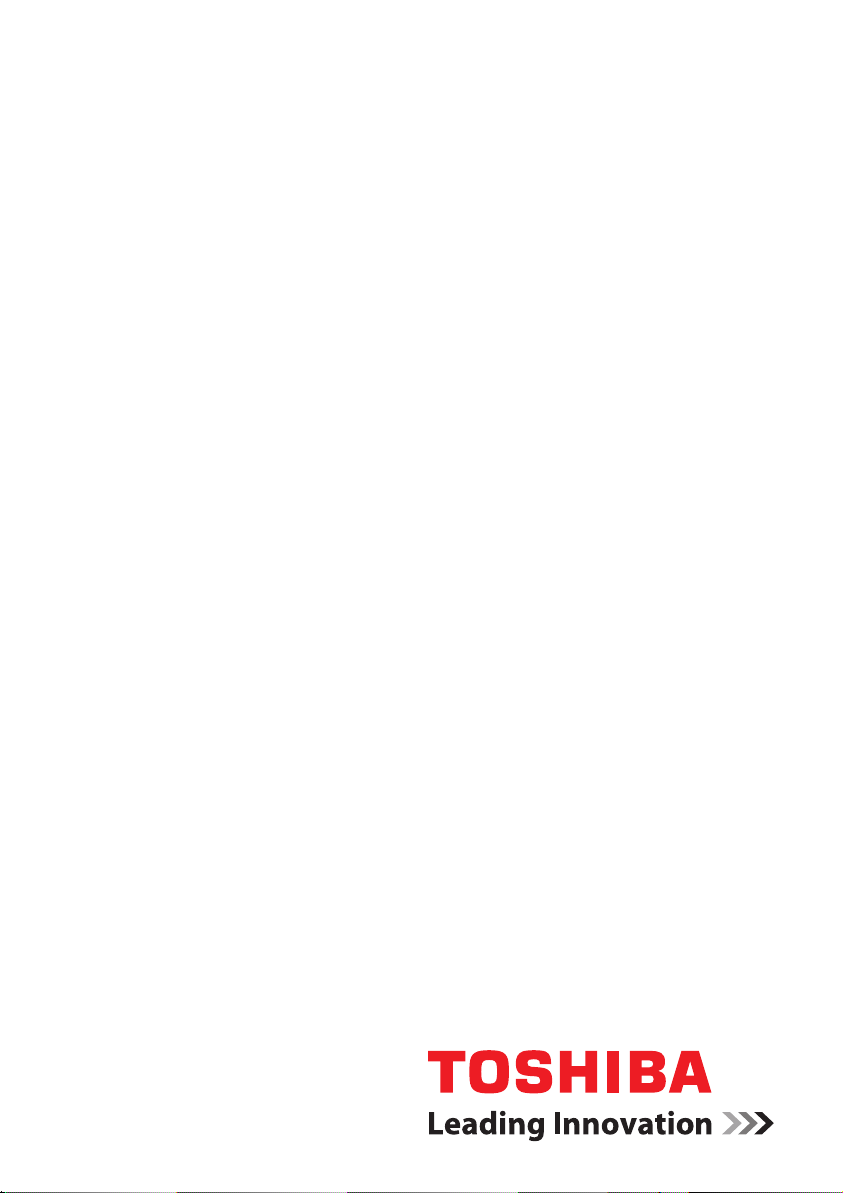
Руководство
пользователя
P200
computers.toshiba-europe.com
Page 2
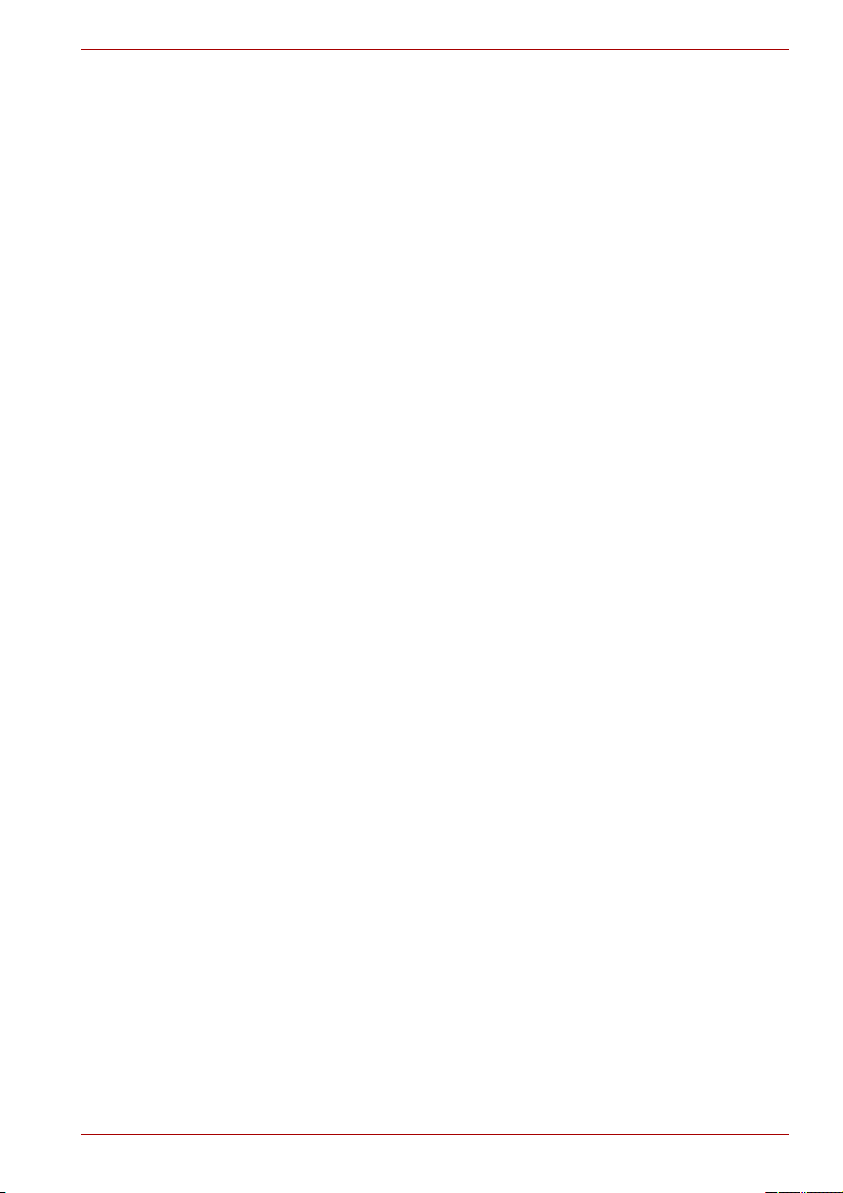
Авторские права
© 2007 Авторские права принадлежат корпорации TOSHIBA.
Все права защищены. В соответствии с законодательством об
охране авторских прав настоящее руководство не подлежит
воспроизведению в каком-либо виде без предварительного
письменного разрешения корпорации TOSHIBA. В отношении
использования изложенной здесь информации не признается какаялибо ответственность в рамках патентного законодательства.
Руководство пользователя портативного персонального
компьютера P200
Издание первое, март 2007
Охраняемые авторским правом произведения, включая
музыкальные, видеоматериалы, компьютерные программы и т. п.,
находятся под защитой законодательства об охране авторских
прав. Воспроизведение охраняемых авторским правом материалов
допускается исключительно для личного пользования. Копирование
(включая изменение формата данных) и изменение материалов, их
передача и сетевая рассылка без разрешения владельца авторских
прав являются
прав и личных прав и подлежат преследованию в порядке
гражданского или уголовного судопроизводства. При копировании
материалов, охраняемых авторским правом, и других действиях с
ними соблюдайте законы об авторских правах. Обратите внимание
на то, что использование функций переключения режима экрана
(например, широкоэкранного режима или режима масштабирования)
для
демонстрации изображений или видеозаписей с увеличением в
общественных местах с целью получения прибыли может привести
к нарушению законодательства об охране авторских прав.
P200
г.
нарушением законодательства об охране авторских
Отказ от ответственности
Данное руководство прошло проверку на достоверность и точность.
Содержащиеся в нем указания и описания признаны верными для
портативных персональных компьютеров P200 на момент подготовки
данного руководства к выходу в свет. При этом в последующие
модели компьютеров и руководства к ним возможно внесение
изменений без предварительного уведомления. Корпорация TOSHIBA
не несет никакой ответственности за
возникший в результате погрешностей, упущений или несоответствий
между компьютером и руководством к нему.
прямой или косвенный ущерб,
Товарные знаки
Обозначение IBM является зарегистрированным товарным знаком,
аобозначения IBM PC, OS/2 и PS/2 – товарными знаками корпорации
International Business Machines.
Руководство пользователя ii
Page 3
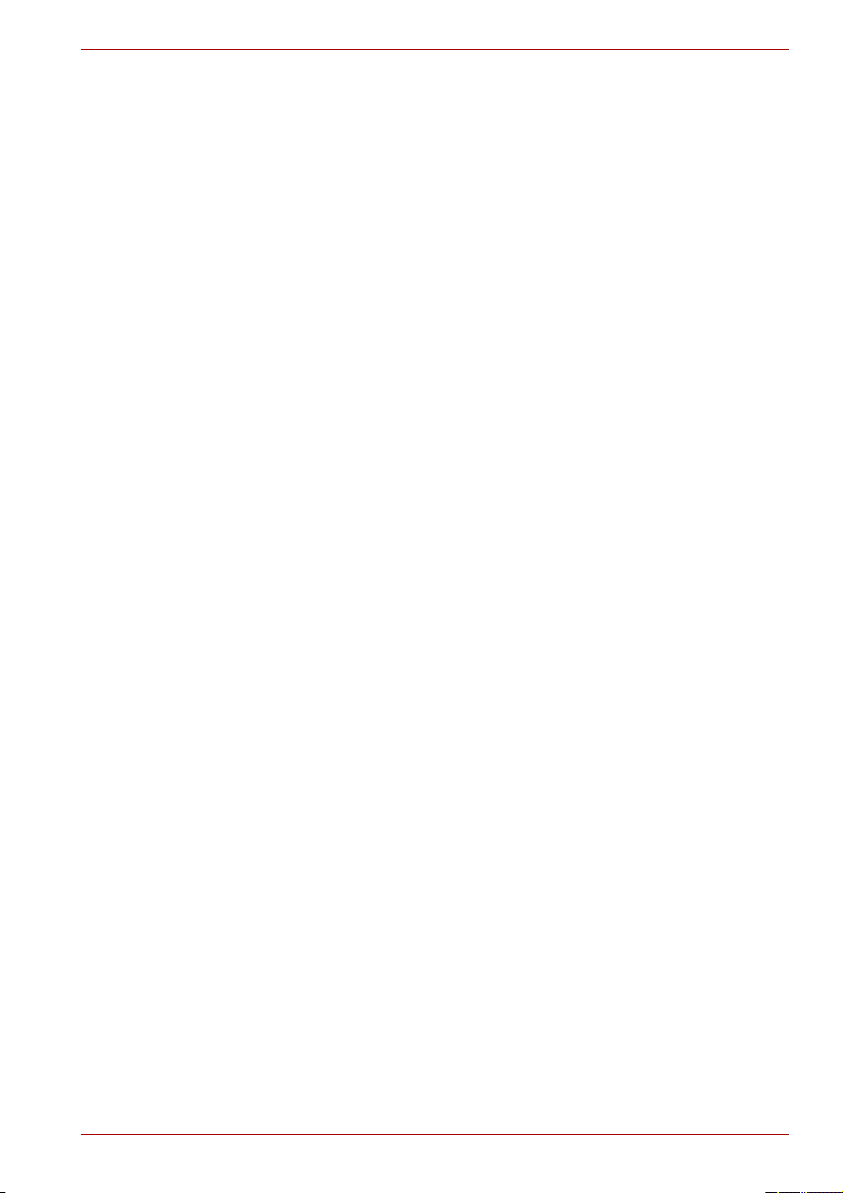
P200
Обозначения Celeron, Intel, Intel SpeedStep и Pentium являются
товарными знаками, либо зарегистрированными товарными знаками,
принадлежащими корпорации Intel или ее дочерним предприятиям на
территории США и других стран.
MS-DOS, Microsoft, Windows и DirectX являются зарегистрированными
товарными знаками, а Windows Vista — товарным знаком корпорации
Microsoft.
Обозначение Centronics является зарегистрированным товарным
знаком корпорации Centronics Data Computer. Photo CD является
товарным знаком компании Eastman Kodak.
Това р н ы й знак Bluetooth, принадлежащий ее владельцу,
используется корпорацией TOSHIBA по лицензии.
Обозначение iLINK является
В данном руководстве могут встречаться неперечисленные
выше торговые марки, в том числе зарегистрированные.
товарным знаком корпорации Sony.
Уведомление корпорации Macrovision о лицензировании
В данном изделии применена технология защиты авторским прав,
которая, в свою очередь, защищена рядом зарегистрированных
вСША патентов и другими способами защиты интеллектуальной
собственности, принадлежащей компании Macrovision и другим
правообладателям. Всякое использование вышеупомянутой
технологии защиты авторских прав допускается лишь с согласия
корпорации Macrovision и исключительно для применения в бытовых
условиях, либо с другими ограничениями
согласие корпорации Macrovision. Запрещается восстановление
структурной схемы и алгоритма работы данного программного
обеспечения по его исходным текстам, а равно и его обратное
ассемблирование.
, если на иное не получено
Техника безопасности
Безопасность вас самих и вашего компьютера зависит от соблюдения
изложенных далее мер предосторожности.
Пользуясь компьютером…
Избегайте прямого контакта с нижней панелью портативного
компьютера, длительное время находящегося в рабочем состоянии.
Продолжительная работа может привести к серьезному нагреву
нижней панели компьютера, и тогда ее длительное соприкосновение
скожей вызовет ощущения дискомфорта или даже ожог.
Руководство пользователя iii
Page 4
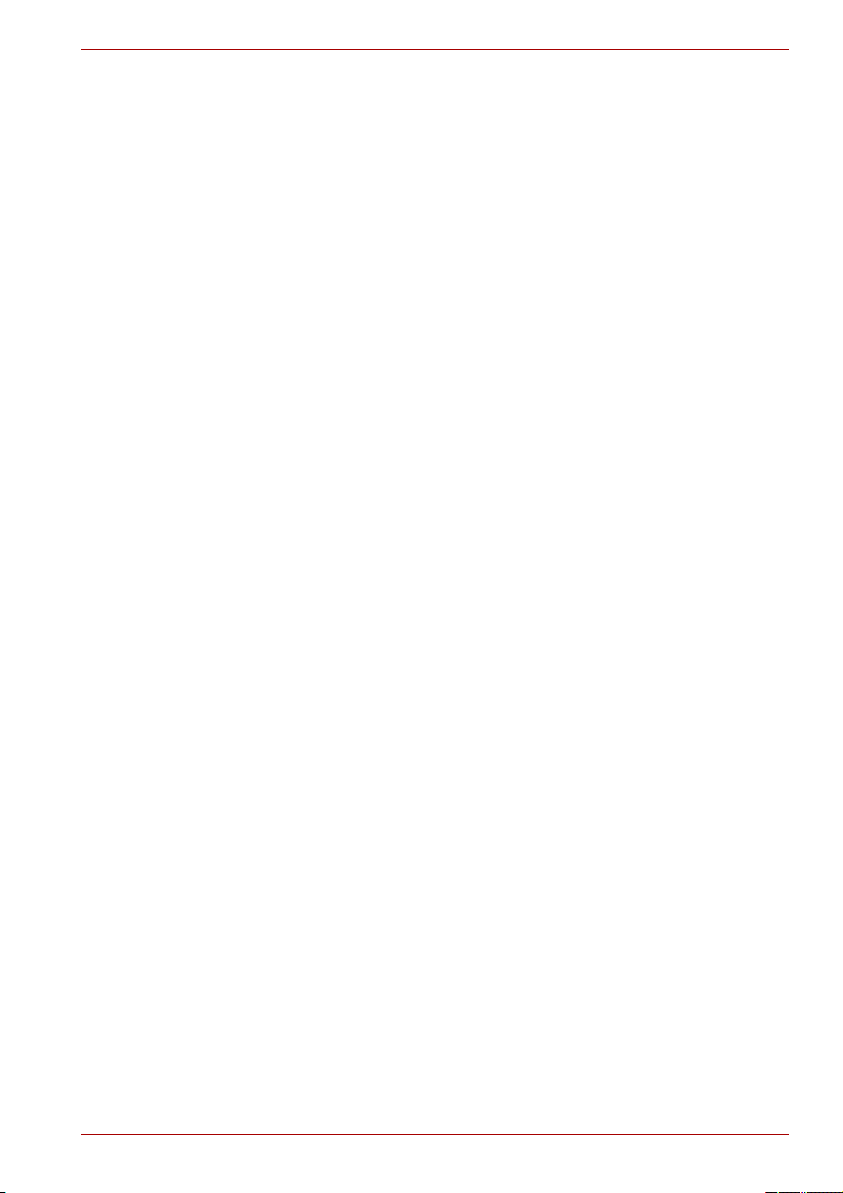
P200
■ Не пытайтесь самостоятельно заняться обслуживанием
компьютера. Скрупулезно соблюдайте указания по установке.
■ Не носите батарейный источник питания в кармане, дамской
сумочке или иных местах, где могут оказаться металлические
предметы (например, ключи от машины), способные замкнуть
контакты батареи. Короткое замыкание может вызвать резкий
перегрев, чреватый ожогами.
■ Следите за отсутствием каких-либо
предметов поверх шнура
питания адаптера переменного тока, а также за тем, чтобы о
шнур нельзя было споткнуться или наступить на него.
■ При работе компьютера от сети или зарядке батарейного
источника питания поместите адаптер переменного тока в
проветриваемом месте, например, на крышке рабочего стола
или на полу. Не закрывайте адаптер бумагами или другими
предметами, способными перекрыть вентиляцию; не пользуйтесь
адаптером, находящимся в переносной сумке.
■ Пользуйтесь только теми адаптерами переменного тока и
батарейными источниками питания, которые утверждены для
данного компьютера. Применение батареи или адаптера другой
модели чревато возгоранием или взрывом.
■ Прежде чем подключить компьютер к сетевому источнику питания,
убедитесь, что номинальное напряжение адаптера переменного
тока соответствует параметрам данного источника.
В большинстве стран Северной и Южной Америки и некоторых
странах Дальнего Востока (например, на Тайване) параметры
сетевого питания составляют 115 В / 60 Гц.
На востоке Японии указанные параметры составляют 100 В/50 Гц,
на западе Японии – 100 В/60 Гц.
В большинстве стран Европы, Ближнего и Дальнего Востока они
составляют 230 В/50
Гц.
■ Если вы подключаете адаптер переменного тока через
удлинитель, имейте в виду, что совокупная линейная нагрузка
всех подключенных к нему приборов не должна превышать
максимально допустимую нагрузку на удлинитель.
■ Во избежание поражения током не подключайте и не отключайте
какие-либо кабели, не выполняйте каких-либо действий по
обслуживанию или изменению конфигурации
аппарата во время
грозы.
■ Собираясь работать на компьютере, установите его на ровную,
горизонтальную поверхность.
■ Не сжигайте использованные батареи. Они могут взорваться.
Информацию о правилах утилизации отработанных материалов
можно получить у местных компетентных органов.
Руководство пользователя iv
Page 5
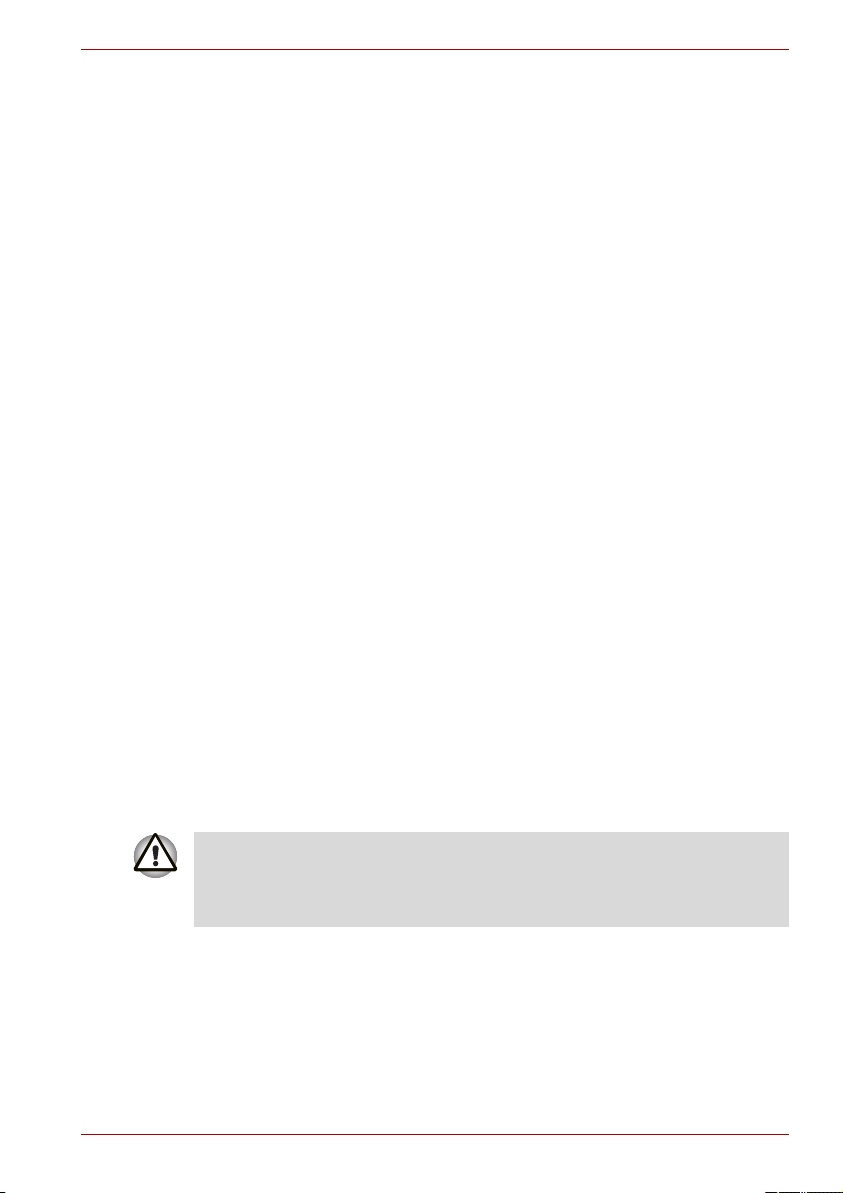
P200
■ В дороге не сдавайте компьютер в багаж. Компьютер можно
сдавать на проверку через рентгеновское устройство обеспечения
безопасности, но ни в коем случае не через детектор
металлических предметов. Проверяя ваш компьютер вручную,
сотрудники службы безопасности или таможни могут вас
попросить включить его, на этот случай следует иметь под рукой
батарейный источник
питания.
■ Перевозя компьютер со снятым жестким диском, заверните диск
в токоизолирующий материал (например, ткань или бумагу).
На случай проверки диска вручную приготовьтесь установить его
в компьютер. Жесткий диск можно сдавать на проверку через
рентгеновское устройство обеспечения безопасности, но ни
в коем случае не через детектор металлических предметов.
■ В дороге не помещайте компьютер в верхние багажные
отсеки,
откуда он может выпасть. Не роняйте компьютер, не подвергайте
его ударам и иному сильному механическому воздействию.
■ Обеспечьте защиту компьютера, батарейного источника питания и
жесткого диска от таких неблагоприятных внешних условий, как,
например, грязь, пыль, загрязнение пищей или жидкостью,
высокая или низкая температура, длительное пребывание под
солнечными лучами.
■ Перемещение
компьютера, сопряженное с резкими перепадами
температур и/или влажности, чревато образованием конденсата
как снаружи, так и внутри аппарата. Во избежание повреждения
компьютера не пользуйтесь им, пока влага не испарится.
■ Отсоединяйте шнур питания, взявшись за его штепсель или за
кольцо, снимающее натяжение, но не за сам шнур. Вытаскивая
штепсель из розетки, держите его прямо во избежание сгиба
контактных штырей. Подключая шнур к розетке, следите за
правильной ориентацией и выравниванием контактных штырей.
■ Приступая к чистке компьютера, выключите его, отключите от сети,
снимите батарейный источник питания.
■ Компоненты компьютера требуют осторожного обращения с ними.
Такие компоненты, как, например, модули памяти, следует брать
за края
, но ни в коем случае не за контакты.
Пользуясь телефонным оборудованием с подключением его к
компьютеру, во избежание возгорания, поражения током и
телесных повреждений соблюдайте некоторые элементарные
меры предосторожности, в том числе изложенные ниже:
■ Не пользуйтесь аппаратом вблизи воды, в частности, у ванны,
раковины, кухонной мойки или резервуара стиральной машины, а
также в помещении с мокрым полом или возле плавательного
бассейна.
■ Не пользуйтесь телефонным аппаратом (за исключением
беспроводного) во время грозы, когда есть пусть даже небольшой
риск поражения молнией.
Руководство пользователя v
Page 6
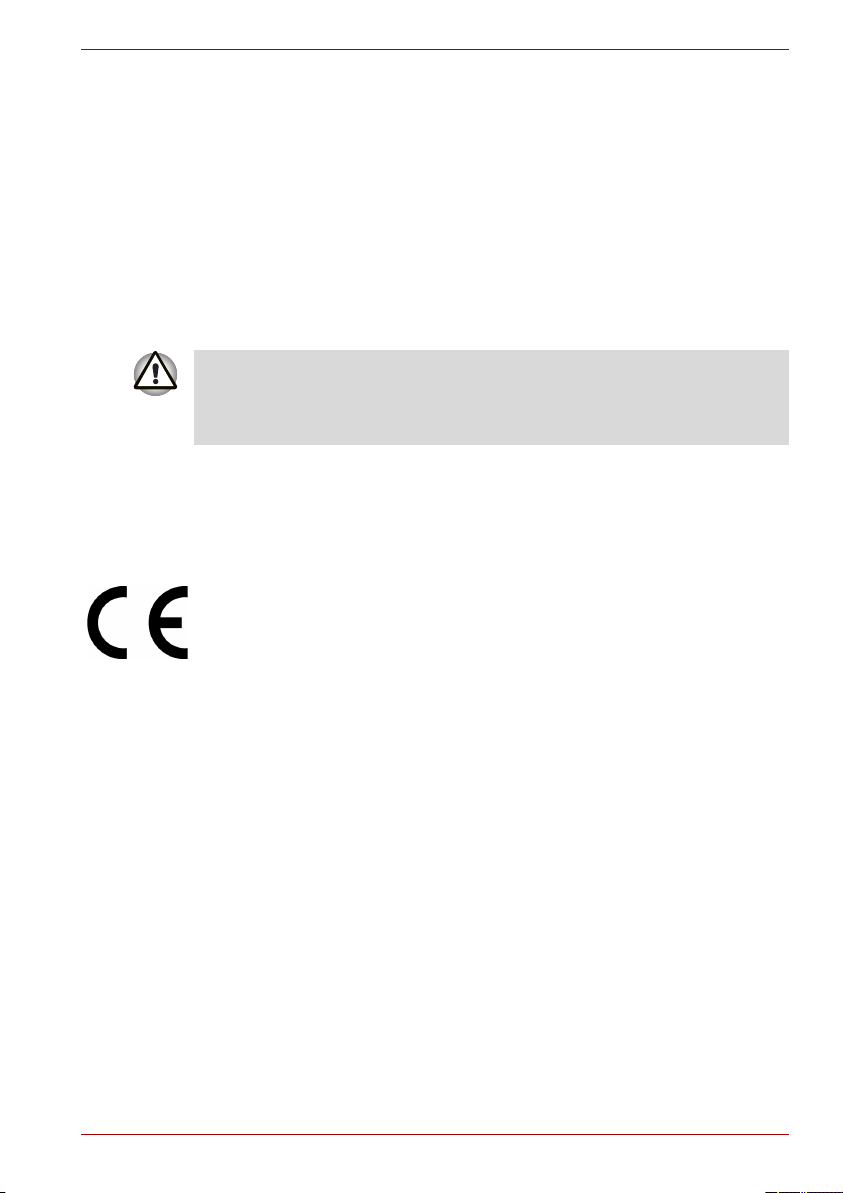
■ Не пользуйтесь телефонным аппаратом вблизи места, где
произошла утечка газа, даже для того, чтобы сообщить о такой
утечке.
■ Пользуйтесь только тем шнуром питания, который указан в данном
руководстве.
■ Заменяйте батарейный источник питания только на точно такую же
его модель, либо ее аналог, рекомендованный изготовителем.
■ Утилизация батарейных источников питания производится
согласно указаниям изготовителя.
■ Во избежание возгорания пользуйтесь только линейным
телекоммуникационным шнуром № 26 AWG или более
габаритным.
Используйте только входящий в комплект поставки компьютера
или дополнительный батарейный источник питания. Применение
неподходящего батарейного источника питания чревато выходом
компьютера из строя.
В таких случаях корпорация TOSHIBA снимает с себя всякую
ответственность за понесенный ущерб.
Заявление о соответствии стандартам ЕС
Согласно соответствующим европейским директивам данное изделие
снабжено маркировкой ЕС. Ответственность за эту маркировку несет
компания TOSHIBA Europe GmbH, Hammfelddamm 8, 41460 Neuss,
Germany (Германия).
С полным текстом официальной Декларации соответствия
требованиям ЕС можно ознакомиться в Интернете
корпорации TOSHIBA по адресу http://epps.toshiba-teg.com.
P200
на веб-сайте
Соответствие требованиям ЕС
Данное изделие снабжено маркировкой CE согласно
соответствующим европейским директивам (Директиве 89/336/EEC об
электромагнитной совместимости для портативного компьютера и его
принадлежностей, включая адаптер переменного тока, Директиве
1999/5/EC о технических требованиях к оконечному радио- и
телекоммуникационному оборудованию для встроенных устройств
связи и Директиве 73/23/EEC об оборудовании низкого напряжения
для адаптера переменного тока).
Руководство пользователя vi
Page 7
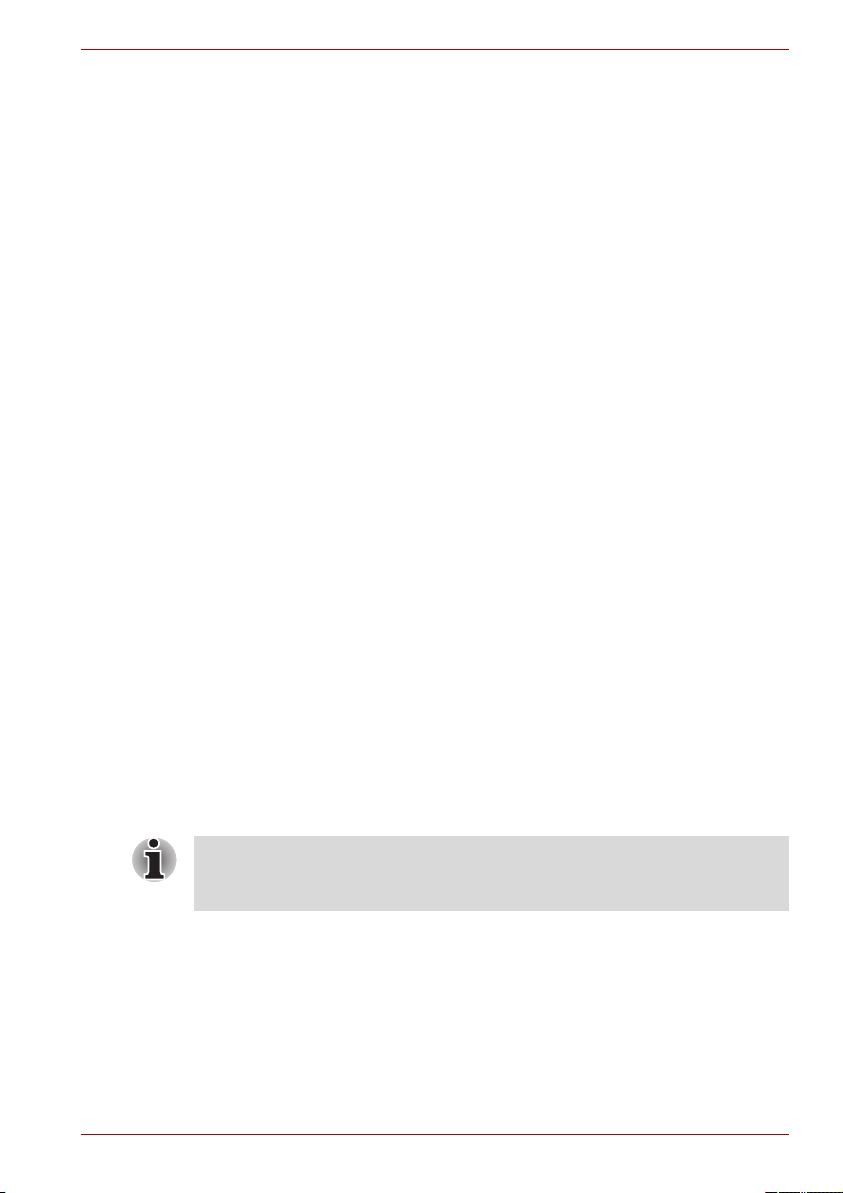
Конструкция данного изделия и его фирменных дополнительных
компонентов разработана в строгом соответствии с требованиями
электромагнитной совместимости (Electromagnetic compatibility,
сокращенно EMC) и стандартами безопасности. С другой стороны,
компания TOSHIBA не может гарантировать соблюдение упомянутых
стандартов EMC в случае подключения или применения
дополнительных компонентов или кабелей сторонних изготовителей.
В этом случае ответственность за соответствие всей системы
(т.
е. персонального компьютера, а также дополнительных
приспособлений и кабелей) вышеупомянутым стандартам ложится
на лицо, подключающее или использующее такие дополнительные
приспособления или кабели. Для того чтобы избежать проблем с
электромагнитной совместимостью, необходимо соблюдать
следующие рекомендации.
■ Подключать или использовать только те дополнительные
компоненты, которые снабжены ЕС-маркировкой.
■ Применять только высококачественные экранированные кабели.
Условия применения
Данное изделие разработано в соответствии с требованиями
электромагнитной совместимости (EMC) для применения в так
называемых «бытовых условиях, коммерческих предприятиях и в
легкой промышленности».
Компания TOSHIBA санкционирует применение данного изделия
исключительно в вышеупомянутых «жилых помещениях, в
помещениях, используемых в коммерческих целях, и на предприятиях
легкой промышленности».
В частности, мы не даем согласие на применение изделия в таких
условиях, как, например:
■ промышленность (где используется трехфазное напряжение
сети 380 В);
■ медицинские учреждения;
■ предприятия автомобильной отрасли;
■ предприятия авиационной промышленности и авиация.
P200
Если комплектация данного изделия предусматривает
его оснащение портом сетевого подключения, см. раздел
«Сетевое подключение».
Компания TOSHIBA не несет какой-либо ответственности за
последствия применения данного изделия в отличных от упомянутых
здесь условиях.
Руководство пользователя vii
Page 8
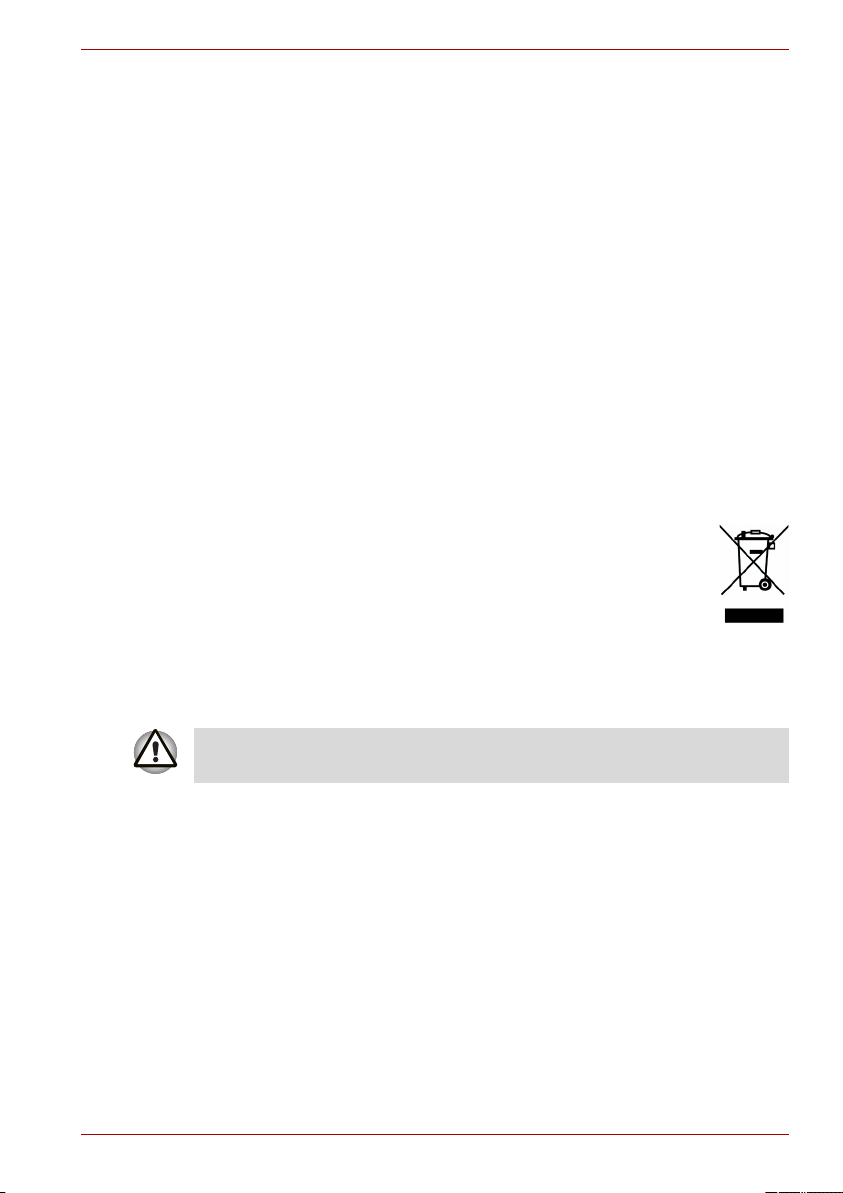
Применение данного изделия в отличных от упомянутых здесь
условиях может повлечь за собой:
■ Возникновение помех функционированию других размещенных
поблизости устройств или механизмов.
■ Сбои в работе данного изделия или потерю данных в результате
функционирования других размещенных поблизости устройств или
механизмов.
Исходя из вышеизложенного, компания TOSHIBA настоятельно
рекомендует надлежащим образом проверить данное изделие
электромагнитную совместимость, прежде чем его использовать
в неутвержденных условиях применения. В отношении его
эксплуатации в автомобилях или летательных аппаратах,
необходимо получить предварительное разрешение либо
изготовителя данной марки автомобиля, либо авиаперевозчика.
По соображениям безопасности категорически запрещается
использование данного изделия во взрывоопасных условиях.
на
Изложенная далее информация предназначена только
для стран-членов ЕС:
Приведенный здесь символ указывает на то, что с
данным изделием нельзя обращаться как с бытовым
мусором. Просим обеспечить утилизацию данного изделия
надлежащим образом, поскольку обращение с ним как
собычным бытовым мусором чревато загрязнением
окружающей среды и нанесением ущерба здоровью людей.
За подробной информацией о порядке вторичной
переработки данного изделия обращайтесь к местным
властям, в муниципальную службу, ответственной за вывоз
мусора, либо по месту приобретения данного изделия.
P200
Присутствие или отсутствие приведенного здесь символа
зависит от страны и региона приобретения изделия.
Руководство пользователя viii
Page 9
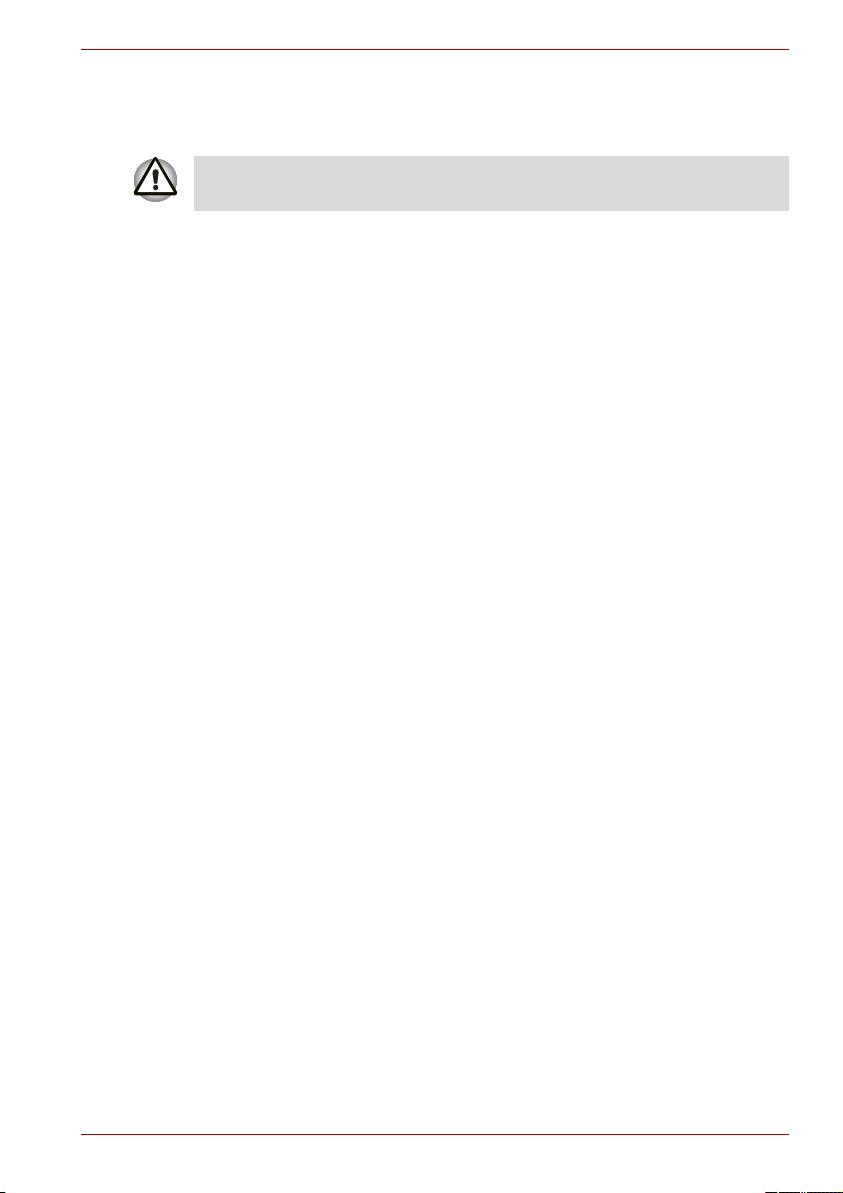
Меры предосторожности при обращении с приводом
оптических носителей
Не забудьте ознакомиться с мерами предосторожности для
разных стран, размещенными в конце данного раздела.
Привод оптических носителей, используемый в настоящем
компьютере, оснащен лазерным устройством. К поверхности привода
прикреплена приведенная далее классификационная табличка:
ЛАЗЕРНОЕ УСТРОЙСТВО 1-ГО КЛАССА
LASER KLASSE 1
LUOKAN 1 LASERLAITE
APPAREIL A LASER DE CLASSE 1
KLASS 1 LASER APPARAT
Привод, снабженный приведенной выше табличкой, сертифицирован
изготовителем на соответствие требованиям, предъявляемым к
лазерным устройствам на момент изготовления привода, согласно
статье 21 Свода федеральных нормативных актов, утвержденного
Министерством здравоохранения и
США, а также Управлением санитарного надзора за качеством
пищевых продуктов и медикаментов.
В остальных странах привод сертифицируется на соответствие
требованиям документов IEC 825 и EN60825 в отношении лазерных
устройств 1 класса.
В зависимости от модели данный компьютер снабжен одним из
приведенных далее приводов оптических носителей:
гуманитарного обслуживания
P200
Руководство пользователя ix
Page 10
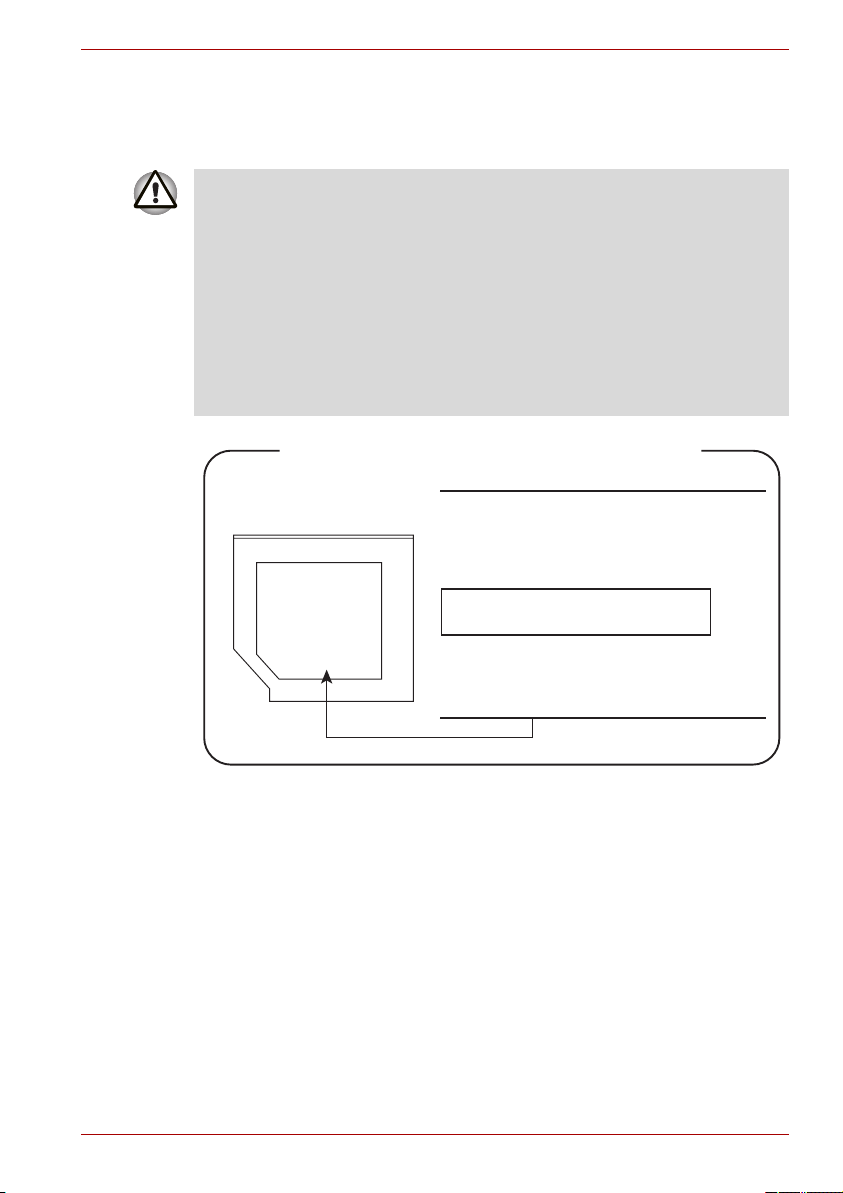
TOSHIBA Samsung Storage Technology
CD-RW/DVD-ROM TS-L462D
■ В дисководе CD-RW / DVD-ROM применяется лазерная система.
Для того, чтобы обеспечить правильное использование
изделия, внимательно прочтите инструкции по мерам
безопасности и сохраните их для дальнейшего использования.
Если изделие нуждается в обслуживании, обратитесь в
сертифицированный сервисный центр.
■ Применение средств управления, регулировка или выполнение
операций иным образом, нежели это указано в руководстве,
может привести к опасному воздействию излучения.
■ Во избежание непосредственного контакта с лучом лазера не
предпринимайте попыток вскрыть корпус устройства.
Location of the required label
SERIAL NO.
MANUFACTURED:
COMPLIES WITH FDA RADIATION
PERFORMANCE STANDARDS, 21 CFR
SUBCHAPTER J.
CLASS 1 LASER PRODUCT
LASER KLASSE 1
TOSHIBA Samsung Storage Technology
Korea Corporation
416, Maetan-3Dong, Yeongtong-Gu, Suwon City,
Gyeonggi-Do, 443-742, Korea
P200
Руководство пользователя x
Page 11
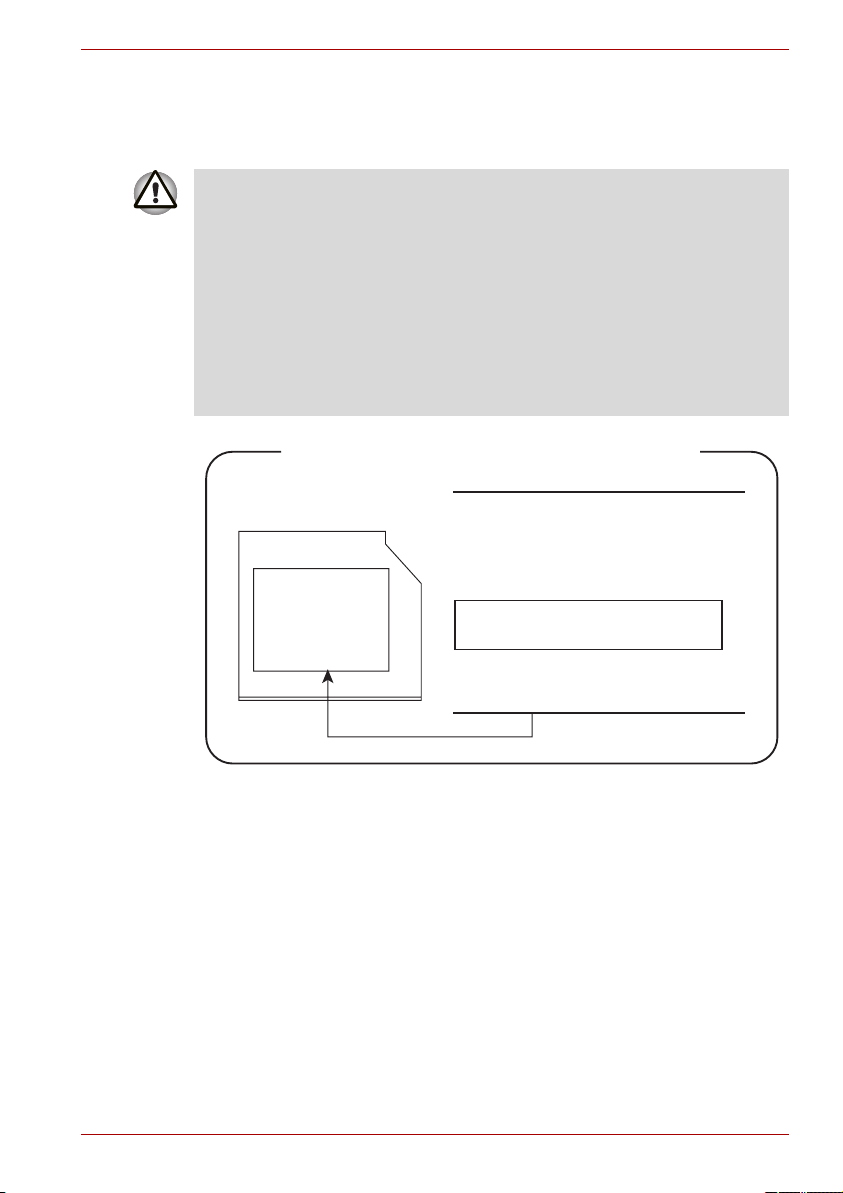
Привод TEAC
CD-RW/DVD-ROM DW-224E
■ В дисководе CD-RW / DVD-ROM применяется лазерная система.
Для того, чтобы обеспечить правильное использование
изделия, внимательно прочтите инструкции по мерам
безопасности и сохраните их для дальнейшего использования.
Если изделие нуждается в обслуживании, обратитесь в
сертифицированный сервисный центр.
■ Применение средств управления, регулировка или выполнение
операций иным образом, нежели это указано в руководстве,
может привести к опасному воздействию излучения.
■ Во избежание непосредственного контакта с лучом лазера не
предпринимайте попыток вскрыть корпус устройства.
Location of the required label
SERIAL NO.
MANUFACTURED:
COMPLIES WITH FDA RADIATION
PERFORMANCE STANDARDS, 21 CFR
SUBCHAPTER J.
CLASS 1 LASER PRODUCT
LASER KLASSE 1
TEAC CORPORATION
3-7-3 NAKA-CHO, MUSASHINO-SHI
TOKYO, JAPAN
P200
Руководство пользователя xi
Page 12
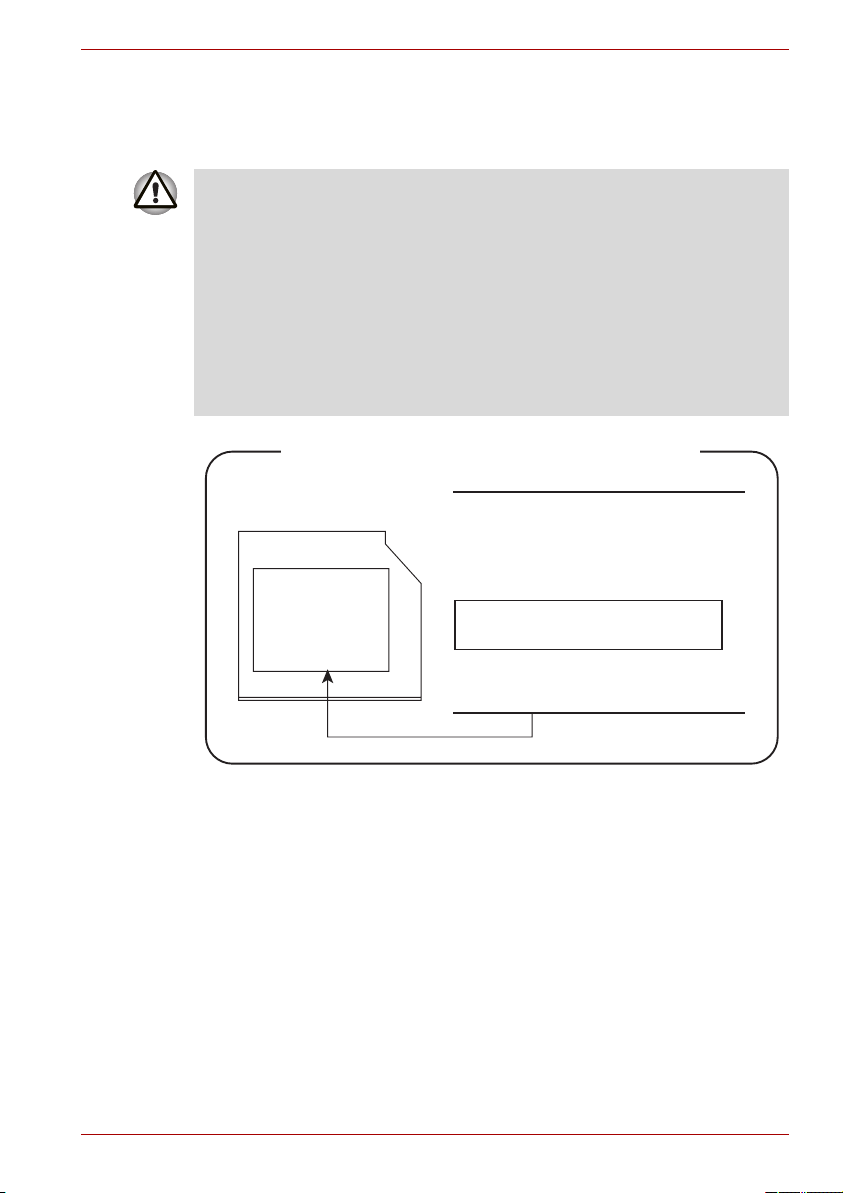
Pioneer
Дисковод DVD Super Multi DVR-K17
■ В дисководе DVD Super Multi применяется лазерная система.
Для того, чтобы обеспечить правильное использование
изделия, внимательно прочтите инструкции по мерам
безопасности и сохраните их для дальнейшего использования.
Если изделие нуждается в обслуживании, обратитесь в
сертифицированный сервисный центр.
■ Применение средств управления, регулировка или выполнение
операций иным образом, нежели это указано в руководстве,
может привести к опасному воздействию излучения.
■ Во избежание непосредственного контакта с лучом лазера не
предпринимайте попыток вскрыть корпус устройства.
Location of the required label
SERIAL NO.
MANUFACTURED:
COMPLIES WITH FDA RADIATION
PERFORMANCE STANDARDS, 21 CFR
SUBCHAPTER J.
CLASS 1 LASER PRODUCT
LASER KLASSE 1
PIONEER CORPORATION
4-1, MEGURO 1-CHOME
MEGURO-KU, TOKYO, 153-8654
P200
Руководство пользователя xii
Page 13
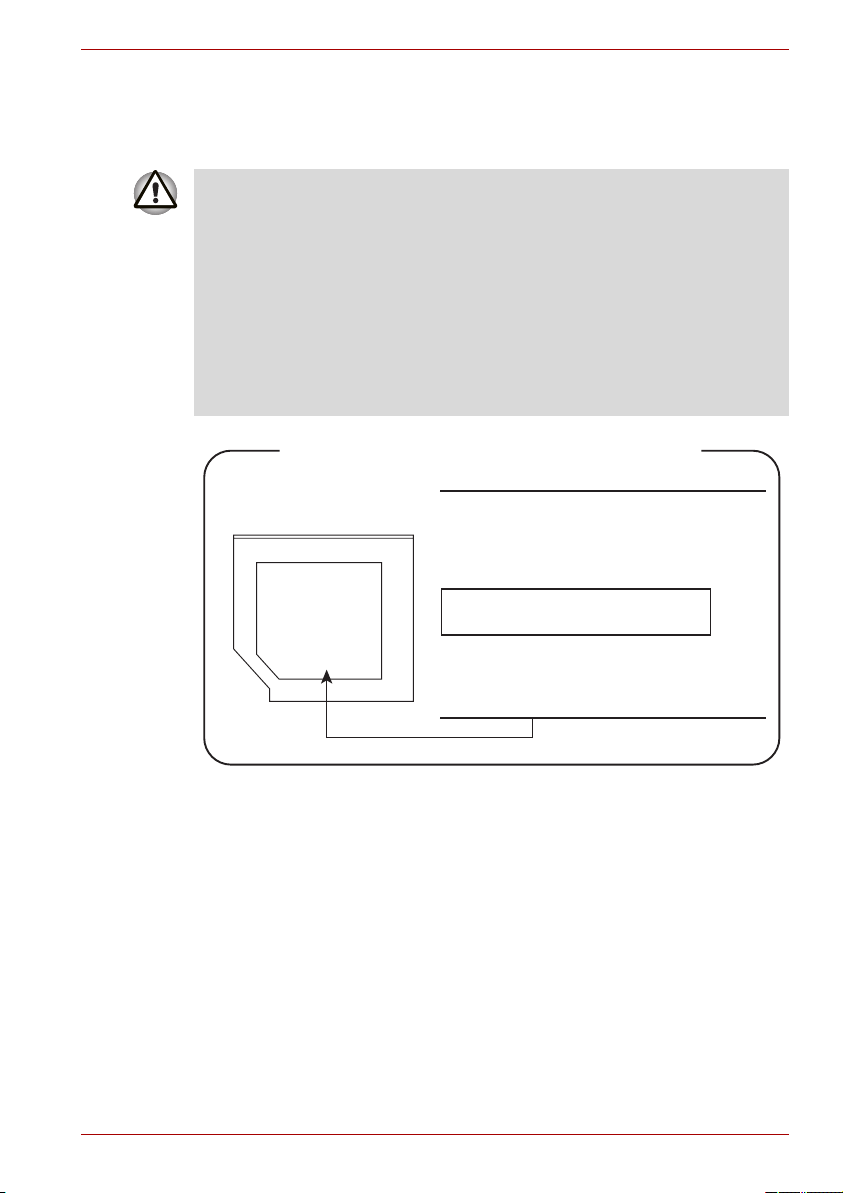
TOSHIBA Samsung Storage Technology
TS-L632D
■ В этом дисководе применяется лазерная система. Для того,
чтобы обеспечить правильное использование изделия,
внимательно прочтите инструкции по мерам безопасности и
сохраните их для дальнейшего использования. Если изделие
нуждается в обслуживании, обратитесь в сертифицированный
сервисный центр.
■ Применение средств управления, регулировка или выполнение
операций иным образом, нежели это указано в руководстве,
может привести к опасному воздействию излучения.
■ Во избежание непосредственного контакта с лучом лазера не
предпринимайте попыток вскрыть корпус устройства.
Location of the required label
SERIAL NO.
MANUFACTURED:
COMPLIES WITH FDA RADIATION
PERFORMANCE STANDARDS, 21 CFR
SUBCHAPTER J.
CLASS 1 LASER PRODUCT
LASER KLASSE 1
TOSHIBA Samsung Storage Technology
Korea Corporation
416, Maetan-3Dong, Yeongtong-Gu, Suwon City,
Gyeonggi-Do, 443-742, Korea
P200
Руководство пользователя xiii
Page 14
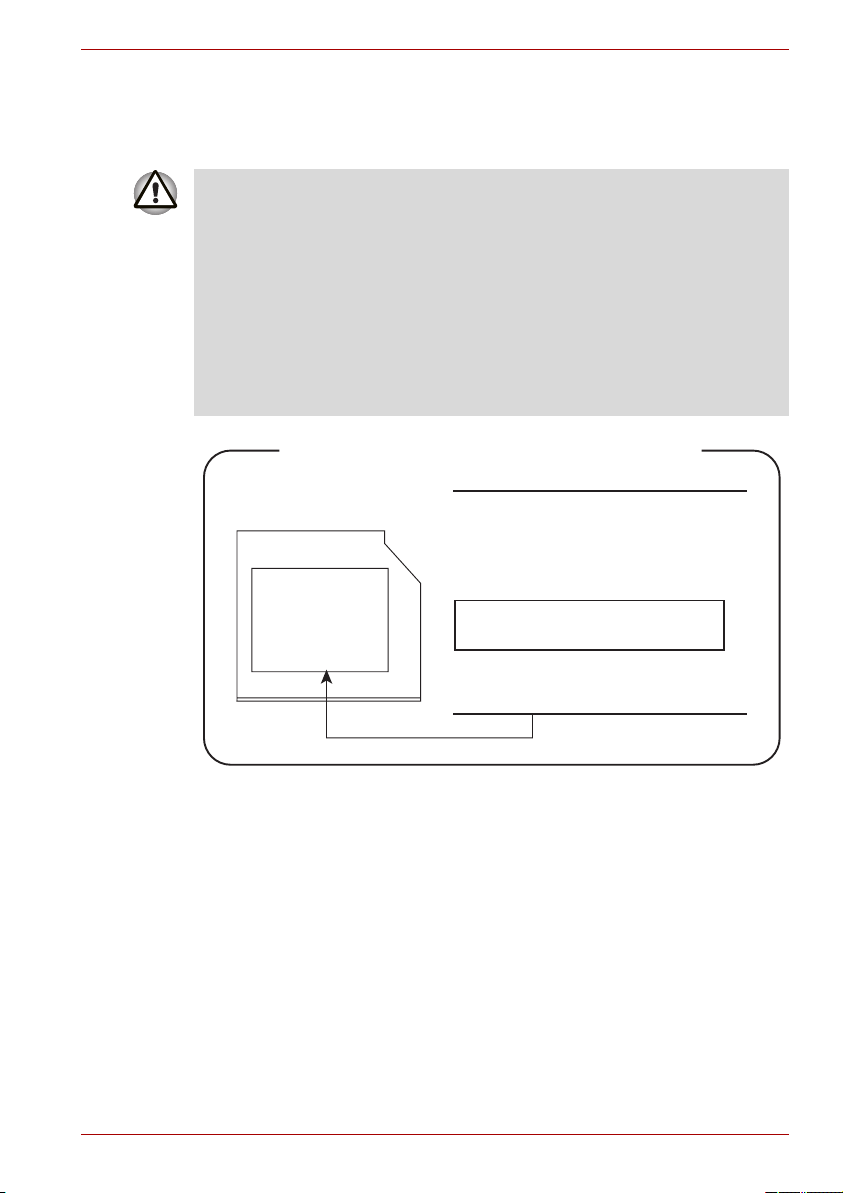
Hitachi-LG Data Storage
DVD Super Multi GSA-T20N
■ В дисководе DVD Super Multi применяется лазерная система.
Для того, чтобы обеспечить правильное использование
изделия, внимательно прочтите инструкции по мерам
безопасности и сохраните их для дальнейшего использования.
Если изделие нуждается в обслуживании, обратитесь в
сертифицированный сервисный центр.
■ Применение средств управления, регулировка или выполнение
операций иным образом, нежели это указано в руководстве,
может привести к опасному воздействию излучения.
■ Во избежание непосредственного контакта с лучом лазера не
предпринимайте попыток вскрыть корпус устройства.
Location of the required label
SERIAL NO.
MANUFACTURED:
COMPLIES WITH FDA RADIATION
PERFORMANCE STANDARDS, 21 CFR
SUBCHAPTER J.
P200
CLASS 1 LASER PRODUCT
LASER KLASSE 1
Hitachi-LG Data Storage, Inc.
22-23, Kaigan 3-chome, Minato-ku,
Yokyo, 108-0022 Japan
Руководство пользователя xiv
Page 15
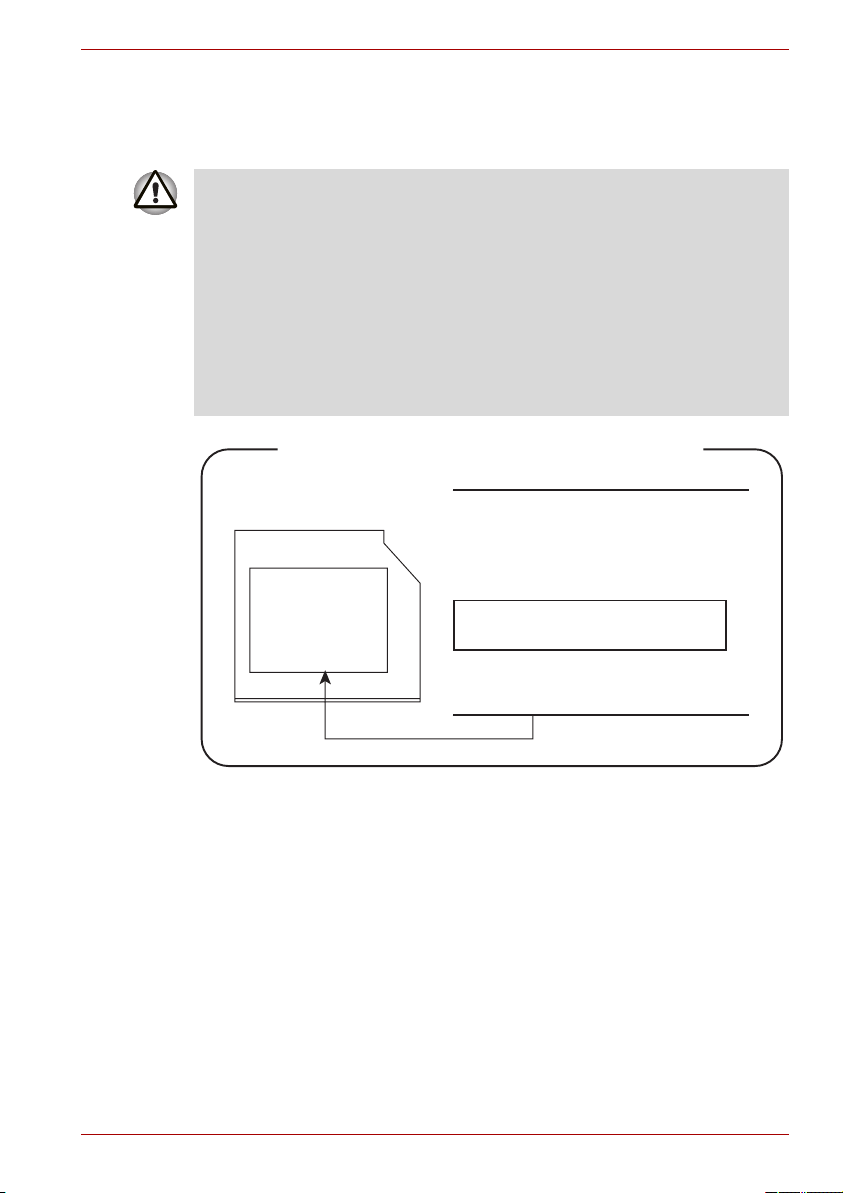
Panasonic
Дисковод DVD Super Multi UJ-850U
■ В дисководе DVD Super Multi применяется лазерная система.
Для того, чтобы обеспечить правильное использование
изделия, внимательно прочтите инструкции по мерам
безопасности и сохраните их для дальнейшего использования.
Если изделие нуждается в обслуживании, обратитесь в
сертифицированный сервисный центр.
■ Применение средств управления, регулировка или выполнение
операций иным образом, нежели это указано в руководстве,
может привести к опасному воздействию излучения.
■ Во избежание непосредственного контакта с лучом лазера не
предпринимайте попыток вскрыть корпус устройства.
Location of the required label
SERIAL NO.
MANUFACTURED:
COMPLIES WITH FDA RADIATION
PERFORMANCE STANDARDS, 21 CFR
SUBCHAPTER J.
P200
CLASS 1 LASER PRODUCT
LASER KLASSE 1
Panasonic Communications Co., Ltd.
1-62, 4-Chome Minoshima, Hakata-Ku
Fukuoka, Japan
Руководство пользователя xv
Page 16

Привод TEAC
DV-W28EC
■ В этом дисководе применяется лазерная система. Для того,
чтобы обеспечить правильное использование изделия,
внимательно прочтите инструкции по мерам безопасности и
сохраните их для дальнейшего использования. Если изделие
нуждается в обслуживании, обратитесь в сертифицированный
сервисный центр.
■ Применение средств управления, регулировка или выполнение
операций иным образом, нежели это указано в руководстве,
может привести к опасному воздействию излучения.
■ Во избежание непосредственного контакта с лучом лазера не
предпринимайте попыток вскрыть корпус устройства.
Location of the required label
SERIAL NO.
MANUFACTURED:
COMPLIES WITH FDA RADIATION
PERFORMANCE STANDARDS, 21 CFR
SUBCHAPTER J.
CLASS 1 LASER PRODUCT
LASER KLASSE 1
TEAC CORPORATION
3-7-3 NAKA-CHO, MUSASHINO-SHI
TOKYO, JAPAN
P200
Руководство пользователя xvi
Page 17
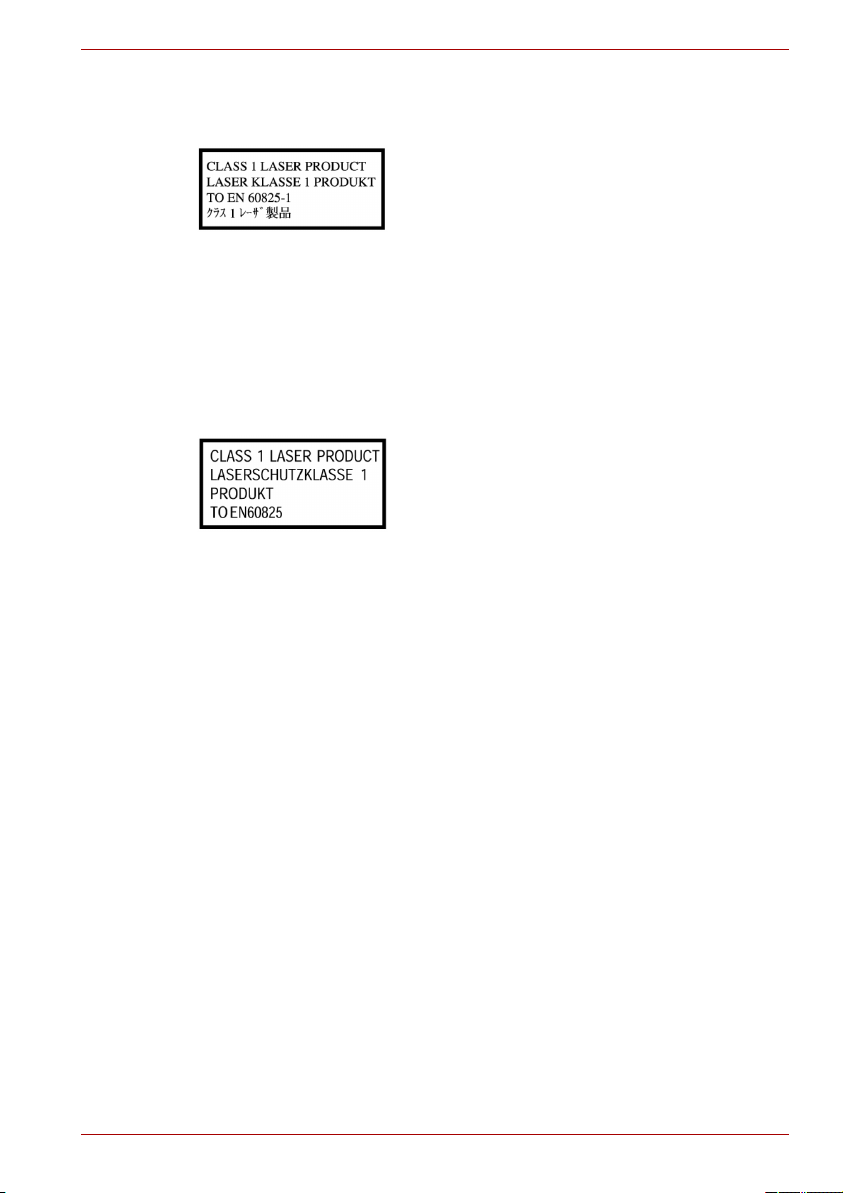
Международные нормы безопасности
ВНИМАНИЕ! Данный аппарат оснащен
лазерной системой, классифицированной как
«ЛАЗЕРНОЕ УСТРОЙСТВО 1-ГО КЛАССА».
Для обеспечения надлежащей эксплуатации
этой модели просим вас внимательно
ознакомиться с руководством и в дальнейшем
хранить его в качестве справочного
материала. При возникновении
необходимости в выполнении работ по
обслуживанию данной модели обратитесь в
ближайший «АВТОРИЗОВАННЫЙ сервисный
центр». Во
контакта с лучом лазера не предпринимайте
попыток вскрыть корпус устройства.
VORSICHT: Dieses Gerät enthält ein LaserSystem und ist als „LASERSCHUTZKLASSE 1
PRODUKT“ klassifiziert. Für den richtigen
Gebrauch dieses Modells lesen Sie bitte die
Bedienungsanleitung sorgfältig durch und
bewahren diese bitte als Referenz auf. Falls
Probleme mit diesem Modell auftreten,
benachrichtigen Sie bitte die nächste „autorisierte
Service-Vertretung“. Um einen direkten Kontakt
mit dem Laserstrahl zu vermeiden darf das Gerät
nicht geöffnet werden.
избежание непосредственного
P200
Руководство пользователя xvii
Page 18
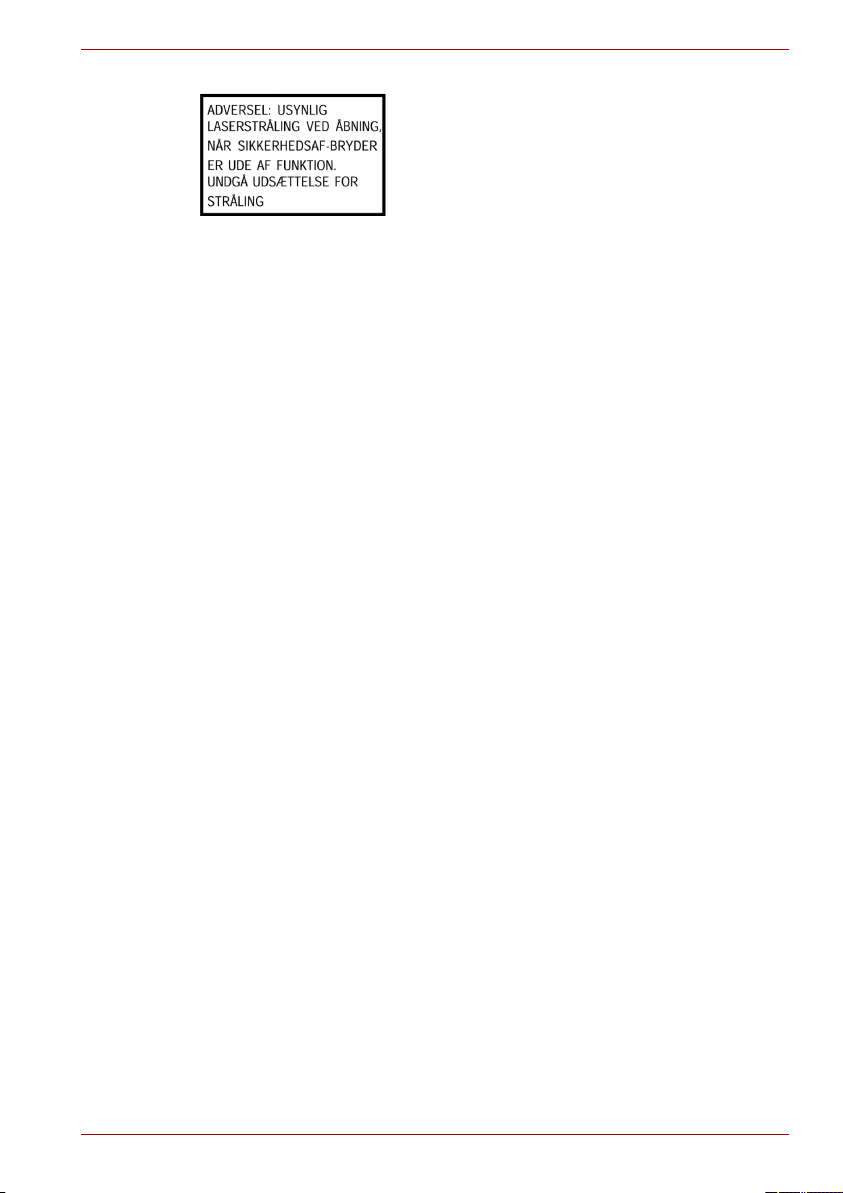
P200
ADVARSEL: Denne mærking er anbragt
udvendigt på apparatet og indikerer, at apparatet
arbejder med laserstråler af klasse 1, hviket
betyder, at der anvendes laserstrlier af svageste
klasse, og at man ikke på apparatets yderside kan
bilve udsat for utilladellg kraftig stråling.
APPARATET BOR KUN ÅBNES AF FAGFOLK
MED SÆRLIGT KENDSKAB TIL APPARATER
MED LASERSTRÅLER!
Indvendigt i apparatet er anbragt den her
gengivne advarselsmækning, som advarer imod
at foretage sådanne indgreb i apparatet, at man
kan komme til at udsætte sig for laserstråling.
OBS! Apparaten innehåller laserkomponent som
avger laserstråining överstigande gränsen för
laserklass 1.
VAROITUS. Suojakoteloa si saa avata. Laite
sisältää laserdiodin, joka lähetää näkymätöntä
silmilie vaarallista lasersäteilyä.
ПРЕДУПРЕЖДЕНИЕ. ВЫПОЛНЕНИЕ
ДЕЙСТВИЙ, НЕ ПРЕДУСМОТРЕННЫХ В
РУКОВОДСТВЕ ПОЛЬЗОВАТЕЛЯ, МОЖЕТ
ПРИВЕСТИ К ПОРАЖЕНИЮ ЛАЗЕРНЫМ
ЛУЧОМ.
VORSICHT: DIE VERWENDUNG VON
ANDEREN STEURUNGEN ODER
EINSTELLUNGEN ODER DAS DURCHFÜHREN
VON ANDEREN VORGÄNGEN ALS IN DER
BEDIENUNGSANLEITUNG BESCHRIEBEN
KÖNNEN GEFÄHRLICHE
STRAHLENEXPOSITIONEN ZUR FOLGE
HABEN.
Замечания по модемной связи
Заявление о соответствии
Данное оборудование утверждено [по решению Европейской
комиссии «CTR21»] для однотерминального подключения к
телефонным коммутируемым сетям общего пользования на
территории всех стран Западной Европы.
Однако из-за различий между отдельными телефонными сетями
общего пользования, существующими в разных странах и регионах,
упомянутая сертификация не гарантирует успешной работы
оборудования в любой точке подключения к таким
При возникновении затруднений в первую очередь обратитесь к
поставщику оборудования.
Руководство пользователя xviii
сетям.
Page 19
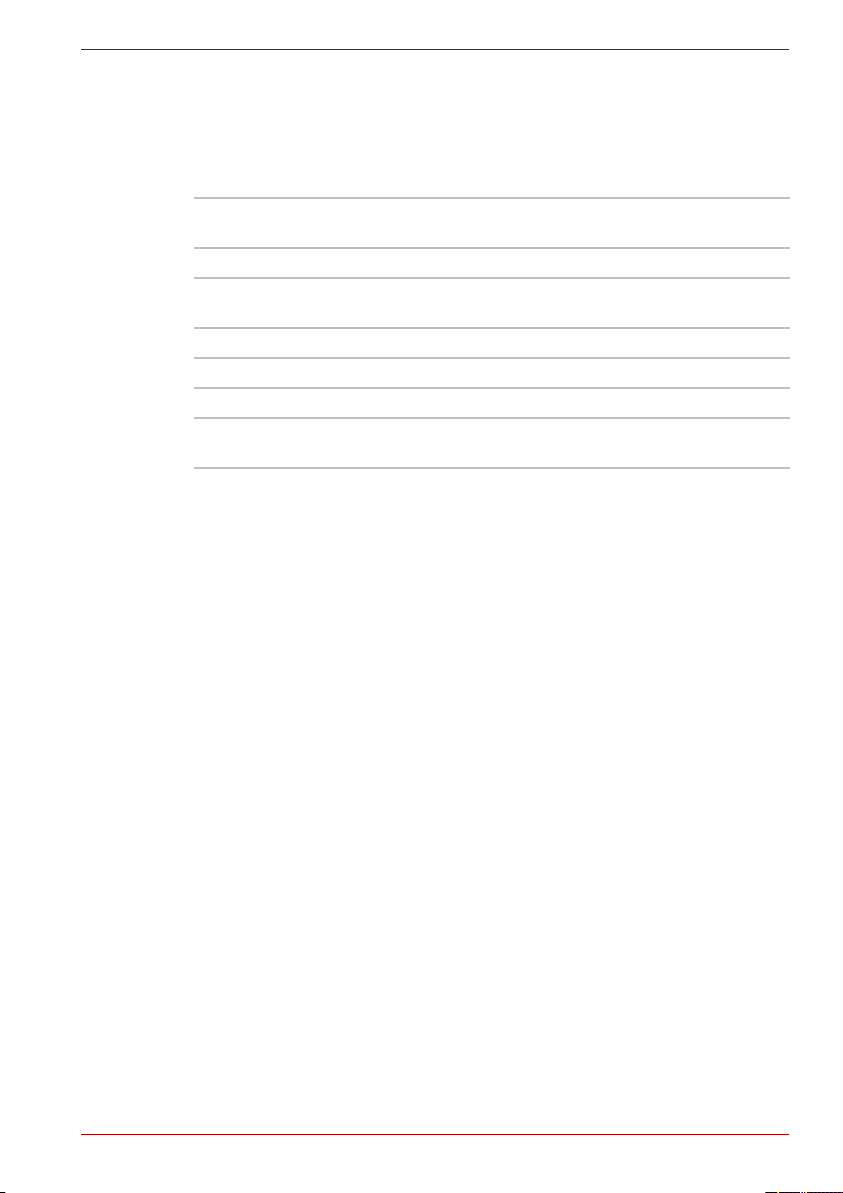
Заявление о совместимости с сетями
Данное изделие совместимо с перечисленными далее сетями
и предназначено для работы с ними. Оборудование прошло
тестирование и было признано соответствующим дополнительным
требованиям, изложенным в документе EG 201 121.
Германия ATAAB AN005, AN006, AN007, AN009, AN010,
атакже DE03, 04, 05, 08, 09, 12, 14, 17
Греция ATAAB AN005, AN006, а также GR01, 02, 03, 04
Португалия ATAAB AN001, 005, 006, 007, 011, а также P03,
04, 08, 10
Испания ATAAB AN005, 007, 012 и ES01
Швейцария ATAAB AN002
Норвегия ATAAB AN002, 005, 007 а также NO 01, 02
Все прочие страны
ирегионы
Каждая сеть предъявляет особые требования к настройкам
переключателей и установке программного обеспечения.
Дополнительную информацию см в. соответствующих разделах
руководства пользователя.
Функция сигнала отбоя (с повторным вызовом через
промежуток времени) предполагает отдельную сертификацию в
каждой стране. Поскольку данная функция не прошла тестирование
на соответствие требованиям, различным в разных странах, никаких
гарантий ее успешного действия в сетях той или иной страны
предоставлено быть не может.
ATAAB AN003, 004
определенный
P200
Важное замечание
Охраняемые авторским правом произведения, включая музыкальные,
видеоматериалы, компьютерные программы и базы данных,
находятся под защитой законодательства об охране авторских прав.
Если это не разрешено явно действующими законами об охране
авторских прав, копирование любых произведений, охраняемых
авторским правом, внесение в них каких-либо изменений, присвоение,
передача и иное распоряжение указанными произведениями без
согласия правообладателя запрещено.
Помните о том, что несанкционированное копирование, внесение
изменений, присвоение, передача и иное распоряжение может
повлечь за собой предъявление претензий на возмещение ущерба и
преследуется по закону.
Руководство пользователя xix
Page 20
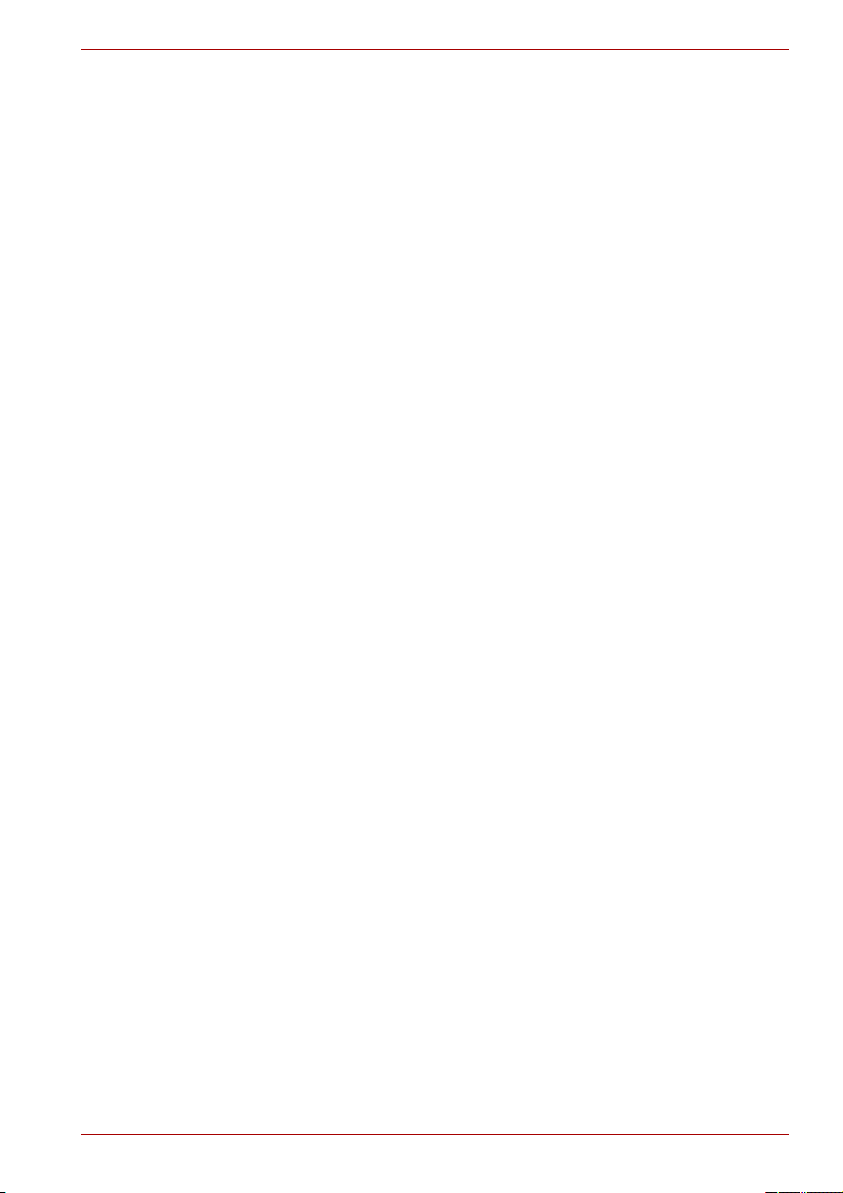
Меры предосторожности общего характера
При разработке компьютеров корпорация TOSHIBA руководствуется
оптимальными требованиями к безопасности, стремлением свести к
минимуму напряжение пользователя при работе с оборудованием,
портативность которого не должна сказываться на его
характеристиках. В свою очередь, пользователь должен соблюдать
определенные меры предосторожности, чтобы снизить риск
травматизма или повреждения компьютера.
Настоятельно рекомендуем ознакомиться с изложенными далее
мерами предосторожности
предостережения, встречающиеся в тексте данного руководства.
Создание обстановки, благоприятной для компьютера
Разместите компьютер на плоской поверхности, достаточно
просторной как для него, так и для других предметов, которые могут
вам понадобиться, например, принтера.
Оставьте вокруг компьютера и другого оборудования достаточно
места для обеспечения надлежащей вентиляции во избежание
перегрева.
Чтобы компьютер всегда сохранял работоспособность, оберегайте
рабочее место от:
■ пыли, влаги, прямого солнечного света;
■ оборудования, создающего сильное электромагнитное поле, в
частности, стереодинамиков (речь идет не о колонках,
подключаемых к компьютеру) или громкоговорителей;
■ резких скачков температуры или влажности, а также от источников
таких перемен, например, кондиционеров или обогревателей;
■ жары, мороза, избыточной влажности;
■ жидкостей и едких химикатов.
общего характера и обращать внимание на
P200
Травмы, вызванные перенапряжением
Внимательно ознакомьтесь с руководством по безопасной и удобной
работе. В нем рассказывается о том, как избежать перенапряжения
рук и запястий при интенсивной работе на клавиатуре. Сведения об
организации рабочего места, соблюдении требований к осанке и
освещению, способствующих снижению физического напряжения,
изложены также в Главе 3, Приступаем к работе.
Руководство пользователя xx
Page 21
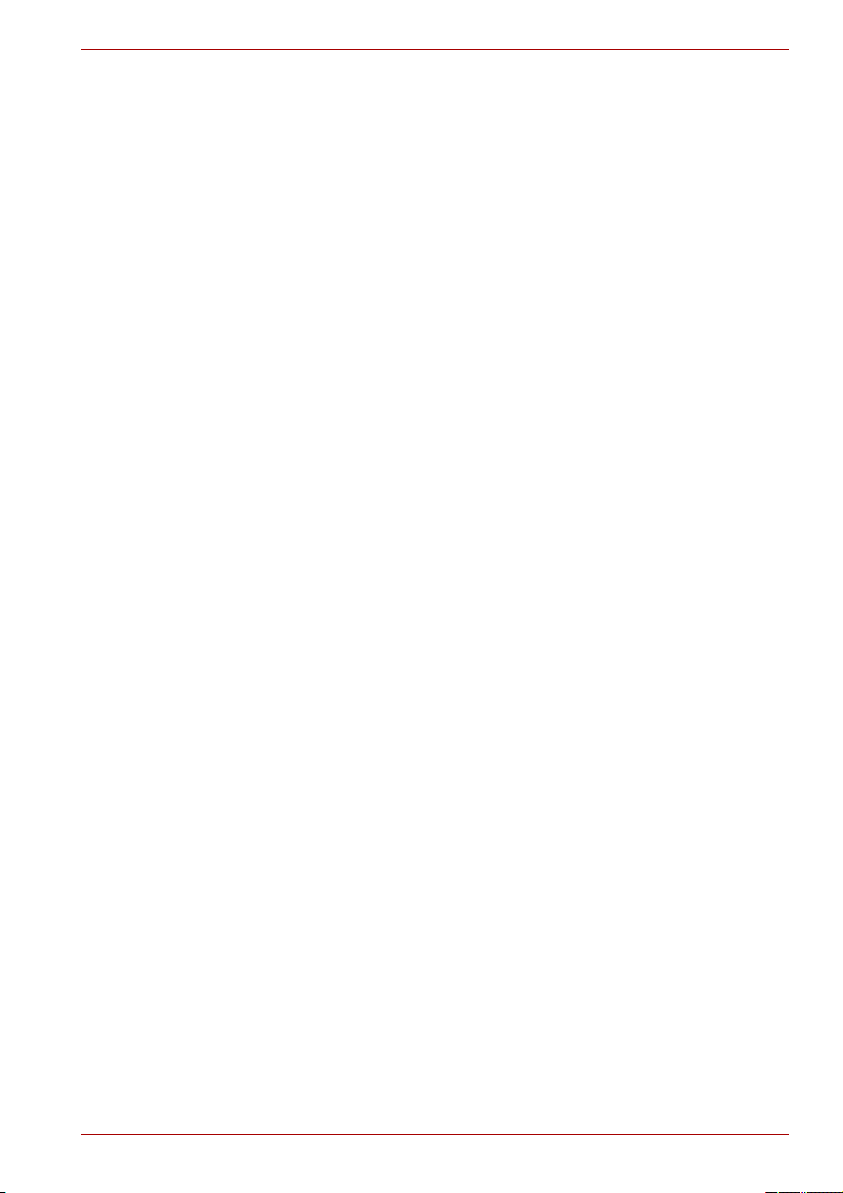
Травмы, вызванные перегревом
■ Избегайте продолжительного соприкосновения с компьютером.
Длительная эксплуатация аппарата может привести к
интенсивному нагреванию его поверхности. Если до нее просто
дотронуться, температура может показаться невысокой, однако
продолжительный физический контакт с компьютером (когда он,
например, лежит на коленях, либо руки долго лежат на упоре
для запястий) чреват легким ожогом кожи.
■ При длительной эксплуатации
соприкосновения с металлической пластиной, прикрывающей
порты интерфейса, из-за ее возможного нагрева.
■ В процессе эксплуатации возможно нагревание поверхности
адаптера переменного тока, что признаком его неисправности
не является. При транспортировке адаптера переменного тока
сначала отключите его и дайте ему остыть.
■ Не размещайте адаптер переменного тока на поверхности,
чувствительной к
нагреву, во избежание ее повреждения.
компьютера избегайте
Повреждения в результате давления или ударов
Не подвергайте компьютер давлению и сильным ударам любого рода
во избежание повреждения его компонентов и утраты
работоспособности.
Перегрев устройств формата PC Card
При продолжительной эксплуатации отдельные устройства формата
PC Card подвержены нагреву, что чревато сбоями в их работе.
Соблюдайте осторожность при удалении из компьютера устройства
формата PC Card, которое эксплуатировалось в течение длительного
времени.
P200
Мобильные телефоны
Имейте в виду, что мобильные телефоны могут создавать помехи
работе звуковой системы. Работе компьютера они никак не мешают,
вто же время рекомендуется пользоваться мобильным телефоном
на расстоянии не менее 30 см от компьютера.
Руководство по безопасной и удобной работе
В Руководстве по безопасной и удобной работе изложена важная
информация о безопасной и правильной эксплуатации компьютера.
Не забудьте ознакомиться с его содержанием, приступая к работе на
компьютере.
Руководство пользователя xxi
Page 22
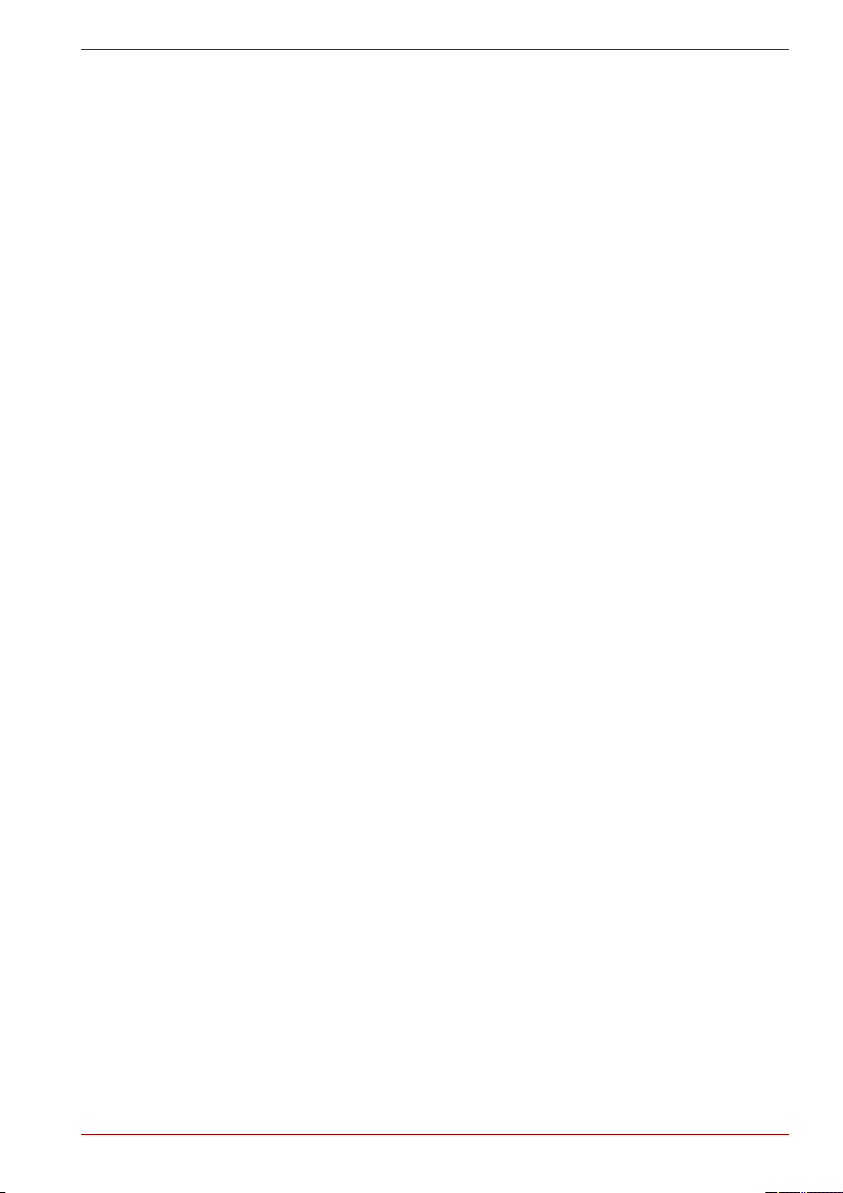
Содержание
Глава 1 Функциональные возможности модели P200
Функциональные возможности . . . . . . . . . . . . . . . . . . . . . . . . . . . . 1-1
Особые функции компьютера . . . . . . . . . . . . . . . . . . . . . . . . . . . . 1-10
Пакет дополнительных средств TOSHIBA. . . . . . . . . . . . . . . . . . 1-12
Утилиты и приложения . . . . . . . . . . . . . . . . . . . . . . . . . . . . . . . . . . 1-13
Дополнительные устройства . . . . . . . . . . . . . . . . . . . . . . . . . . . . . 1-16
Глава 2 Путеводитель по компьютеру
Вид спереди с закрытым дисплеем . . . . . . . . . . . . . . . . . . . . . . . . 2-1
Вид справа . . . . . . . . . . . . . . . . . . . . . . . . . . . . . . . . . . . . . . . . . . . . . . 2-3
Вид слева . . . . . . . . . . . . . . . . . . . . . . . . . . . . . . . . . . . . . . . . . . . . . . . 2-4
Вид снизу . . . . . . . . . . . . . . . . . . . . . . . . . . . . . . . . . . . . . . . . . . . . . . . 2-6
Вид спереди с открытым дисплеем . . . . . . . . . . . . . . . . . . . . . . . . 2-7
Индикаторы клавиатуры . . . . . . . . . . . . . . . . . . . . . . . . . . . . . . . . . 2-10
Привод оптических носителей. . . . . . . . . . . . . . . . . . . . . . . . . . . . 2-10
P200
Глава 3 Приступаем к работе
Подключаем адаптер переменного тока. . . . . . . . . . . . . . . . . . . . . 3-1
Открытие дисплея . . . . . . . . . . . . . . . . . . . . . . . . . . . . . . . . . . . . . . . 3-3
Включение питания . . . . . . . . . . . . . . . . . . . . . . . . . . . . . . . . . . . . . . 3-3
Первая загрузка компьютера . . . . . . . . . . . . . . . . . . . . . . . . . . . . . . 3-4
Отключение питания . . . . . . . . . . . . . . . . . . . . . . . . . . . . . . . . . . . . . 3-4
Перезагрузка компьютера . . . . . . . . . . . . . . . . . . . . . . . . . . . . . . . . . 3-8
Утилита System Recovery Options . . . . . . . . . . . . . . . . . . . . . . . . . . 3-9
Восстанавливаем предустановленное программное
обеспечение с помощью диска-реаниматора . . . . . . . . . . . . . . . 3-10
Руководство пользователя xxii
Page 23
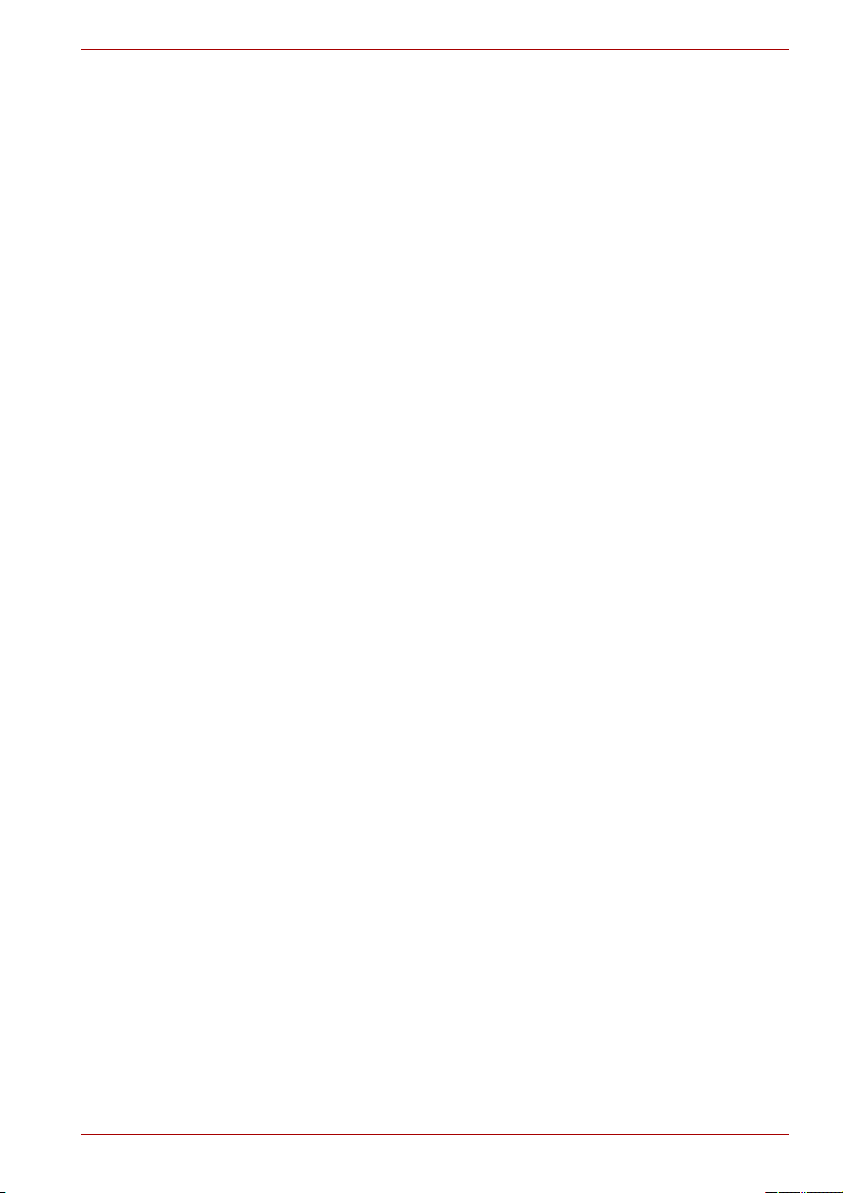
P200
Глава 4
Изучаем основы
Работа с сенсорным / двухрежимным планшетом. . . . . . . . . . . . 4-1
Функции двухрежимного планшета (двухрежимный
планшет поставляется только с некоторыми моделями) . . . . . . 4-2
Использование утилиты FingerPrint (сенсор отпечатков
пальцев поставляется только с некоторыми моделями) . . . . . . 4-3
Работа с веб-камерой. . . . . . . . . . . . . . . . . . . . . . . . . . . . . . . . . . . . 4-13
Применение встроенного модема . . . . . . . . . . . . . . . . . . . . . . . . . 4-15
Локальная сеть . . . . . . . . . . . . . . . . . . . . . . . . . . . . . . . . . . . . . . . . . 4-19
Беспроводная локальная сеть. . . . . . . . . . . . . . . . . . . . . . . . . . . . 4-20
Применение приводов оптических дисков . . . . . . . . . . . . . . . . . 4-23
Запись компакт-дисков на дисководе CD-RW/DVD-ROM. . . . . . 4-28
Запись компакт-дисков с применением
DVD Super Multi, поддерживающего запись на
двухслойные диски . . . . . . . . . . . . . . . . . . . . . . . . . . . . . . . . . . . . . 4-30
Работа с программой Ulead DVD MovieFactory®
for TOSHIBA . . . . . . . . . . . . . . . . . . . . . . . . . . . . . . . . . . . . . . . . . . . . 4-36
Программа TOSHIBA Disc Creator . . . . . . . . . . . . . . . . . . . . . . . . . 4-38
Уход за носителями . . . . . . . . . . . . . . . . . . . . . . . . . . . . . . . . . . . . . 4-40
Дисковые накопители . . . . . . . . . . . . . . . . . . . . . . . . . . . . . . . . . . . 4-40
Гнездо вывода изображения на ТВ. . . . . . . . . . . . . . . . . . . . . . . . 4-41
Настройка нескольких дисплеев . . . . . . . . . . . . . . . . . . . . . . . . . . 4-41
Чистка компьютера . . . . . . . . . . . . . . . . . . . . . . . . . . . . . . . . . . . . . 4-42
Перемещение компьютера . . . . . . . . . . . . . . . . . . . . . . . . . . . . . . . 4-42
дисковода
Глава 5 Клавиатура
Буквенно-цифровые клавиши . . . . . . . . . . . . . . . . . . . . . . . . . . . . . 5-1
Функциональные клавиши F1—F12 . . . . . . . . . . . . . . . . . . . . . . . . 5-2
Программируемые клавиши: комбинации
с клавишей Fn . . . . . . . . . . . . . . . . . . . . . . . . . . . . . . . . . . . . . . . . . . . 5-2
«Горячие» клавиши . . . . . . . . . . . . . . . . . . . . . . . . . . . . . . . . . . . . . . 5-3
Специальные клавиши операционной системы
Windows . . . . . . . . . . . . . . . . . . . . . . . . . . . . . . . . . . . . . . . . . . . . . . . . 5-4
Цифровая клавиатура . . . . . . . . . . . . . . . . . . . . . . . . . . . . . . . . . . . . 5-4
Ввод символов ASCII . . . . . . . . . . . . . . . . . . . . . . . . . . . . . . . . . . . . . 5-4
Руководство пользователя xxiii
Page 24
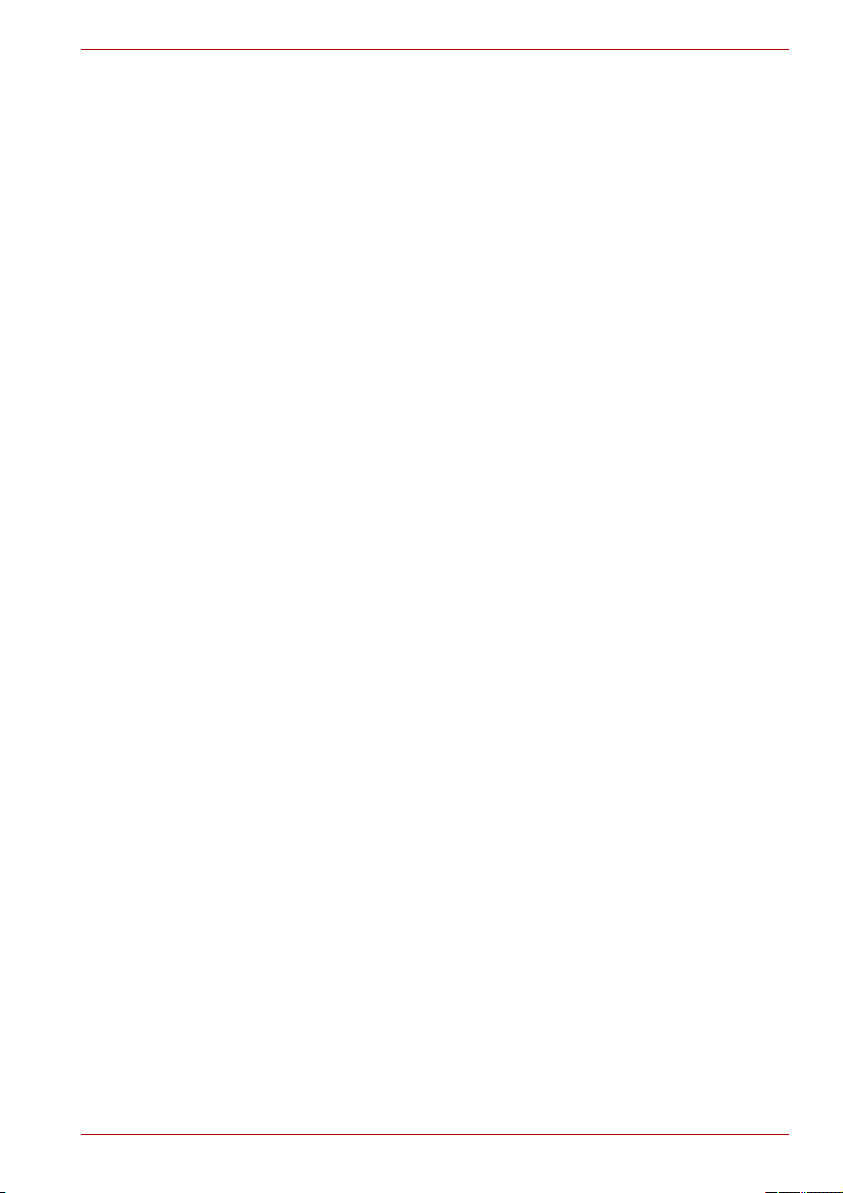
P200
Глава 6
Питание и режимы включения питания
Условия электропитания . . . . . . . . . . . . . . . . . . . . . . . . . . . . . . . . . . 6-1
Индикаторы питания . . . . . . . . . . . . . . . . . . . . . . . . . . . . . . . . . . . . . 6-2
Типы батарей. . . . . . . . . . . . . . . . . . . . . . . . . . . . . . . . . . . . . . . . . . . . 6-3
Правила обращения и ухода за батарейным
источником питания. . . . . . . . . . . . . . . . . . . . . . . . . . . . . . . . . . . . . . 6-5
Замена батарейного источника питания . . . . . . . . . . . . . . . . . . . 6-12
Утилита TOSHIBA Password . . . . . . . . . . . . . . . . . . . . . . . . . . . . . . 6-14
Режимы питания . . . . . . . . . . . . . . . . . . . . . . . . . . . . . . . . . . . . . . . . 6-16
Включение или отключение питания при
открытии или закрытии панели дисплея . . . . . . . . . . . . . . . . . . . 6-16
Автоматический переход системы в режим сна
или спящий режим . . . . . . . . . . . . . . . . . . . . . . . . . . . . . . . . . . . . . . 6-16
Глава 7 Утилита HW Setup
Доступ к утилите HW Setup. . . . . . . . . . . . . . . . . . . . . . . . . . . . . . . . 7-1
Окно утилиты HW Setup . . . . . . . . . . . . . . . . . . . . . . . . . . . . . . . . . . 7-1
Глава 8 Дополнительные устройства
Разъем для карт памяти Express Card . . . . . . . . . . . . . . . . . . . . . . 8-1
Карты памяти SD / SDHC / MMC / MS / MS Pro / xD . . . . . . . . . . . . 8-3
Наращивание емкости памяти . . . . . . . . . . . . . . . . . . . . . . . . . . . . . 8-5
Дополнительный батарейный источник питания . . . . . . . . . . . . 8-9
Дополнительный адаптер переменного тока . . . . . . . . . . . . . . . . 8-9
Зарядное устройство для батареи . . . . . . . . . . . . . . . . . . . . . . . . . 8-9
Внешний монитор . . . . . . . . . . . . . . . . . . . . . . . . . . . . . . . . . . . . . . . . 8-9
Телевизор . . . . . . . . . . . . . . . . . . . . . . . . . . . . . . . . . . . . . . . . . . . . . . 8-10
i.LINK (IEEE1394a) . . . . . . . . . . . . . . . . . . . . . . . . . . . . . . . . . . . . . . . 8-15
Защитный замок-блокиратор . . . . . . . . . . . . . . . . . . . . . . . . . . . . . 8-16
Глава 9 Поиск и устранение неисправностей
Порядок устранения неполадок. . . . . . . . . . . . . . . . . . . . . . . . . . . . 9-1
Проверка оборудования и системы . . . . . . . . . . . . . . . . . . . . . . . . 9-3
Поддержка корпорации TOSHIBA . . . . . . . . . . . . . . . . . . . . . . . . . 9-21
Руководство пользователя xxiv
Page 25
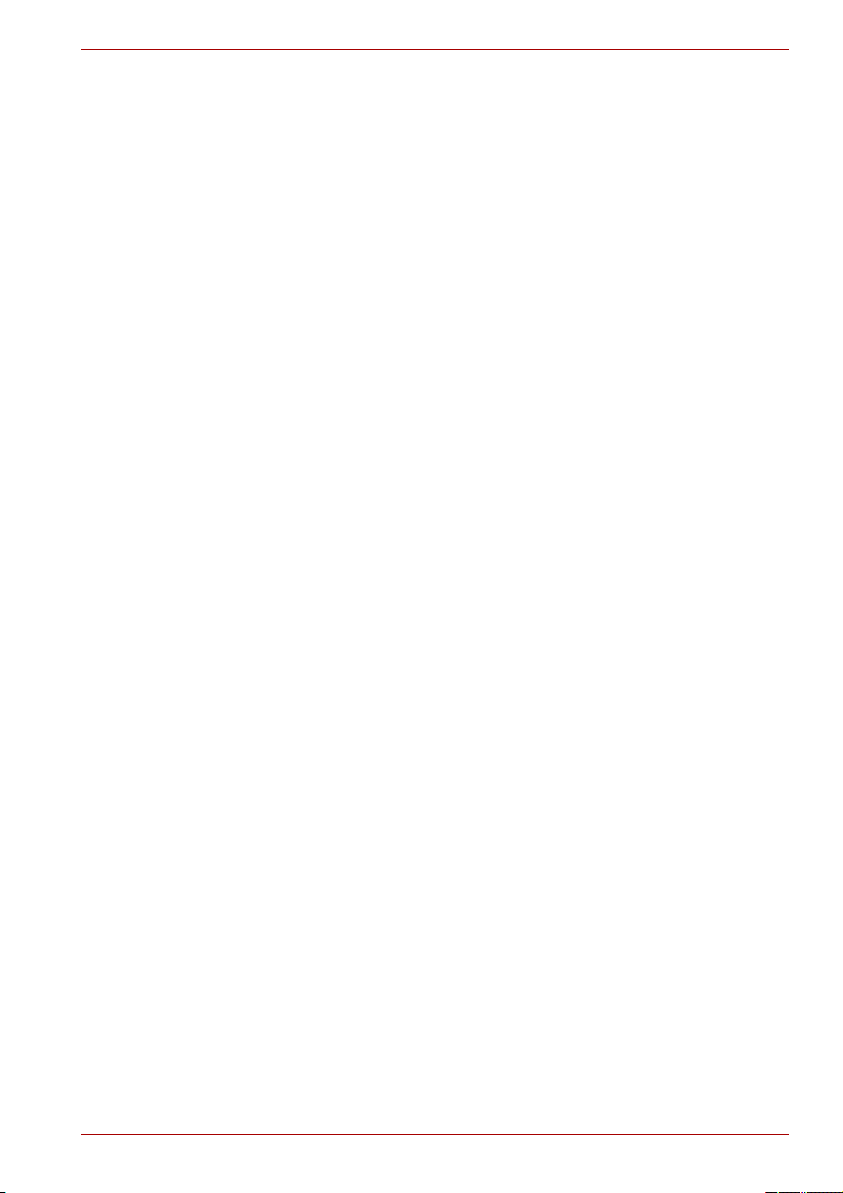
P200
Глава 10
Приложение A
Приложение B
Приложение C
Приложение D
Отказ от ответственности
Процессор . . . . . . . . . . . . . . . . . . . . . . . . . . . . . . . . . . . . . . . . . . . . . 10-1
Память (основная системная) . . . . . . . . . . . . . . . . . . . . . . . . . . . . 10-2
Срок службы батареи . . . . . . . . . . . . . . . . . . . . . . . . . . . . . . . . . . . 10-3
Емкость жесткого диска. . . . . . . . . . . . . . . . . . . . . . . . . . . . . . . . . . 10-3
ЖКД . . . . . . . . . . . . . . . . . . . . . . . . . . . . . . . . . . . . . . . . . . . . . . . . . . . 10-3
Графический процессор . . . . . . . . . . . . . . . . . . . . . . . . . . . . . . . . . 10-3
Беспроводная локальная сеть. . . . . . . . . . . . . . . . . . . . . . . . . . . . 10-4
Неприменяемые значки. . . . . . . . . . . . . . . . . . . . . . . . . . . . . . . . . . 10-4
Защита от копирования . . . . . . . . . . . . . . . . . . . . . . . . . . . . . . . . . . 10-4
Иллюстрации. . . . . . . . . . . . . . . . . . . . . . . . . . . . . . . . . . . . . . . . . . . 10-4
Яркость ЖКД и перенапряжение органов зрения . . . . . . . . . . . . 10-4
Технические характеристики
Режимы вывода изображения на дисплей
Шнур питания переменного тока и розетки
В случае похищения компьютера
Словарь специальных терминов
Руководство пользователя xxv
Page 26
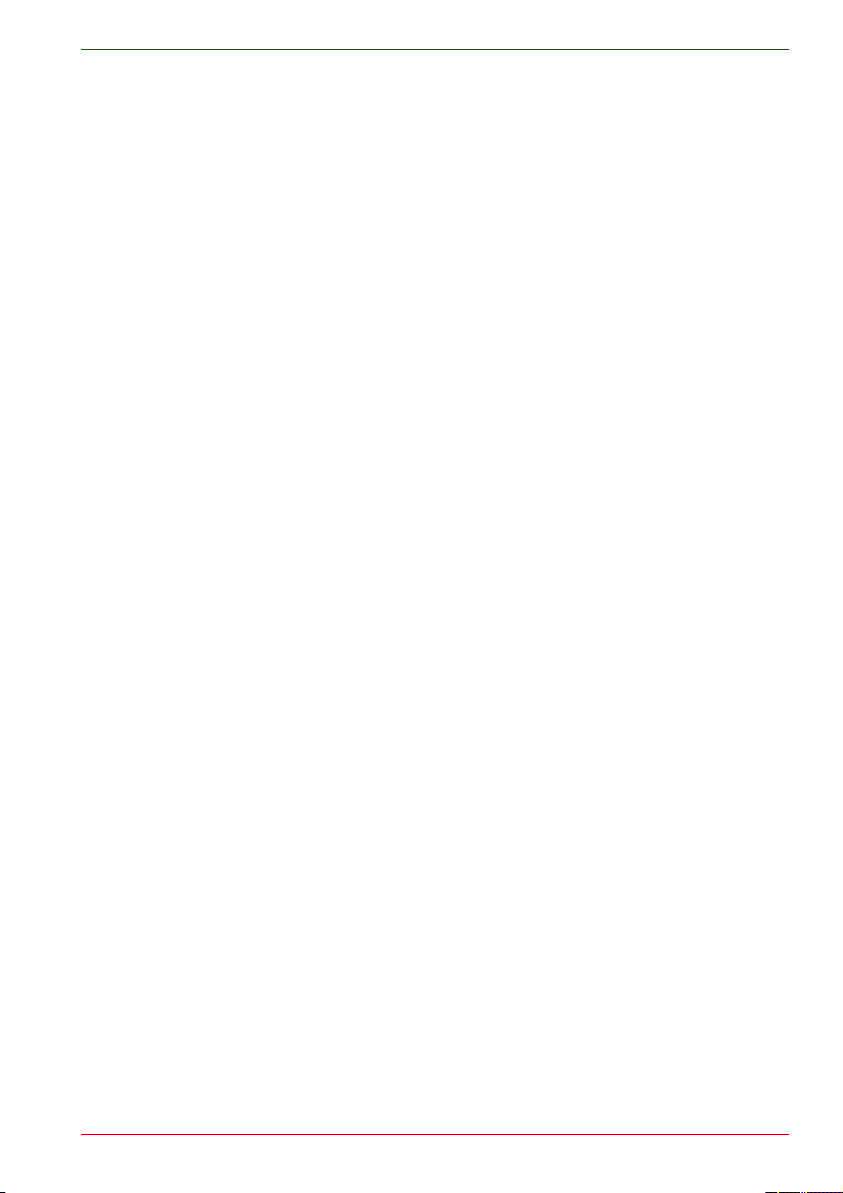
Предисловие
Поздравляем с покупкой компьютера P200! Этот мощный портативный
компьютер обладает большими возможностями расширения, в том
числе путем подключения мультимедийных устройств, и
предназначен для многолетней надежной и продуктивной работы.
Данное руководство содержит сведения о настройке компьютера
P200 и начале работы с ним. Здесь также содержится подробная
информация о настройке компьютера, основных операциях, уходе,
подключении дополнительных устройств и устранении неполадок.
Если вы — новичок в мире компьютеров или незнакомы с
портативными аппаратами, сначала прочтите главы Функциональные
возможности модели P200 и Путеводитель по компьютеру, чтобы
освоиться с его функциями, компонентами и принадлежностями.
После этого ознакомьтесь с пошаговыми указаниями по настройке
вашего компьютера, изложенными в главе Приступаем к работе.
Если же вы — опытный пользователь, ознакомьтесь с принципами
организации руководства, изложенными в предисловии, а затем
просмотрите само руководство. Не забудьте ознакомиться с разделом
Особые функции компьютера главы Функциональные возможности
модели P200, где рассказывается об уникальных особенностях
данного аппарата.
P200
Содержание руководства
Руководство состоит из десяти глав, четырех приложений и словаря
специальных терминов.
Глава 1 Функциональные возможности модели P200 содержит обзор
особых функций, утилит и дополнительных устройств компьютера.
В главе 2 Путеводитель по компьютеру рассказывается о
расположении его компонентов и коротко – об их функциях.
Глава 3 Приступаем к работе представляет собой краткий рассказ о
подготовке компьютера к работе, а также содержит ряд рекомендаций
о технике безопасности и об организации рабочего места. Не забудьте
ознакомиться с разделами, посвященными настройке операционной
системы и восстановлению предустановленного программного
обеспечения.
Руководство пользователя xxvi
Page 27
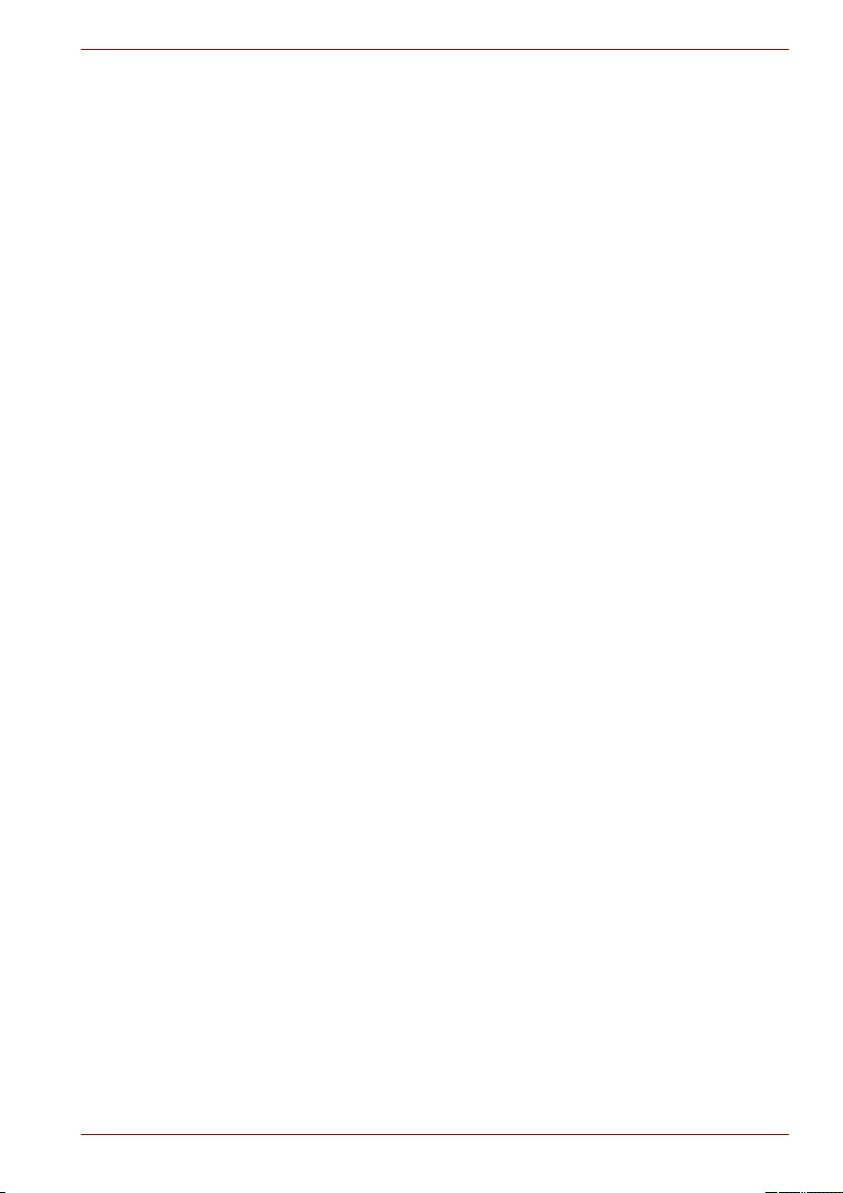
P200
В главе 4 Изучаем основы рассказывается о том, как пользоваться
сенсорным / двухрежимным планшетом, приводами оптических
носителей, встроенным модемом, сетевым адаптером и
беспроводным сетевым адаптером. Здесь же содержатся
рекомендации по уходу за компьютером, дискетами и дисками
DVD/CD-ROM.
В главе 5 Клавиатура описываются специальные функции
клавиатуры, в том числе ее дополнительного сегмента и «горячих»
клавиш.
Глава 6 Питание и режимы включения питания подробно
рассказывает о ресурсах электропитания компьютера.
Глава 7 Утилита HW Setup ознакомит вас с программой настройки
аппаратных средств TOSHIBA Hardware Setup.
В главе 8 Дополнительные устройства рассказывается об
имеющихся в продаже дополнительных аппаратных средствах.
В главе 9 Поиск и устранение неисправностей содержатся полезные
сведения о выполнении ряда диагностических тестов, а также
сведения
компьютера.
В главе 10 Отказ от ответственности изложены замечания
относительно технических характеристик различных компонентов
компьютера.
Приложения содержат описание технических характеристик
компьютера.
Словарь специальных терминов включает в себя определения
распространенных компьютерных терминов и список встречающихся в
тексте сокращений.
о порядке действий по устранению неисправностей
Обозначения
Для того чтобы привлечь внимание к тем или иным терминам и
действиям, в руководстве используется ряд условных обозначений.
Сокращения
При упоминании впервые, а также при необходимости разъяснить
значение того или иного сокращения оно приводится в скобках вслед
за развернутым вариантом. Например, постоянное запоминающее
устройство (ПЗУ). Значения сокращений также приводятся в Словарь
специальных терминов.
Значки
Значками обозначены порты, разъемы, шкалы и другие компоненты
компьютера. Значки рядом с индикаторами обозначают компоненты
компьютера, информация о которых передается.
Руководство пользователя xxvii
Page 28
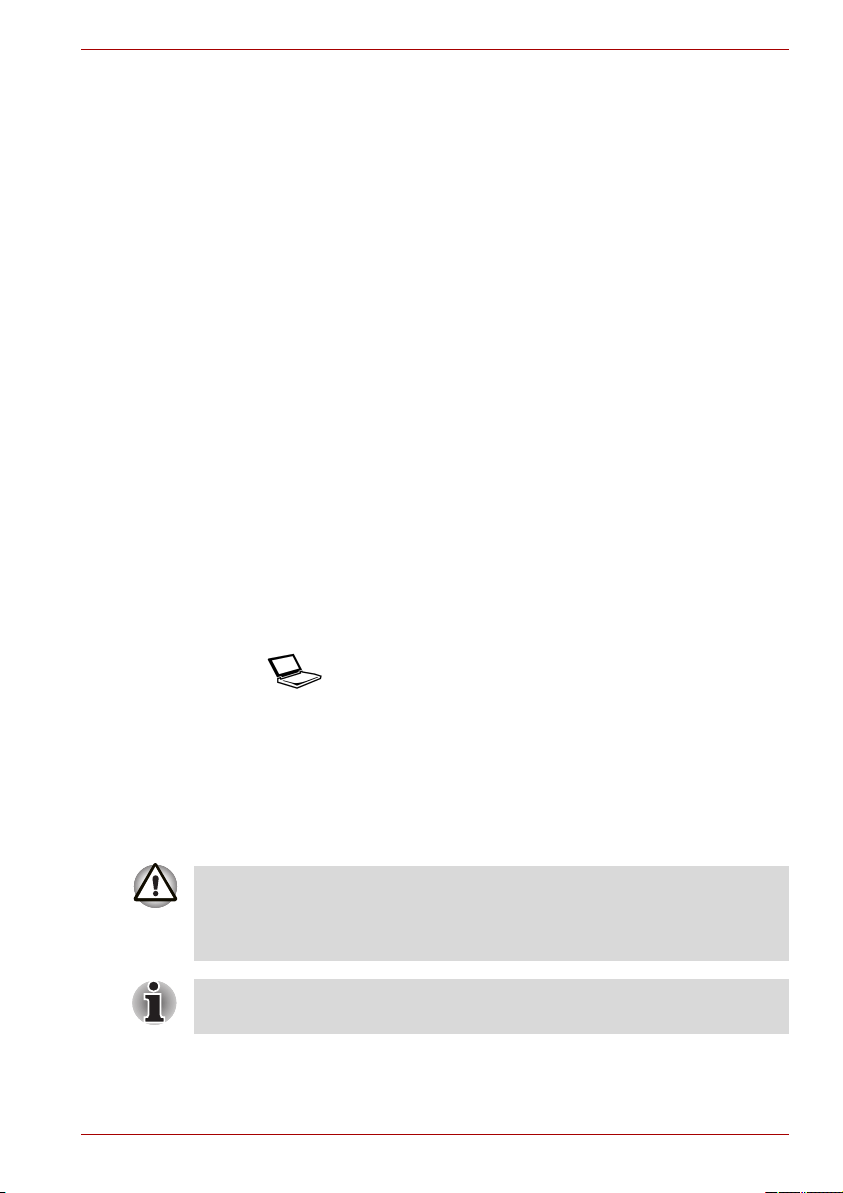
Клавиши
Названия клавиш на клавиатуре используются в руководстве для
описания выполняемых операций. В тексте руководства клавиши
обозначены символами, нанесенными на их верхнюю поверхность,
ивыделены полужирным шрифтом. Например, обозначение Enter
указывает на клавишу Enter («Ввод»).
Комбинации клавиш
Некоторые операции выполняются одновременным нажатием двух
или нескольких клавиш. Такие комбинации обозначены в руководстве
символами, нанесенными на верхнюю поверхность соответствующих
клавиш, разделенными значком плюс (+). Например, комбинация
клавиш Ctrl + C означает, что необходимо нажать на клавишу Ctrl и,
удерживая ее нажатой, нажать на клавишу C. Если комбинация
состоит из трех клавиш, при
нажатыми первые две.
DISKCOPY A: B: Если для выполнения операции необходимо
нажатии на последнюю удерживайте
щелкнуть по объекту, ввести текст или
совершить другое действие, то название
объекта или текст, который следует ввести,
будет представлен показанным слева
шрифтом.
Вкладка Display
P200
Названия окон, пиктограмм или текстовых
сообщений, выводимых на экран дисплея
ABC
компьютера, представлены показанным слева
шрифтом.
Предупреждения
Предупреждения служат в данном руководстве для привлечения
внимания к важной информации. Виды предупреждений
обозначаются следующим образом:
Внимание! Такое предупреждение указывает на то, что
неправильное использование оборудования или невыполнение
инструкций может привести к потере данных или повреждению
оборудования.
Ознакомьтесь. Так обозначается совет или рекомендация по
оптимальной эксплуатации компьютера.
Руководство пользователя xxviii
Page 29
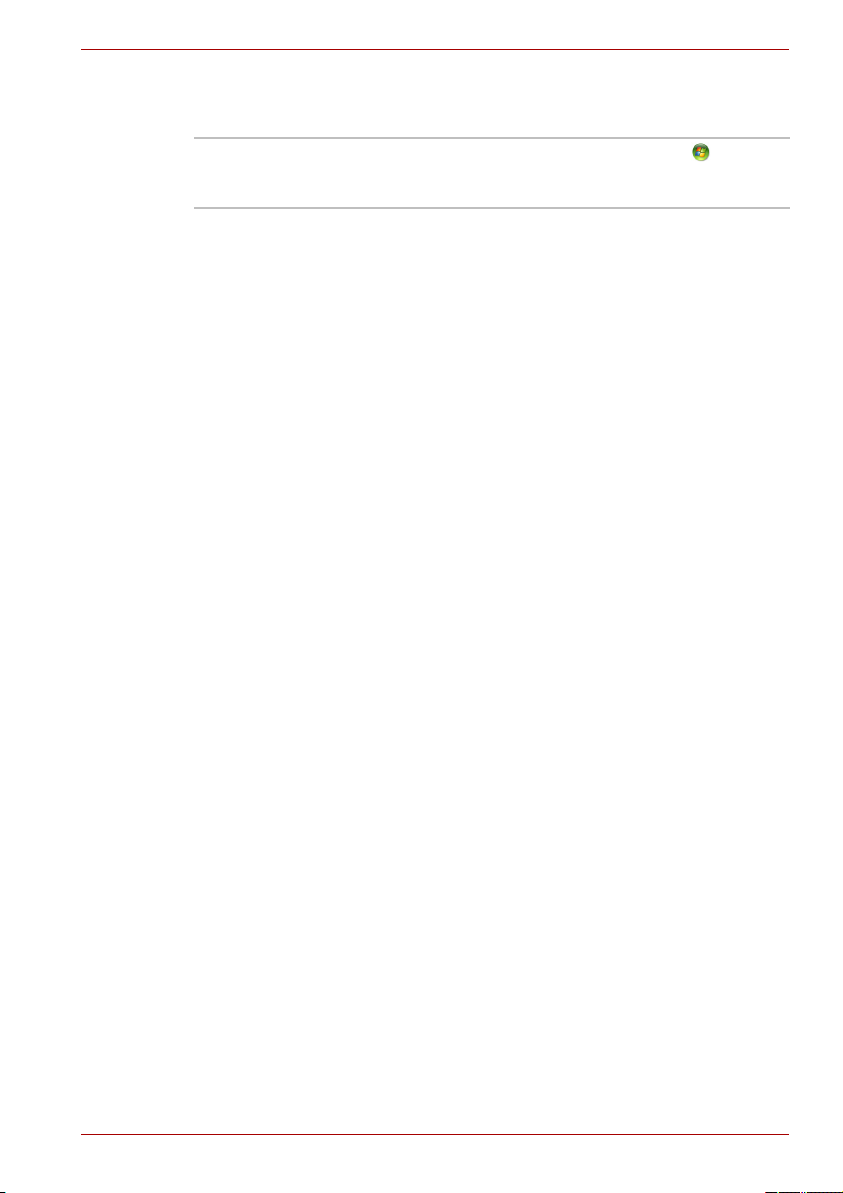
Терминология
В настоящем документе данный термин имеет следующее значение:
Пуск (Start) Слово «Пуск» относится к кнопке «» в
операционной системе Microsoft
Vista™.
Контрольный перечень оборудования
Аккуратно распакуйте компьютер. Сохраните коробку и упаковочные
материалы для использования в будущем. Проверьте наличие
следующих компонентов:
Аппаратное обеспечение
■ Портативный персональный компьютер P200
■ Универсальный адаптер переменного тока и шнур питания
■ Флоппи-дисковод с интерфейсом USB (входит в комплектацию
отдельных моделей)
■ Модемный кабель (входит в комплектацию отдельных моделей)
Программное обеспечение
Microsoft® Windows Vista™ Home Basic/Home Premium/Business Edition
■ Следующее программное обеспечение предустановлено на
жестком диске компьютера.
■ Microsoft® Windows Vista™ Home Basic/Home
Premium/Business Edition
■ Программный DVD-проигрыватель
■ Программа TOSHIBA Disc Creator
■ Утилита TOSHIBA ConfigFree
■ Утилита TOSHIBA Assist
■ Утилита TOSHIBA SD Memory Card Format*
■ Утилита TOSHIBA HW Setup
■ Утилита TOSHIBA Value Add Package
■ Утилита TOSHIBA Supervisor Password
■ Программа Ulead DVD MovieFactory
■ Утилита Fingerprint*
■ Интерактивное руководство пользователя
■ Диск-реаниматор (предусмотрено в некоторых моделях)
* Наличие данного программного обеспечения зависит от
приобретенной модели.
P200
®
Windows
®
Руководство пользователя xxix
Page 30
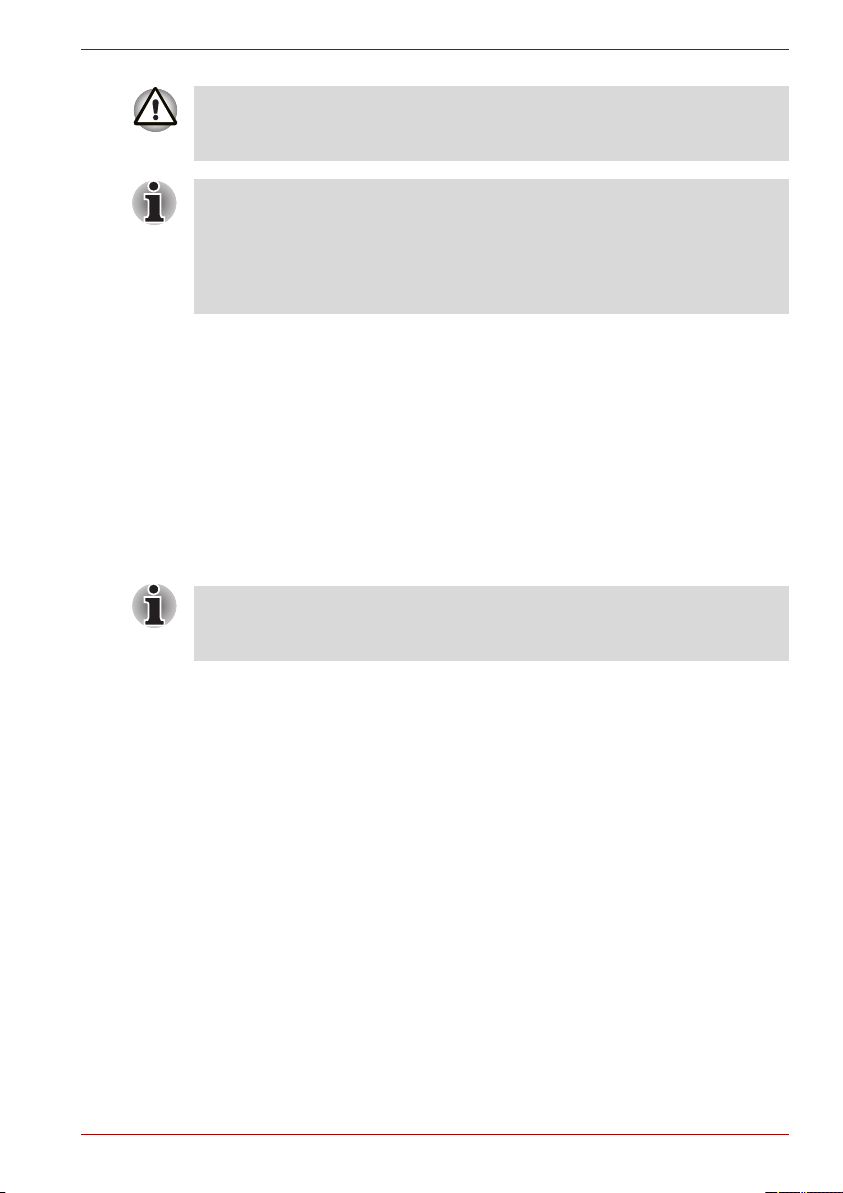
Использование драйверов, отличных от предустановленных или
предоставленных компанией TOSHIBA, может привести к
неправильной работе системы.
Утилита форматирования устройств SD Card и другие средства
для работы с этими устройствами входят в пакет утилит для
работы с устройствами SD Card. Чтобы удалить утилиты SD,
последовательно щелкните Пуск (Start) Панель управления
(Control Panel) Удале ние программы (Uninstall a program)
изатем выберите пункт TOSHIBA SD Memory Utilities.
Носители с документацией и резервными копиями ПО
■ Перечень документации, входящей в комплектацию компьютера:
■ Руководство пользователя портативного персонального
компьютера P200
■ Краткое руководство по компьютеру P200
■ Руководство по безопасной и удобной работе
■ Краткий справочник по Microsoft
■ Сведения о гарантийных обязательствах
■ Диск-реаниматор DVD-ROM
В случае отсутствия каких-либо из вышеперечисленных
компонентов или наличия повреждений незамедлительно
обратитесь к поставщику оборудования.
®
Windows Vista™
P200
Руководство пользователя xxx
Page 31

Функциональные возможности модели P200
Глава 1
Функциональные возможности
модели P200
В этой главе перечислены особые функции компьютера,
дополнительные устройства и принадлежности.
Описание основных функций приводится в отдельной инструкции.
Некоторые из описанных здесь функций могут работать
неправильно, если используется операционная система, отличная
от предустановленной на фабрике корпорации TOSHIBA.
Функциональные возможности
Чтобы получить подробную информацию о конфигурации
приобретенной модели, посетите веб-сайт для своего региона.
Процессор
В зависимости от приобретенной модели:
®
Core™ 2 Duo
Intel
Intel® Core™ Duo
®
Pentium® Dual Core
Intel
®
Celeron® M
Intel
Замечания относительно технических
характеристик (центральный процессор)
Замечания относительно технических характеристик процессора
подробно изложены в разделе Отказ от ответственности
главы 10.
Руководство пользователя 1-1
Page 32

Функциональные возможности модели P200
Набор микросхем
Набор микросхем Intel® 945GM/PM 943GML
Express для мобильных ПК
Устройство чтения карт памяти T1 и
контроллер PCI8402 стандарта 1394a
Аудиокодек высокой четкости Realtek
ALC861D
Сетевые адаптеры Realtek 10 / 100 / 1000
Мбит/с RTL8111B и 10 / 100 Мб/c RTL8101E
Модули памяти
Часть системной памяти вашего компьютера может выделяться
графической подсистеме для повышения ее производительности.
В результате емкость системной памяти, доступная для
выполнения других вычислительных операций, снижается. Емкость
системной памяти, выделяемой для поддержки графической
подсистемы, может меняться в зависимости от графической
подсистемы, используемых приложений, общей емкости системной
памяти и других факторов.
Разъем Два
до 4 Гб памяти с набором микросхем Intel
945PM/GM или до 2 Гб с набором микросхем
Intel 943GML. Объем памяти можно
увеличивать с помощью разъема расширения.
Если система уже оснащена максимальным
количеством модулей памяти, будет
необходимо извлечь установленные модули
SO-DIMM.
Максимальный объем расширенной памяти
зависит от приобретенной системы.
Кэш-память второго
уровня
Зависит от приобретенной модели.
Процессор Intel
кэша L2
Процессор Intel
Процессор Intel
кэша L2
Процессор Intel
кэша L2
разъема для модулей DDRII SO-DIMM,
®
Core™ 2 Duo с 4 Мб или 2 Мб
®
Core™ Duo с 2 Мб кэша L2
®
Pentium® Dual Core с 2 Мб
®
Merom Celeron® M с 1 Мб
®
Руководство пользователя 1-2
Page 33

Функциональные возможности модели P200
Видеопамять В зависимости от приобретенной модели:
набор микросхем Intel® 945GM/943GML
Express для мобильных ПК, емкостью до
128 Мб, совмещенная с системной памятью.
Nvidia GeForce7600
емкостью до 64 Мб, совмещенная с системной
памятью
(для системной памяти емкостью 256 Мб);
емкостью до 128 Мб, совмещенная с
системной памятью
(для системной памяти емкостью 512 Мб
и 756 Мб);
емкостью до 256 Мб, совмещенная с
системной памятью
(для системной памяти емкостью
более 1 Гб).
BIOS
1 Мб памяти Flash ROM для системного BIOS.
Сохранение рабочих данных в оперативной
памяти или на жестком диске.
Управление параметрами системы с помощью
ряда «горячих»клавиш .
Полная поддержка функциональных
возможностей ACPI 1.0b.
Питание
Аккумуляторная
батарея
Руководство пользователя 1-3
6-элементная ионно-литиевая
интеллектуальная батарея емкостью
10,8 В*4 000 мА/час.
9-элементная ионно-литиевая
интеллектуальная батарея на
10,8 В * 6000 мА/час.
зарядки до 100% емкости батареи при
Время
включенной системе составляет примерно
12 часов.
При выключенной системе время зарядки до
100% емкости батареи составляет примерно
4 часа.
Примерное время разрядки в спящем режиме:
1,5 дня (9-элементная батарея), 1 день
(6-элементная батарея).
При выключенном компьютере батарея
разряжается примерно за 1 месяц.
* Наличие данной батареи зависит от
приобретенной
модели.
Page 34

Функциональные возможности модели P200
Замечания относительно технических характеристик
(срок службы батарейного источника питания)
Замечания относительно срока службы батарейного источника
питания подробно изложены в разделе Отказ от ответственности
главы 10.
Энергонезависимая
батарейка
Адаптер
переменного
тока
Для поддержки системных часов реального
времени (RTC), календаря и установочных
данных внутри компьютера имеется
специальная энергонезависимая батарейка.
Заряда батарейки без подключения внешнего
источника питания хватает примерно на
месяц.
Универсальный адаптер переменного тока
служит источником питания системы и
используется для перезарядки батарей при
падении заряда. В комплект поставки
адаптера
входит съемный шнур питания.
Флоппи-дисковод
Внешний флоппи-дисковод с интерфейсом USB
(наличие зависит от приобретенной модели).
Сенсорный / двухрежимный планшет
Сенсорный / двухрежимный планшет с
кнопками управления на упоре для запястий
позволяет управлять перемещением
указателя по экрану.
В режиме по умолчанию двухрежимный
сенсорный планшет выполняет обычные
функции навигации, а при постукивании в
правом верхнем углу переключается на
интерфейс двойного режима. Повторном
постукиванием в том же углу сенсорный
планшет переключается в обычный режим
координатно-указательного устройства.
Регулятор громкости, расположенный с правой стороны
сенсорного планшета, и кнопка распечатки могут не работать
в некоторых приложениях.
Руководство пользователя 1-4
Page 35

Функциональные возможности модели P200
Вкладка Display
17-дюймовый экран стандарта WXGA с
активной матрицей (TFT), разрешающая
способность: 1440 пикселей по горизонтали на
900 по вертикали.
Замечания относительно технических
характеристик (ЖКД)
Замечания относительно технических характеристик ЖК-дисплея
подробно изложены в разделе Отказ от ответственности
главы 10.
Графический
контроллер
Nvidia GeForce7600 (набор микросхем
графического контроллера зависит от
приобретенной модели).
Графический контроллер обеспечивает
максимальную производительность дисплея.
Дополнительные сведения см. в разделе
Режимы вывода изображения на дисплей
Приложения B.
Замечания относительно технических
характеристик для графического процессора
Замечания относительно технических характеристик графического
процессора (ГП) подробно изложены в разделе Отказ от
ответственности главы 10.
Руководство пользователя 1-5
Page 36

Дисковые накопители
Функциональные возможности модели P200
Встроенный
жесткий диск
9,5-миллиметровый 2,5-дюймовый жесткий диск
(60 / 80 / 100 / 120 / 160 / 200 Гб)
9,5-мм 2,5-дюймовый жесткий диск
( 160 / 200 / 250 / 300 Гб)
Serial ATA 1,5 Гб/с
Замечания относительно технических
характеристик (емкость жесткого диска)
Замечания относительно емкости жесткого диска подробно изложены
в разделе Отказ от ответственности главы 10.
Дисковод CD-RW/
DVD-ROM
Отдельные модели оснащаются
полноразмерным модульным
комбинированным дисководом CD-RW/
DVD-ROM, способным записывать данные на
перезаписываемые диски CD/CD-RW, а также
воспроизводить диски CD/DVD диаметром
12 или 8 см (4,72 или
адаптера. Максимальная скорость считывания
данных с DVD-дисков — 8-кратная, с компактдисков — 24-кратная. Максимальная скорость
записи на диски CD-R и CD-RW — 24-кратная.
Привод поддерживает следующие типы
дисков:
■ DVD-ROM ■ DVD-Video
■ CD-R ■ CD-RW
■ CD-DA ■ CD-Text
■ Photo CD (одно- и многосеансовая запись)
■ CD-ROM Mode1, Mode2
■ CD-ROMXA Mode2 (Form1, Form2)
■ Enhanced CD(CD-EXTRA)
3,15 дюйма) без
Руководство пользователя 1-6
Page 37

Функциональные возможности модели P200
Дисковод DVD
Super Multi
с поддержкой
двухслойных
дисков ±R
Отдельные модели поставляются с
полноразмерным модульным дисководом
DVD Super Multi с поддержкой двуслойных
дисков ±R, способным записывать данные на
перезаписываемые диски CD/DVD, а также
воспроизводить диски CD/DVD диаметром
12 или 8 см без адаптера. Максимальная
скорость считывания данных с DVD-дисков
— 8-кратная, с компакт-дисков — 24-кратная.
Максимальная скорость записи на диски CD-R
— 24-кратная, на
диски CD-RW — 16-кратная,
на диски DVD-R — 8-кратная, на диски
DVD-RW — 6-кратная, на диски DVD+RW
— 8-кратная, на диски DVD+R — 8-кратная, на
диски DVD+R (двуслойные) — 4-кратная, на
диски DVD-R (двуслойные) — 4-кратная и на
диски DVD-RAM — 5-кратная. Дисководом
поддерживаются те же форматы, что и
приводом CD-RW/DVD-ROM, а также
нижеперечисленные:
■ DVD-ROM ■ DVD-Video
■ DVD-R ■ DVD-RW
■ DVD+R ■ DVD+RW
■ DVD-RAM ■ DVD+R (двойной слой)
■ CD-R ■ CD-RW
■ CD-DA ■ CD-Text
■ DVD-R (двуслойный)
■ Photo CD (одно- и многосеансовая запись)
■ CD-ROM Mode1, Mode2
■ CD-ROMXA Mode2 (Form1, Form2)
■ Enhanced CD (CD-EXTRA)
Компьютеры данной серии оснащаются приводами оптических
дисков различных типов. Обратитесь к продавцу за информацией о
вариантах комплектации компьютеров приводами оптических
дисков. Подробные сведения об эксплуатации приводов оптических
дисков изложены в главе 4 Изучаем основы.
Руководство пользователя 1-7
Page 38

Функциональные возможности модели P200
Разъемы (в зависимости от конфигурации)
Универсальный
разъем для
цифровых карт
памяти (SD /
SDHC / MMC / MS /
MS Pro / xD)
Разъем для
карт памяти
Express Card
Этот разъем обеспечивает удобство
переноски данных на компьютер с таких
устройств, оснащенных флэш-памятью, как
цифровые камеры или карманные
компьютеры (КПК).
В этот разъем можно установить модуль
памяти.
Компьютер оснащен разъемом расширения
Express Card для установки модулей двух
стандартных форматов: ExpressCard/34 и
ExpressCard/54. Карта памяти формата
ExpressCard представляет собой небольшой
дополнительный модуль с интерфейсами
PCI Express и USB (универсальная
последовательная шина).
Порты (в зависимости от конфигурации)
Внешний монитор 15-контактный аналоговый порт VGA
поддерживает функции, совместимые со
спецификацией VESA DDC2B.
Универсальная
последовательная
шина
i.LINK (IEEE1394a) Порт обеспечивает высокоскоростную
Выход на ТВ 4-контактный порт S-Video совместим с
Компьютер оснащен тремя портами
универсальной последовательной шины
(USB), совместимыми со стандартом USB 2.0,
обеспечивающим скорость передачи данных,
более чем в 40 раз превышающую
аналогичный показатель для интерфейса
USB 1.1 (который также поддерживается
компьютером).
передачу данных непосредственно с внешних
устройств, например, с цифровых видеокамер.
телевизионными стандартами PAL и NTSC,
поддерживает защиту от копирования
Macrovision 7.02.
Мультимедийные средства
®
Звуковая система Встроенная Windows
подсистема обслуживает встроенные
динамики, а также гнезда для внешнего
микрофона и наушников.
Руководство пользователя 1-8
-совместимая звуковая
Page 39

Функциональные возможности модели P200
Гнездо для
наушников
Гнездо для
микрофона
Веб-камера С помощью встроенной-веб-камеры можно
Стандартное 3,5-миллиметровое гнездо служит
для подключения внешних стереонаушников
или колонок.
Стандартное минигнездо для микрофона
диаметром 3,5 мм позволяет подключать
монофонический микрофон.
записывать и отправлять неподвижные
изображения или видеоданные.
(наличие зависит от конфигурации)
Коммуникационные средства
(в зависимости от конфигурации)
Модем Встроенный модем обеспечивает обмен
данными, прием и передачу факсимильных
сообщений. В зависимости от региона
поддерживается подключение модема к
телефонной линии в соответствии с
требованиями стандартов V.90 или V.92.
Скорость передачи данных и факсов зависит от
характеристик аналоговой телефонной линии.
Локальная сеть Компьютер оснащен встроенным сетевым
адаптером, который поддерживает стандарты
Ethernet LAN (10 Мбит/с, 10BASE-T), Fast
Ethernet LAN (100 Мбит/с, 100BASE-TX) или
Gigabit Ethernet LAN (1000 Мбит/с, 1000BASE-T).
Беспроводная
локальная
Bluetooth Коротковолновая беспроводная технология
сеть
Компьютер оснащен мини-адаптером
беспроводной сети PCIE, совместимым с
другими системами для локальных сетей,
которые поддерживают модули беспроводной
сети 802.11a/b/g/n, 802.11a/b/g и 802.11b/g.
Плата позволяет выбирать частоту канала
(2,4 или 5 ГГц), а также способна автоматически
настраиваться на различные каналы.
Bluetooth применяется для объединения
различных устройств в персональную сеть
(Personal Area Network, сокращенно PAN), а
также для подключения к таким находящимся
поблизости устройствам, как мобильные
компьютеры, мобильные телефоны и
цифровые камеры.
Руководство пользователя 1-9
Page 40

Защита
Пароль на включение питания
Двухуровневая архитектура защиты паролями.
Идентификация по отпечаткам пальцев
Разъем защитного блокиратора
Позволяет присоединить дополнительный
защитный блокиратор для закрепления
компьютера на письменном столе или другом
крупногабаритном тяжелом предмете.
Особые функции компьютера
Перечисленные далее функции либо являются уникальными для
компьютеров TOSHIBA, либо представляют собой дополнительные
возможности для удобства работы с компьютером.
«Горяч ие» клавиши Комбинации «горячих» клавиш позволяют
быстро изменять настройку системы
непосредственно с клавиатуры без
использования программы конфигурации
системы.
Автоматическое
отключение
питания дисплея
Жесткий диск:
автоматическое
отключение
питания
Эта функция автоматически отключает
питание встроенного дисплея при отсутствии
ввода с клавиатуры или координатноуказательного устройства в течение
определенного промежутка времени. Питание
восстанавливается при нажатии любой
клавиши или при перемещении
указательного устройства. Упомянутый
промежуток времени можно настроить с
помощью утилиты TOSHIBA Power Saver.
Эта функция автоматически отключает
жесткий диск при отсутствии обращения к
нему в течение определенного промежутка
времени. При обращении к жесткому диску
питание восстанавливается. Упомянутый
промежуток времени можно настроить с
помощью утилиты TOSHIBA Power Saver.
Функциональные возможности модели P200
координатно-
Руководство пользователя 1-10
Page 41

Функциональные возможности модели P200
Автоматический
переход системы
вждущий /
спящий режим
Эта функция автоматически переводит
систему в ждущий или спящий режим при
отсутствии ввода с клавиатуры или
обращения к оборудованию в течение
заданного промежутка времени. Настроить
упомянутый промежуток времени, а также
выбрать режим (ждущий или спящий) для
перехода, можно с помощью утилиты
TOSHIBA Power Saver.
Дополнительный
сегмент клавиатуры
Пароль на
включение
питания
В клавиатуру
встроен дополнительный
сегмент из десяти клавиш.
Для предотвращения несанкционированного
доступа к компьютеру имеется два уровня его
защиты: паролем администратора и паролем
пользователя.
Режим экономии
заряда батареи
Эта функция позволяет экономить заряд
батареи. Уровень потребления энергии можно
указать с помощью утилиты TOSHIBA Power
Saver.
Мгновенная защита Функция «горячих» клавиш, обеспечивающая
быструю и
простую защиту данных путем
отключения экрана и активизации защиты
паролем.
Включение или
отключение питания
при открытии или
закрытии панели
дисплея
Автоматический
переход в спящий
режим при разрядке
батареи
Эта функция отключает питание компьютера,
когда панель дисплея закрыта, и включает его
при открытии дисплея. Параметры функции
можно настроить с помощью утилиты
TOSHIBA Power Saver.
Когда
батарея разряжается до такой степени,
что дальнейшая работа компьютера
невозможна, система автоматически
переходит в спящий режим и отключается.
Параметры функции можно настроить с
помощью утилиты TOSHIBA Power Saver.
Спящий режим Эта функция позволяет выключить питание
без завершения работы программ.
Содержимое системной памяти сохраняется
на жестком диске. При включении питания
можно продолжать работу там, где
она была
остановлена. Дополнительную информацию
см. в разделе Отключение питания главы 3
Приступаем к работе.
Руководство пользователя 1-11
Page 42

Функциональные возможности модели P200
Режим сна При переходе в ждущий режим питание
Распознавание
отпечатков
пальцев
■ Прежде чем перевести компьютер в ждущий режим,
сохраните данные.
■ Не устанавливайте и не удаляйте модули памяти,
пока компьютер находится в ждущем режиме. Компьютер
или модуль памяти может выйти из строя.
■ Не снимайте батарейный источник питания, когда
компьютер находится в ждущем режиме. При этом
данные, находящиеся в памяти, будут потеряны.
остается включенным, но процессор и все
остальные устройства находятся в состоянии
ожидания. Когда компьютер находится в
ждущем режиме, индикатор питания мигает
желтым. Компьютер переходит в ждущий
режим независимо от настроек спящего
режима. Подробные
Отключение питания главы 3 Приступаем к
работе.
Данная функция обеспечивает
дополнительную защиту тех или иных файлов,
доступ к которым предоставляется по
зарегистрированному отпечатку пальца.
Пакет дополнительных средств TOSHIBA
В этом разделе рассказывается о компонентных утилитах TOSHIBA,
предустановленных на компьютер.
TOSHIBA Power
Saver
Утилита TOSHIBA
Button Support
Утилита TOSHIBA
PC Diagnostic Tool
Утилита TOSHIBA
Flash Cards
Утилита TOSHIBA Power Saver предоставляет
в ваше
управления электропитанием.
С помощью этой утилиты можно настраивать
функции клавиш компьютера. В частности,
можно изменить приложение, запускаемое
определенным сочетанием клавиш.
Утилита TOSHIBA PC Diagnostic Tool служит
для вывода на экран значений основных
системных параметров и для тестирования
отдельных аппаратных компонентов,
встроенных в компьютер.
Данная утилита поддерживает следующие
функции.
■ Функция «горячих» клавиш
■ Функция запуска утилит TOSHIBA
распоряжение средства расширенного
сведения см. в разделе
Руководство пользователя 1-12
Page 43

Функциональные возможности модели P200
Утилиты
Общий драйвер
компонентов
TOSHIBA
Утилита TOSHIBA
Accessibility
Утилита TOSHIBA
Zooming
Общий драйвер компонентов TOSHIBA
содержит модуль, необходимый для работы
утилит Tos h ib a.
Утилита TOSHIBA Accessibility обеспечивает
поддержку пользователей, ограниченных в
движении, когда им необходимо
воспользоваться
клавиш TOSHIBA. Эта утилита позволяет
сделать клавишу Fn «залипающей», т. е. для
выполнения определенного действия можно
нажать ее, а затем, отпустив, нажать одну из
клавиш F1—F12. Клавиша Fn остается
активной, пока не будет нажата другая
клавиша.
Данная утилита позволяет увеличить или
уменьшить размер значков на рабочем столе
Windows
приложений.
и элементов окон поддерживаемых
функциями «горячих»
и приложения
В данном разделе описываются предустановленные утилиты и
рассказывается о порядке их запуска. За подробными инструкциями
обратитесь к электронному руководству по каждой утилите,
справочным файлам или файлам readme.txt.
Утилита TOSHIBA
Assist
Программный
DVD-проигрыватель
Утилита TOSHIBA
ConfigFree
Утилита TOSHIBA Assist представляет собой
графический пользовательский интерфейс,
обеспечивающий простоту доступа к
справочной системе и сервисным функциям.
Программный проигрыватель DVD служит для
воспроизведения носителей формата DVD
Video с помощью экранного интерфейса и его
функций.
Набор утилит ConfigFree упрощает
управление коммуникационными
устройствами и сетевыми подключениями.
Помимо этого, утилиты ConfigFree
обеспечивают диагностику сбоев в
коммуникационных средств и позволяют
зарегистрировать набор параметров
пользователя для упрощения перемены
местонахождения или смены сети.
Чтобы запустить набор утилит ConfigFree,
нажмите кнопку «пуск» (start), наведите курсор
на «Все программы» (All Programs), затем – на
пункт TOSHIBA, далее – на Networking,
наконец, нажмите на пиктограмму ConfigFree.
работе
Руководство пользователя 1-13
Page 44

Функциональные возможности модели P200
Программа TOSHIBA
Disc Creator
Утилита TOSHIBA
DVD-RAM
Программа
настройки
аппаратных
средств TOSHIBA
Hardware Setup
Утилита CD/DVD
Drive Acoustic
Silencer
Программа Ulead
DVD Movie Factory®
для TOSHIBA
С ее помощью вы сможете записывать
компакт-диски различных форматов, включая
звуковые, которые можно воспроизводить на
обычном стереофоническом
CD-проигрывателе, и компакт-диски с
данными, на которых можно хранить файлы и
папки с жесткого диска. Программой можно
пользоваться на компьютерах, оснащенных
дисководами CD-RW / DVD-ROM или DVD
Super Multi.
Утилита TOSHIBA DVD-RAM выполняет
функцию физического форматирования
дисков DVD-RAM и защиты их от записи.
Данная утилита входит в модуль установки
программы TOSHIBA Disc Creator. Запуск
утилиты TOSHIBA DVD-RAM осуществляется
из основного меню системы в следующей
последовательности. Пуск (Start)
Все программы (All Programs) TOSHIBA
CD&DVD Applications DVD-RAM Utility.
Эта программа позволяет настроить
аппаратное обеспечение в соответствии с
конкретными условиями работы и с
периферийными устройствами.
Для запуска
этой утилиты нажмите кнопку «Пуск» (Start)
и выберите пункты «Все программы»
(All Programs), TOSHIBA, Utilities и HWsetup.
Данная утилита служит для настройки
скорости считывания данных приводом
компакт-дисков. Можно установить обычный
режим, в котором будет установлена
максимальная скорость привода для быстрого
доступа к данным, или тихий режим с
однократной скоростью для звуковых компактдисков, уровень шума при работе будет
снижен. С дисками DVD эта функция
малоэффективна.
С помощью этой программы можно
редактировать цифровое видео, записывать
DVD-диски и пользоваться функцией печати
этикеток Label Flash.
Наличие функции Label Flash зависит от приобретенной модели.
Руководство пользователя 1-14
Page 45

Функциональные возможности модели P200
Утилита Fingerprint Компьютер оснащен утилитой для
регистрации и распознавания характеристик
отпечатков пальцев (ее наличие зависит от
приобретенной модели). После ввода
идентификатора и пароля в устройство
авторизации по отпечаткам пальцев
необходимость ввода пароля с клавиатуры
отпадает. Проведя пальцем по датчику
отпечатков, вы сможете выполнять
следующие функции:
■ Вход в операционную систему Windows с
запуском
браузера IE (Internet Explorer),
который откроет защищенную титульную
страницу.
■ Шифрование/расшифровку файлов и папок
во избежание доступа к ним посторонних.
■ Отключение защищенного паролем
«хранителя экрана» при выходе из
энергосберегающего режима (режима сна).
■ Авторизация при загрузке системы с
применением функции загрузки одним
касанием.
■ Функция защиты при включении питания и
авторизации одним прикосновением.
Чтобы пользоваться функцией идентификации по отпечаткам
пальцев, компьютер должен быть оборудован модулем
распознавания отпечатков пальцев.
Центр мобильности
Windows
Центр мобильности Windows обеспечивает
быстрый доступ к настройкам нескольких
параметров мобильного ПК в едином окне.
По умолчанию в Центре мобильности
содержатся не более восьми элементов.
На данном компьютере в него добавлено
два дополнительных элемента.
■ Блокировка компьютера:
Компьютер
блокируется без выключения.
Данная функция идентична той, которую
выполняет кнопка блокировки (Lock)
внизу правой панели меню Пуск (Start).
■ TOSHIBA Assist:
Функция запуска утилиты TOSHIBA Assist,
если последняя установлена на
компьютер.
Руководство пользователя 1-15
Page 46

Дополнительные устройства
Различные возможности расширения позволяют сделать компьютер
еще более мощным и удобным в работе. К ним относятся следующие
дополнительные устройства:
Модули памяти В компьютер можно установить два модуля
памяти.
Используйте только модули памяти DDRII, совместимые со
стандартами PC4200 и PC5300*. За подробной информацией
обратитесь к продавцу оборудования производства корпорации
TOSHIBA.
* Наличие модуля DDRII зависит от приобретенной модели.
Функциональные возможности модели P200
Аккумуляторная
батарея
Батарейный
источник питания
большой
Адаптер
переменного тока
Флоппи-дисковод с
интерфейсом USB
емкости
Дополнительный батарейный источник
питания можно приобрести у продавца
оборудования производства корпорации
TOSHIBA. Используйте его как запасной для
продления срока периода эксплуатации
компьютера.
Дополнительный батарейный источник
питания можно приобрести у продавца
оборудования производства корпорации
TOSHIBA. Используйте его как запасной для
продления срока периода эксплуатации
компьютера.
Если компьютер часто используется в разных
помещениях, целесообразно купить
дополнительный адаптер переменного тока
для каждого такого места, чтобы не носить его
с собой.
Позволяет подключить к компьютеру флоппидисковод с помощью кабеля USB.
Руководство пользователя 1-16
Page 47

Путеводитель по компьютеру
Глава 2
Путеводитель по компьютеру
В этой главе приводится описание различных компонентов
компьютера. Прежде чем начать работу на компьютере, ознакомьтесь
с каждым компонентом.
Корпуса ноутбуков отдельных типов проектируются так, чтобы в
них можно было реализовать все возможные конфигурации всей
серии изделий. Выбранная вами модель может и не иметь всех
функций и характеристик, соответствующих всем значкам и
переключателям, изображенным на корпусе ноутбука, если вы не
выбрали эти функции.
Вид спереди с закрытым дисплеем
На этом рисунке показан вид компьютера спереди с закрытой панелью
дисплея.
3 4
5 61
9210
1. Логотип на передней панели*
2. Индикатор питания от сети
3. Индикатор питания
4. Индикатор батареи
5. Индикатор жесткого диска
6. Индикатор обращения к
многоформатному разъему для
цифровых карт памяти*
1187
7. Переключатель ииндикатор
беспроводной связи*
8. Гнездо для микрофона
9. Гнездо для наушников
10. Регулятор громкости
11. Многоформатный разъем для
цифровых карт памяти*
* Наличие данного компонента зависит от приобретенной модели.
Вид компьютера спереди с закрытым дисплеем
Руководство пользователя 2-1
Page 48

Путеводитель по компьютеру
Логотип на
передней панели*
Логотип на передней панели указывает на
серию приобретенного компьютера.
(наличие зависит от приобретенной модели)
Индикатор
питания от сети
Индикатор питания от сети светится, когда к
компьютеру присоединен адаптер
переменного тока, подключенный к источнику
питания.
Индикатор питания В обычном рабочем режиме индикатор
питания светится голубым (в зависимости от
приобретенной модели).
Если система
находится в ждущем режиме, индикатор
мигает желтым, если компьютер находится в
спящем режиме или выключен, индикатор не
светится.
Индикатор батареи Индикатор батареи указывает на текущее
состояние аккумуляторной батареи. При
полном заряде батареи индикатор светится
голубым (в зависимости от приобретенной
модели). В ходе зарядки батареи через
адаптер переменного тока индикатор
светится
желтым. При падении заряда батареи
индикатор мигает желтым.
Индикатор
жесткого диска
Индикатор жесткого диска указывает на
обращение к жесткому диску. Индикатор
включается всякий раз, когда компьютер
загружает какую-либо программу, открывает
тот или иной файл или выполняет иную
функцию, требующую обращения к жесткому
диску.
Индикатор
обращения к
универсальному
разъему для
цифровых
карт
Индикатор гнезда многоформатного разъема
для цифровых мультимедийных карт памяти
загорается при обращении к этому устройству.
(наличие зависит от приобретенной модели)
памяти*
Переключатель
и индикатор
беспроводной
связи*
Переключатель беспроводной связи служит
для включения беспроводного сетевого
приемопередатчика. Расположенный рядом
индикатор беспроводной связи светится при
активизации беспроводного подключения к
сети Указывает, активны ли
устройства
беспроводной связи.
(наличие зависит от приобретенной модели)
Руководство пользователя 2-2
Page 49

Путеводитель по компьютеру
Гнездо для
микрофона
Гнездо для
наушников
Регулировка
громкости
Универсальный
разъем для
цифровых карт
памяти*
Вид справа
На следующем рисунке показан вид компьютера справа.
Стандартное 3,5-миллиметровое минигнездо
для микрофона обеспечивает подключение
монофонического микрофона с трехжильным
шнуром.
К гнезду для наушников подключаются
стереонаушники или иные устройства вывода
звука, например, внешние громкоговорители.
При подключении к этому гнезду наушников
или других устройств встроенные динамики
автоматически отключаются.
Регулирует громкость стереодинамиков или
наушников.
Универсальный разъем позволяет
пользоваться картами памяти,
предназначенными для цифровых
фотоаппаратов и различных портативных
устройств обработки данных.
(наличие данного компонента зависит от
приобретенной модели)
1 2 3 4 5
1. Порты универсальной
последовательной шины (USB)
2. Гнездо модема
Вид компьютера справа
3. Привод и индикатор привода
оптических дисков
4. Вентиляционные отверстия
5. Защитный замок-блокиратор
Порт USB Универсальная последовательная шина (USB
2.0 и 1.1) позволяет подключать к компьютеру
устройства, поддерживающие стандарт USB
(клавиатуры, мыши, жесткие диски, сканеры и
принтеры).
Гнездо модема В компьютерах, поставляемых в ряд регионов,
модем является стандартным оборудованием.
Это гнездо модема позволяет подключать
модем напрямую к телефонной линии при
помощи соответствующего кабеля
Руководство пользователя 2-3
Page 50

Путеводитель по компьютеру
Вид слева
Привод и индикатор
привода оптических
дисков
Компьютер оснащен полноразмерным
приводом оптических дисков, способным
работать с дисками диаметром 12 или 8 см
(4,72 или 3,15 дюйма) без дополнительного
адаптера. Технические характеристики
каждого привода см. в разделе «Приводы»
данной главы. Сведения о работе с приводами
и об уходе за дисками см. в главе 4 Изучаем
основы. Индикатор указывает
на то, что
компьютер обменивается данными с
приводом оптических дисков.
Вентиляционные
отверстия
Вентиляционные отверстия препятствуют
перегреву центрального процессора.
Во избежание перегрева центрального процессора следите за тем,
чтобы вентиляционные отверстия не оказались заблокированными.
Защитный замокблокиратор
К этому гнезду присоединяется
дополнительный защитный трос, крепящий
компьютер к столу или другому крупному
предмету во избежание похищения аппарата.
На следующем рисунке показан вид компьютера слева.
1 3 4 5 62 7 8
1. Гнездо подключения
источника постоянного тока
с напряжением 19 В
2. Порт для подключения
внешнего монитора
(стандарт RGB)
3. Вентиляционные отверстия
4. Сетевой разъем
5. Порты универсальной
последовательной шины
(USB)
6. Порт ТВ-выхода
7. Порт i.LINK (IEEE1394a)*
8. Разъем Express Card
* Наличие данного компонента зависит от приобретенной модели.
Левая сторона компьютера
Гнездо подключения
источника
К гнезду питания от сети подключается
адаптер переменного тока.
постоянного тока с
напряжением 19 В
Руководство пользователя 2-4
Page 51

Путеводитель по компьютеру
Порт для
подключения
К этому 15-контактному гнезду подключается
внешний видеодисплей.
внешнего монитора
(стандарт RGB)
Вентиляционные
отверстия
Вентиляционные отверстия препятствуют
перегреву центрального процессора.
Во избежание перегрева центрального процессора следите за тем,
чтобы вентиляционные отверстия не оказались заблокированными.
Сетевой разъем Это гнездо служит для подключения к
локальной сети. Встроенный сетевой адаптер
поддерживает стандарты Ethernet LAN
(10 Мбит/с, 10BASE-T), Fast Ethernet LAN
(100 Мбит/с, 100BASE-Tx) или Gigabit
Ethernet LAN (1000 Мбит/с, 1000BASE-T).
Два встроенных в разъем индикатора
позволяют следить за состоянием
подключения к локальной сети.
Порт USB Универсальная
последовательная шина
(USB 2.0 и 1.1) позволяет подключать к
компьютеру устройства, поддерживающие
стандарт USB (клавиатуры, мыши, жесткие
диски, сканеры и принтеры).
Выход на ТВ В этот разъем вставляется 4-контактный
кабель S-video для вывода сигнала
в формате NTSC или PAL.
Порт i.LINK
(IEEE1394a)
Порт обеспечивает высокоскоростную
передачу данных с внешних устройств,
например, с цифровой видеокамеры.
Разъем для карты
памяти типа Express
Card
Позволяет вставить карту памяти типа Express
Card. Карта памяти формата ExpressCard
представляет собой небольшой
дополнительный модуль с интерфейсом
PCI Express и USB (универсальная
последовательная шина). Максимальная
скорость обмена данными составляет
2,5 Гбит/с. Поддерживаются как
34-миллиметровые, так и 54-миллиметровые
карты памяти.
Руководство пользователя 2-5
Page 52

Вид снизу
Путеводитель по компьютеру
На приведенном далее рисунке представлен вид компьютера снизу.
Прежде чем переворачивать компьютер, убедитесь, что его дисплей
закрыт.
6 5
4
3
2
7
8
9
1
1. Аккумуляторная батарея
2. Вентиляционное отверстие
3. Защелка батарейного отсека
4. Динамик
5. Жесткий диск 1
6. Жесткий диск 2*
7. Разъем для наращивания памяти
8. Вентиляционное отверстие
9. Защелка батарейного источника
питания
* Наличие данного компонента зависит от приобретенной модели.
Нижняя сторона компьютера
Аккумуляторная
батарея
Батарейный источник питания снабжает
компьютер электроэнергией, когда к нему не
подключен адаптер переменного тока.
Подробнее о батарейном источнике питания
см. главу 6 Питание и режимы включения
питания.
Вентиляционное
отверстие
Защелка
батарейного отсека
Вентиляционные отверстия препятствуют
перегреву центрального процессора.
В замкнутом положении замка извлечь
батарейный источник питания невозможно,
даже сдвинув его защелку
в открытое
положение.
Динамик Третий динамик для сигналов BIOS.
Жесткий диск 1 На жестких дисках хранятся данные,
файлы и программы.
Жесткий диск 2* На жестких дисках хранятся данные,
файлы и программы.
(наличие данного компонента зависит
от приобретенной модели)
Руководство пользователя 2-6
Page 53

Путеводитель по компьютеру
Разъем для
наращивания
памяти
Служит для установки дополнительного
модуля памяти и наращивания ее емкости.
См. раздел Наращивание емкости памяти
главы 8 Дополнительные устройства.
Во избежание перегрева центрального процессора следите за тем,
чтобы вентиляционные отверстия не оказались закрытыми.
Защелка
батарейного
источника питания
Если замок батарейного источника питания
открыт, батарею можно вынуть, сдвинув
данную защелку.
Вид спереди с открытым дисплеем
На следующем рисунке показана лицевая сторона компьютера с
открытым дисплеем. Чтобы открыть дисплей, нажмите на защелку
дисплея на передней части компьютера и поднимите панель дисплея.
Наклоните дисплей под удобным углом зрения.
14
1
2
3
4
15
5
6
7
8
9
10
11
12
13
1. Экран дисплея
2. Левый и правый динамики
3. Сенсорный / двухрежимный
планшет
4. Кнопки управления сенсорного
планшета
5. Кнопка питания
6. Кнопка «Интернет»*
7. Кнопка CD/DVD*
8. Кнопка «Воспроизведение / пауза»*
9. Кнопка «Стоп»*
10. Кнопка «Назад»*
11. Кнопка «Вперед»*
12. Цифровая клавиатура
13. Сканер отпечатков пальцев*
14. Веб-камера*
15. Микрофон*
* Наличие данного компонента зависит от приобретенной модели.
Вид компьютера спереди с открытым дисплеем
Руководство пользователя 2-7
Page 54

Путеводитель по компьютеру
Экран дисплея Жидкокристаллический (ЖК) дисплей
обеспечивает отображение текста и графики
с максимальным разрешением 1680 × 1050
пикселов и высокой контрастностью.
Подробнее см. Приложение B Режимы вывода
изображения на дисплей. Когда компьютер
работает от адаптера переменного тока,
изображение на экране дисплея выглядит
несколько ярче, нежели при работе от
батарейного источника питания — это
нормально и сделано намеренно в целях
экономии заряда батарей.
Чтобы продлить срок службы дисплея, при простоях компьютера
пользуйтесь хранителем экрана.
Левый и правый
динамики
Сенсорный / двухре
жимный планшет
Компьютер обеспечивает воспроизведение
стереофонического звука через два динамика.
Манипулятор сенсорного / двухрежимного
планшета расположен в центре упора для рук
и используется для управления указателем на
экране. См. раздел Как проводить пальцем по
поверхности датчика
главы 4 Изучаем
основы.
Кнопки управления
сенсорного
планшета
Кнопки управления, расположенные под
сенсорным планшетом, позволяют выбирать
пункты меню или выполнять действия с
текстом и графикой с помощью указателя.
Кнопка включения
питания
Данная кнопка служит для включения и
выключения питания компьютера. В кнопку
питания встроен индикатор, который светится
синим (в зависимости от приобретенной
модели
), когда система включена.
Кнопка «Интернет»* Данной кнопкой запускается веб-браузер.
Если компьютер отключен, то при нажатии
данной кнопки он включится и автоматически
запустится браузер.
(наличие данного компонента зависит от
приобретенной модели)
Кнопка CD/DVD* Запуск программного обеспечения для
воспроизведения CD- или DVD-дисков.
Запускаемое приложение зависит от модели:
Проигрыватель Windows
Media / Проигрыватель DVD-дисков.
(наличие
данного компонента зависит от
приобретенной модели)
Руководство пользователя 2-8
Page 55

Путеводитель по компьютеру
Кнопка
«Воспроизведение /
пауза»*
Служит для воспроизведения компакт-дисков,
дисков DVD и цифровых записей. Эта же
кнопка останавливает воспроизведение в
режиме паузы.
(наличие данного компонента зависит от
приобретенной модели)
Кнопка «Стоп»* Служит для остановки воспроизведения
компакт-дисков, дисков DVD и цифровых
записей.
(наличие данного компонента зависит от
приобретенной модели)
Кнопка «Назад»* Служит
для перехода к предыдущей дорожке,
разделу или цифровому файлу. Подробнее
см. главу 4 Изучаем основы.
(наличие данного компонента зависит от
приобретенной модели)
Кнопка «Вперед»* Служит для перехода к следующей дорожке,
разделу или цифровому файлу. Подробнее
см. главу 4 Изучаем основы.
(наличие данного компонента зависит от
приобретенной модели)
Если в приложении Windows® Media Player выбран режим
воспроизведения в произвольном порядке, то при нажатии кнопок
«Следующая» или «Предыдущая» будет выполняться переход к
случайно выбранной дорожке.
Цифровая
клавиатура
Для включения цифровой клавиатуры
нажмите кнопку Number Lock. После этого
можно использовать цифровую клавиатуру
вместо клавиш с цифрами на основной
клавиатуре для ввода цифр и ASCII-кодов.
Сканер отпечатков
пальцев*
Сканер отпечатков пальцев предназначен для
предотвращения несанкционированного
доступа к компьютеру. См. раздел
Использование утилиты FingerPrint (сенсор
отпечатков пальцев поставляется только с
некоторыми моделями) главы 4 Изучаем
основы.
(наличие данного компонента зависит от
приобретенной модели)
Веб- камера* Делайте снимки и отправляйте их через
Интернет.
(наличие данного компонента зависит от
приобретенной модели)
Руководство пользователя 2-9
Page 56

Путеводитель по компьютеру
Микрофон* Микрофон используется вместе с веб-камерой
для общения с другими пользователями, а
также для записи сообщений.
(наличие данного компонента зависит от
приобретенной модели)
Индикаторы клавиатуры
Режим
ввода
цифровых
Режим ввода
цифровых
символов
Индикатор
Caps Lock
Когда индикатор режима ввода цифр светится
синим, клавиши дополнительного сегмента
клавиатуры (серого цвета) можно
использовать для ввода цифр.
Индикатор Caps Lock светится при нажатии
клавиш Caps Lock. Когда этот индикатор
светится, нажатие клавиш на клавиатуре
обеспечивает ввод прописных (заглавных) букв.
Привод оптических носителей
В зависимости от конфигурации компьютер оснащен либо дисководом
CD-RW/DVD-ROM drive, либо приводом DVD Super Multi с поддержкой
двуслойных дисков ±R или без таковой. Приводы оптических носителей
работают под управлением контроллера с интерфейсом ATAPI. При
обращении компьютера к диску светится индикатор дисковода.
Индикатор Caps
Lock
Коды регионов для DVD-приводов и носителей
Дисководы и носители изготавливаются в соответствии со
спецификациями для шести регионов сбыта. При приобретении
DVD-диска убедитесь, что он подходит к дисководу, в противном
случае он будет воспроизводиться неправильно.
Код Регион
1 Канада, США
2 Япония, Европа, ЮАР, Ближний Восток
3 Юго-Восточная Азия, Восточная Азия
4 Австралия, Новая Зеландия, острова Тихого океана,
Руководство пользователя 2-10
Центральная и Южная Америка, Карибский бассейн
Page 57

Путеводитель по компьютеру
Код Регион
5 Россия, страны полуострова Индостан, Африка,
6 Китай
Сев. Корея, Монголия
Записываемые диски
В этом разделе описываются типы записываемых дисков.
Обязательно проверьте по техническим характеристикам привода,
установленного на вашем компьютере, возможность записи на нем
дисков того или иного типа. Для записи на компакт-диски пользуйтесь
программой TOSHIBA Disc Creator. См. главу 4 Изучаем основы.
CD-диски
■ Диски формата CD-R служат для однократной записи данных.
Записанные данные невозможно удалить или внести в них какиелибо изменения.
■ Диски формата CD-RW допускают многократную запись. Используйте
диски CD-RW с 1-, 2- или 4-кратной скоростью или высокоскоростные
диски с кратностью скорости от 4 до 10. Максимальная скорость
записи на сверхскоростные диски CD-RW – 24-кратная.
DVD-диски
■ Диски форматов DVD-R и DVD+R служат для однократной записи
данных. Записанные данные невозможно удалить или внести в них
какие-либо изменения.
■ На диски формата DVD-RW, DVD+RW и DVD-RAM допускается
многократная запись.
Дисковод CD-RW/DVD-ROM
Полноразмерный модульный дисковод CD-RW/DVD-ROM обеспечивает
запись данных на перезаписываемые диски CD, а также воспроизведение
дисков диаметром 12 или 8 см (4,72 или 3,15 дюйма) без адаптера.
Скорость считывания данных ниже в центральной части диска и
выше на его периферии.
Максимальная скорость считывания
данных с дисков DVD: 8-кратная
Максимальная скорость считывания
данных с дисков CD: 24-кратная
Максимальная скорость считывания
данных с дисков CD-R: 24-кратная
Максимальная скорость записи
данных на диски CD-RW: 24-кратная
Руководство пользователя 2-11
(сверхскоростные носители)
Page 58

Путеводитель по компьютеру
Дисковод DVD Super Multi ±R с поддержкой двухслойных дисков
Полноразмерный модульный многофункциональный дисковод DVD
Super Multi с поддержкой двухслойных дисков ±R обеспечивает запись
данных на перезаписываемые диски, а также воспроизведение дисков
диаметром 12 или 8 см (4,72 или 3.15 дюйма) без адаптера.
Скорость считывания данных ниже в центральной части диска и
выше на его периферии.
Максимальная скорость считывания
данных с дисков DVD: 8-кратная
Максимальная скорость записи
данных на диски DVD-R: 8-кратная
Максимальная скорость записи
данных на диски DVD-RW: 6-кратная
Максимальная скорость записи
данных на диски DVD+R: 8-кратная
Максимальная скорость записи
данных на диски DVD+RW: 8-кратная
Максимальная скорость записи
данных на диски DVD-RAM: 5-кратная
Максимальная скорость считывания
данных с дисков CD: 24-кратная
Максимальная скорость считывания
данных с дисков CD-R: 24-кратная
Максимальная скорость записи
данных на диски CD-RW: 16-кратная
(сверхскоростные носители)
Максимальная скорость записи данных на диски
DVD+R (двухслойные): 4-кратная
Максимальная скорость записи данных на диски
DVD-R (двухслойные): 4-кратная
Данный дисковод не может работать с дисками, позволяющими
производить запись с 8-кратной скоростью или быстрее (однослойные
DVD-R и DVD+R), с 6-кратной скоростью или быстрее (DVD-RW), с
8-кратной скоростью или быстрее (DVD+RW), с 5-кратной скоростью
(DVD-RAM), а также со сверхскоростными и более скоростными
носителями (CD-RW).
Руководство пользователя 2-12
Page 59

Путеводитель по компьютеру
Адаптер переменного тока
Адаптер переменного тока преобразует переменный ток в постоянный,
снижая напряжение, подаваемое на компьютер. Он автоматически
преобразует напряжение в диапазоне от 100 до 240 вольт при частоте
50 или 60 герц, позволяя использовать компьютер почти в любой
стране или регионе.
Чтобы зарядить батарею, просто подсоедините адаптер
переменного тока к источнику питания и компьютеру.
Подробнее см. главу 6 Питание и режимы
Адаптер переменного тока
Использование неподходящего адаптера может вывести
компьютер из строя. В таких случаях корпорация TOSHIBA
снимает с себя всякую ответственность за понесенный ущерб.
Номинальный выходной номинал для данной модели компьютера
составляет 19 вольт постоянного тока.
включения питания.
Используйте только прилагаемый к компьютеру или
сертифицированный корпорацией TOSHIBA адаптер переменного
тока.
Руководство пользователя 2-13
Page 60

Приступаем к работе
Эта глава, содержащая основные сведения о начале работы
с компьютером, охватывает следующие темы:
Не забудьте также ознакомиться с Руководством по технике
безопасности и комфортным условиям работы. В этом документе,
входящем в комплект поставки, изложены сведения об ущербе,
который может быть нанесен в результате использования
компьютера.
■ Подключаем адаптер переменного тока
■ Открытие дисплея
■ Включение питания
■ Первая загрузка компьютера
■ Отключение питания
■ Перезагрузка компьютера
■ Восстанавливаем предустановленное программное
обеспечение с помощью диска-реаниматора.
Приступаем к работе
Глава 3
Всем пользователям настоятельно рекомендуется внимательно
прочитать раздел Первая загрузка компьютера, содержащий
информацию о порядке действий при включении питания
компьютера в первый раз.
Подключаем адаптер переменного тока
Чтобы зарядить батарею или работать от сети, подсоедините к
компьютеру адаптер переменного тока. Адаптер переменного
тока также необходимо подключить при первом использовании
компьютера, потому что аккумуляторные батареи следует зарядить
перед использованием. Адаптер переменного тока можно подключить
к любому источнику питания с напряжением от 100 до 240 вольт и
частотой 50 или 60 герц. Сведения по использованию
переменного тока для зарядки батареи приведены в главе 6
Питание и режимы включения питания.
Руководство пользователя 3-1
адаптера
Page 61

Приступаем к работе
Использование неподходящего адаптера может вывести
компьютер из строя. В таких случаях корпорация TOSHIBA
снимает с себя всякую ответственность за понесенный ущерб.
Номинальный выходной номинал для данной модели компьютера
составляет 19 вольт постоянного тока.
1. Подключите шнур питания к адаптеру переменного тока.
Подключение шнура питания к адаптеру переменного тока
2. Подключите вилку вывода адаптера переменного тока к входному
разъему DC IN, расположенному сзади.
Подключение адаптера к компьютеру
3. Вставьте шнур питания в сетевую розетку. Индикаторы батареи и
питания от сети, расположенные спереди компьютера, должны
засветиться.
Для отключения адаптера переменного тока можно выполнить
процедуру его отключения наоборот. Для отключения вилки
вывода возьмитесь за нее пальцами и вытащите ее.
Руководство пользователя 3-2
Page 62

Открытие дисплея
Панель дисплея можно наклонять под разным углом для оптимальной
видимости.
1. Сдвиньте защелку дисплея к передней части компьютера.
2. Поднимите панель и установите ее под наиболее удобным для вас
углом.
Будьте осторожны, открывая и закрывая панель дисплея:
резкие движения могут вывести компьютер из строя.
Включение питания
В данном разделе рассказывается о том, как включать питание.
При первом включении компьютера не отключайте его до тех пор,
пока не установите операционную систему. См. раздел Первая
загрузка компьютера данной главы.
Приступаем к работе
Открытие дисплея
1. Если подключен флоппи-дисковод с интерфейсом USB, убедитесь,
что в нем нет дискеты — если во флоппи-дисководе есть дискета,
извлеките ее, нажав на кнопку извлечения.
2. Откройте панель дисплея.
3. Нажмите и тут же отпустите кнопку питания компьютера.
Включение питания
Руководство пользователя 3-3
Page 63

Первая загрузка компьютера
При включении компьютера в первый раз на экране появляется
логотип загрузки операционной системы Windows
указания, последовательно выводимые на экран. Во время загрузки
можно в любой момент вернуться к предыдущему окну, нажав кнопку
Back (Возврат).
Не забудьте внимательно ознакомиться с содержанием документа
Windows
(Лицензионное соглашение с конечным пользователем Windows).
®
Operating System End User License Agreement
Отключение питания
Питание можно отключить в следующих режимах: выключение
(перезагрузка) компьютера, переход в ждущий или спящий режим.
Режим выключения (режим загрузки)
При выключении компьютера в этом режиме данные не сохраняются,
а при его последующем включении на экран выводится основное окно
загрузки операционной системы.
1. Если введены какие-либо данные, сохраните их на жесткий диск
или другой накопитель.
2. Прежде чем извлечь компакт-диск или дискету из дисковода,
убедитесь в том, что компьютер не
Приступаем к работе
®
XP. Выполните
обращается к ним.
■ Проверьте, не горит ли индикатор жесткого диска.
Если выключить питание во время обращения к диску, это
может привести к потере данных или повреждению диска.
■ Ни в коем случае не отключайте питание компьютера во время
выполнения какого либо приложения. Это может стать
причиной потери данных.
■ Ни в коем случае не отключайте
внешние устройства хранения и не извлекайте носители
данных в процессе чтения/записи. Это может привести к
потере данных.
3. Нажмите кнопку Пуск (Start), а затем кнопку со стрелкой ()
находящуюся на панели управления питанием ( ),
ивыберите в меню пункт «Завершение работы» (Shut Down).
4. Выключите питание всех периферийных устройств, подключенных
к компьютеру.
Не включайте компьютер и периферийные устройства сразу же
после выключения. Подождите немного, в противном случае
компьютер и подключенные к нему устройства могут быть
повреждены.
Руководство пользователя 3-4
питание, не отсоединяйте
Page 64

Приступаем к работе
Режим сна
Если необходимо прервать работу, питание можно отключить
переводом компьютера в ждущий режим, не закрывая рабочие
программы. В этом режиме рабочие данные сохраняются в системной
памяти компьютера с тем, чтобы при повторном включении питания
пользователь продолжил бы работу с того места, на котором
прервался.
■ При подключенном адаптере переменного тока компьютер
переходит в ждущий режим в соответствии с настройками
параметров электропитания.
■ Для вывода компьютера из ждущего режима нажмите любую
клавишу или кнопку питания. Помните о том, что нажатие
любой клавиши приведет к выводу из ждущего режима, только
при включенном параметре Wake-up on Keyboard (Выход из
ждущего режима по
■ Если компьютер перейдет в режим сна при активном сетевом
приложении, восстановления последнего при выводе
компьютера из режима сна может и не произойти.
■ Функция автоматического перехода в ждущий режим
отключается в разделе параметров электропитания систем
Windows. Однако имейте в виду, что отключение указанной
функции аннулирует соответствие компьютера
программы Energy Star.
нажатию клавиши) в утилите HW Setup.
требованиям
■ Перед переходом в режим сна обязательно сохраняйте свои
данные.
■ Не устанавливайте и не удаляйте модуль памяти, пока
компьютер находится в режиме сна. Компьютер или модуль
памяти может выйти из строя.
■ Не вынимайте батарейный источник питания, пока компьютер
находится в режиме сна (если компьютер не подключен к
источнику питания переменного
находящиеся в памяти, будут потеряны.
тока). При этом данные,
Преимущества ждущего режима
Ждущий режим обладает следующими преимуществами.
■ Восстановление предыдущего рабочего состояния происходит
существенно быстрее, по сравнению со спящим режимом.
■ Экономится питание за счет отключения системы при отсутствии
ввода данных в компьютер или доступа к аппаратуре в течение
времени, заданного для режима сна.
■ Можно использовать функцию отключения питания при закрытии
дисплея.
Руководство пользователя 3-5
Page 65

Приступаем к работе
Переход в ждущий режим
Перевести компьютер в ждущий режим можно также нажатием на
кнопки Fn + F3. Более подробные сведения см. в главе 5 Клавиатура.
Перевести компьютер в ждущий режим можно тремя способами.
1. Нажмите кнопку Пуск (Start), затем нажмите кнопку перехода в
ждущий режим (), расположенную на панели кнопок
управления питанием (), или кнопку со стрелкой ()
и выберите в меню пункт «Ждущий режим» (Sleep).
2. Закройте панель ЖК-дисплея. Обратите внимание на то, что эту
функцию нужно включить в
(для перехода в это окно нажмите кнопку Пуск (Start), затем
выберите Панель управления (Control Panel), Система и ее
обслуживание (System and Maintenance) и выберите пункт
Электропитание (Power Options).
3. Нажмите кнопку питания. Обратите внимание на то, что эту
функцию нужно включить в окне параметров электропитания.
Для перехода в это окно нажмите кнопку Пуск (Start) затем
выберите
обслуживание (System and Maintenance), Электропитание
(Power Options) и выберите пункт Укажите действие при
нажатии нопки питания (Choose what the power button does).
После повторного включения компьютера можно продолжить работу
стого места, где пришлось прерваться.
Панель управления (Control Panel), Система и ее
окне параметров электропитания
■ Когда компьютер находится в режиме сна, индикатор питания
мигает оранжевым цветом.
■ Если компьютер работает от батарейного источника
питания, для продления рабочего времени лучше пользоваться
спящим режимом, в котором компьютер потребляет меньше
питания, чем в режиме сна.
Ограничения режима сна
Режим сна не работает при следующих условиях:
■ Питание включается немедленно после завершения работы.
■ Модули памяти находятся под воздействием статического
электричества или помех.
Руководство пользователя 3-6
Page 66

Приступаем к работе
Спящий режим
При выключении компьютера переводом в спящий режим данные из
оперативной памяти сохраняются на жестком диске таким образом,
что при последующем включении компьютер возвращается в прежнее
состояние. Имейте в виду, что состояние подключенных к компьютеру
периферийных устройств не восстанавливается при выходе
компьютера из спящего режима.
■ Сохраняйте данные, с которыми вы работаете. При переходе в
спящий режим компьютер сохраняет содержимое памяти на
жестком диске. Однако надежная защита данных
обеспечивается только сохранением их вручную.
■ При снятии аккумуляторной батареи или отключении адаптера
переменного тока до завершения сохранения данные будут
потеряны. Дождитесь момента, когда погаснет индикатор
жесткого диска.
■
Не устанавливайте и не удаляйте модуль памяти, пока
компьютер находится в спящем режиме. Данные будут
потеряны.
Преимущества спящего режима
Спящий режим обладает следующими преимуществами.
■ При автоматическом завершении работы компьютера в случае
разрядки батареи данные сохраняются на жесткий диск.
■ При включении компьютера можно немедленно вернуться к
предыдущему состоянию.
■ Экономится питание за счет отключения системы при отсутствии
ввода данных в компьютер или доступа к аппаратуре в течение
времени, заданного для спящего режима.
■ Можно использовать функцию отключения питания при закрытии
дисплея.
Запуск спящего режима
Перевести компьютер в спящий режим можно также нажатием на
кнопки Fn + F4. Подробнее см. главу 5 Клавиатура.
Чтобы перейти в спящий режим, выполните следующие действия:
1. Нажмите кнопку Пуск (Start).
2. Нажмите кнопку со стрелкой () расположенную на
панели кнопок управления питанием ().
3. Выберите пункт меню «Спящий режим» (Hibernate).
Руководство пользователя 3-7
Page 67

Приступаем к работе
Автоматический переход в спящий режим
Компьютер можно настроить на автоматический переход в спящий
режим при нажатии кнопку питания или закрытии крышки дисплея.
Такая настройка производится в изложенном далее порядке:
1. Нажав кнопку Пуск (Start), откройте Панель управления
(Control Panel).
2. В меню Система и обслуживание (System and Maintenance)
откройте диалоговое окно Параметры электропитания
(Power Options).
3. Выберите параметр Choose what the power button does (Укажите
действие при нажатии нопки питания) или Choose what closing
the lid does (Укажите действие при закрытии крышки).
4. Установите необходимые настройки перехода в спящий режим
(Hibernation Mode) в пунктах When I press the power button
(При нажатии кнопки включения питания компьютера) и
When I close the lid (При закрывании крышки переносного
компьютера).
5. Нажмите кнопку Сохранить (Save changes).
Сохранение данных в спящем режиме
При выключении питания в спящем режиме компьютеру требуется
немного времени для записи данных из оперативной памяти на
жесткий диск. В течение этого времени светится индикатор
жесткого диска.
После выключения компьютера и сохранения содержимого памяти на
жесткий диск отключите питание всех периферийных устройств.
Не включайте компьютер или устройства сразу же после
выключения. Подождите немного, чтобы все конденсаторы
полностью разрядились.
Перезагрузка компьютера
Необходимость перезагрузить компьютер может, к примеру,
возникнуть в следующих обстоятельствах:
■ Изменены некоторые настройки компьютера.
■ Возникли ошибки и компьютер не отвечает на запросы
склавиатуры.
Перезагрузка компьютера выполняется тремя способами:
1. Нажмите кнопку «Пуск» (Start), а затем кнопку со стрелкой ( ),
расположенную в области кнопок управления питанием
(), после чего выберите в меню пункт Перезагрузка
(Restart).
2. Нажмите Ctrl + Alt + Del. В появившемся на экране меню выберите
пункт Перезагрузка (Restart).
Руководство пользователя 3-8
Page 68

3. Нажав кнопку питания, удерживайте ее пять секунд в нажатом
положении. После выключения компьютера подождите пятьдесять секунд, прежде чем включать его повторно нажатием
кнопку питания.
Утилита System Recovery Options
Для работы утилиты восстановления системы System Recovery
Options на жестком диске отведен скрытый раздел емкостью
примерно 1,5 Гб.
Утилита System Recovery Options не сможет выполнять свои
функции, если этот раздел удалить.
Утилита System Recovery Options устанавливается на жесткий диск
при его изготовлении. В меню «Параметры восстановления системы»
содержится ряд средств для устранения неполадок при запуске,
проведения диагностики системы или ее восстановления. Более
подробную информацию об устранении неполадок при запуске
см. вцентре справки и поддержка.
Также для устранения проблем утилиту System Recovery Options
можно запускать вручную. Ниже описан прядок
Следуйте указаниям, выводимым на экран.
1. Выключите компьютер.
2. Включите компьютер, удерживая клавишу F8.
3. Появится меню дополнительных параметров загрузки (Advanced
Boot Options). С помощью клавиш управления курсором выберите
пункт Восстановление компьютера (Repair Your Computer), после
чего нажмите Enter.
4. Следуйте указаниям на экране.
Приступаем к работе
действий.
Функцию полного резервного копирования Windows Vista™ можно
использовать в версиях Windows Vista™ Business Edition и Ultimate
Edition.
Руководство пользователя 3-9
Page 69

Приступаем к работе
Восстанавливаем предустановленное программное обеспечение с помощью диска-реаниматора
В случае повреждения предустановленных файлов восстановите их,
воспользовавшись диском-реаниматором. Чтобы восстановить
операционную систему и все предварительно установленные
программы, выполните следующие действия.
Во время установки операционной системы Windows жесткий диск
будет отформатирован и все находящиеся на нем данные будут
утеряны. Утилитой System Recovery Options нельзя пользоваться
для восстановления программного обеспечения,
предустановленного без указанной утилиты.
1. Загрузив диск-реаниматор в дисковод, выключите питание
компьютера.
2. При появлении на экране приветствия In Touch with Tomorrow
TOSHIBA после включения компьютера вызовите загрузочное
меню нажатием кнопки F12.
3. Клавишами управления курсором выберите из меню дисковод
CD-ROM/DVD.
4. Следуйте указаниям на экране.
5. Если вы приобрели компьютер с предустановленным
дополнительным программным обеспечением, его восстановление
с диска(например, программы Works Suite, DVD Player, игры и т. п.)
восстанавливаются отдельно с соответствующих носителей.
реаниматора невозможно. Такие приложения
Руководство пользователя 3-10
Page 70

Изучаем основы
Глава 4
Изучаем основы
В этой главе рассказывается об основных операциях, включая
применение сенсорного / двухрежимного планшета, приводов
оптических носителей, встроенного модема, сетевого адаптера и
беспроводных средств сетевого подключения. Здесь же содержатся
рекомендации по уходу за компьютером и информация о рассеивании
тепла.
Работа с сенсорным / двухрежимным планшетом
Работать с сенсорным / двухрежимным планшетом очень просто:
коснитесь его поверхности кончиком пальца и передвигайте палец в
том направлении, куда должен двигаться указатель.
2
1
1. Кнопки управления
сенсорного планшета
Сенсорный / двухрежимный планшет с кнопками управления
Две кнопки, расположенные под сенсорным / двухрежимным
планшетом, имеют те же функции, что и кнопки стандартной мыши.
Нажав левую кнопку, можно выбрать один из пунктов меню, либо
произвести те или иные манипуляции с тем фрагментом текста или
графическим объектом, на который указывает курсор. Нажатием
правой кнопки на экран выводится меню или выполняется
функция в зависимости от используемого вами приложения.
Руководство пользователя 4-1
2. Сенсорный / двухрежимный
планшет
какая-либо
Page 71

Изучаем основы
Не нажимайте на сенсорный / двухрежимный планшет с силой и не
дотрагивайтесь до его поверхности острыми предметами,
например, кончиком стержня шариковой ручки. Это может
привести к повреждению сенсорного / двухрежимного планшета.
Сенсорный планшет работает аналогично двухкнопочной мыши с
колесиком прокрутки. Ряд действий можно выполнять постукиванием
по поверхности сенсорного планшета вместо нажатия кнопки.
Настройка координатно-указательного устройства производится в
окне Свойства: Мышь (Mouse Properties). Войдя в Панель управления,
откройте окно Свойства: Мышь (Mouse Properties), активизировав
для этого значок Мышь (Mouse) и нажав на клавишу Enter.
Щелчок Выполняется однократным нажатием левой
кнопки управления сенсорного / двухрежимного
планшета или однократным постукиванием по
его поверхности.
Двойной щелчок Выполняется двукратным нажатием левой
кнопки управления сенсорного планшета
или
двукратным же постукиванием по его
поверхности.
Прокрутка по вертикали Проведите пальцем вверх или вниз по
правому краю поверхности сенсорного
планшета.
Прокрутка по горизонтали Проведите пальцем вправо или влево
по нижнему краю поверхности сенсорного
планшета.
Функции двухрежимного планшета (двухрежимный планшет поставляется только с некоторыми моделями)
Запуск утилит
Кнопка почты
Руководство пользователя 4-2
ConfigFree
Кнопки приложений
Кнопка двухрежимного планшета
Фотоальбом Windows Vista
Переключатель
Громкость
Page 72

Изучаем основы
1 2 3
Кнопка
переключения
Громкость Увеличение или уменьшение громкости
Кнопка почты Запуск почтовой программы для получения и
Configfree Набор утилит ConfigFree упрощает
Фотоальбом
Windows Vista
Кнопки приложений Для трех кнопок приложений установлены
Переключение между режимами курсора и
кнопки. При переключении в режим кнопки
планшет мигает голубым.
динамика или наушников.
отправки почты.
управление устройствами связи и сетевыми
подключениями. Утилиты
позволяют также обнаружить неполадки связи
и создать профили для упрощенного
переключения между местонахождениями и
сетями связи.
Фотоальбом Windows Vista включает в себя
множество средств для работы с цифровыми
фотографиями и видеозаписями. С помощью
фотоальбома Windows Vista можно
упорядочивать, искать и просматривать
фотографии и видеозаписи, а также
редактировать их, печатать и обмениваться
ими. Кроме
переноса фотографий с камеры на компьютер
с помощью простого процесса импорта.
настройки по умолчанию. Кнопкам 1 - 3 можно
назначить другие функции и программы.
того, он облегчает процесс
ConfigFree
Подробные сведения см. в разделе «Свойства синаптического
двухрежимного планшета».
Использование утилиты FingerPrint (сенсор отпечатков пальцев поставляется только с некоторыми моделями)
Компьютер оснащен утилитой FingerPrint для регистрации и
распознавания характеристик отпечатков пальцев После ввода
идентификатора и пароля в устройство авторизации по отпечаткам
пальцев необходимость ввода пароля с клавиатуры отпадает.
С помощью датчика отпечатков можно выполнять следующие функции.
■ Вход в операционную систему Windows с запуском браузера
IE (Internet Explorer), который откроет защищенную титульную
страницу.
■ Шифрование/расшифровку файлов
к ним посторонних.
Руководство пользователя 4-3
и папок во избежание доступа
Page 73

■ Отключение защищенного паролем «хранителя экрана» при
выходе из энергосберегающего режима (например, режима сна).
■ Функция защиты при включении питания и авторизации одним
прикосновением.
Когда пользователь проводит пальцем по датчику, устройство
считывает характеристики отпечатка.
Как проводить пальцем по поверхности датчика
Чтобы свести к минимуму сбои при выполнении процедуры
авторизации, соблюдайте приведенные далее рекомендации, проводя
пальцем по поверхности датчика при регистрации и идентификации
отпечатка.
1. Совместите верхний сустав пальца с центром поверхности
датчика. Прикоснувшись к датчику, ровно проведите палец по его
поверхности на себя.
Перемещайте палец на себя, слегка дотрагиваясь до поверхности
датчика, до тех пор, пока вся поверхность не окажется открытой.
Проводя пальцем по датчику, следите за тем, чтобы центральная
часть пальца находилась на поверхности датчика.
■ Не напрягайте палец и не нажимайте слишком сильно на
поверхность датчика.
Если центральная часть пальца не касается поверхности
датчика или, наоборот, слишком сильно нажимает на нее,
возможны сбои при считывании отпечатка. Прежде чем
проводить пальцем по поверхности датчика, убедитесь в том,
что центр пальца ее касается.
■ Проводя пальцем по поверхности
положением центрального завитка отпечатка.
Завиток большого пальца имеет больший радиус, что может
привести к сдвигу и несовпадению изображения. Это может
привести к сбоям в ходе регистрации отпечатка и к снижению
результативности авторизации. Непрерывно следите за тем,
чтобы центральный завиток проходил по центральной оси
поверхности датчика.
■ Сбои при
считывании отпечатков пальцев.
Причиной сбоев может стать слишком быстрое или, наоборот,
слишком медленное перемещение пальца по поверхности
датчика. Отрегулируйте скорость перемещения согласно
указаниям на экране.
датчика, следите за
Изучаем основы
Руководство пользователя 4-4
Page 74

На приведенных далее иллюстрациях показан верный способ
проводки пальцем по поверхности датчика отпечатков.
Совместите палец и датчик, как показано на рисунках
Замечания относительно датчика отпечатков пальцев
Пользуясь датчиком отпечатков пальцев, обратите внимание на
изложенные далее замечания. Несоблюдение изложенных здесь мер
предосторожности может привести к повреждению или отказу датчика,
сбою при распознавании отпечатков пальцев или снижению точности
работы датчика.
■ Во избежание царапин на поверхности датчика не дотрагивайтесь
до нее ногтями, а также любыми жесткими или острыми
предметами.
■ Не нажимайте на датчик с силой.
■ Не касайтесь датчика влажными пальцами или любыми влажными
предметами, держите поверхность датчика сухой, избегайте
попадания на нее водяного пара.
■ Не дотрагивайтесь до датчика грязными пальцами, так как
мельчайшие частицы пыли или грязи могут поцарапать
поверхность.
■ Не наклеивайте на поверхность датчика самоклеющиеся этикетки,
пишите на ней.
не
■ Не дотрагивайтесь до поверхности датчика пальцем или любым
предметом, несущим в себе заряд статического электричества.
Перед тем, как приложить палец к датчику для регистрации или
идентификации отпечатка, обратите внимание на следующие
правила.
■ Тщательно вымойте и вытрите руки.
■ Снимите с пальцев заряд статического электричества,
дотронувшись до любого
статического электричества - одна из самых распространенных
причин отказа датчика, особенно при сухой погоде.
■ Протирайте датчик безворсовой тканью, не пользуясь при этом
какими-либо моющими средствами или химикатами.
металлического предмета. Заряд
Изучаем основы
Руководство пользователя 4-5
Page 75

Изучаем основы
■ Во избежание сбоев при регистрации или распознавании
отпечатков пальцев следите за тем, чтобы пальцы при
регистрации не были:
■ намокшими или распухшими (например, после приема ванны);
■ поврежденными или пораненными;
■ влажными;
■ грязными или сальными;
■ с сильно высохшей кожей.
Для увеличение процента успешных попыток распознавания
отпечатка соблюдайте следующие правила.
■ Зарегистрируйте
отпечатки двух или нескольких пальцев.
■ При неоднократных сбоях в ходе распознавания дополнительно
зарегистрируйте отпечатки других пальцев.
■ Следите за состоянием своих пальцев: любые изменения,
происшедшие после регистрации отпечатков (например, ранки и
порезы, огрубение кожи, а также сильно высохшая, влажная,
загрязненная, засаленная, пропитанная влагой или набухшая кожа
пальцев), могут снизить точность распознавания
. Если имеются
потертости на кончиках пальцев, а также если пальцы похудели
или растолстели, точность распознавания может быть снижена.
■ Все отпечатки пальцев отличаются друг от друга, каждый из них
уникален. Следите за тем, чтобы при идентификации использовать
только те пальцы, которые использовались при регистрации.
■ Следите за положением пальца на поверхности
датчика и за
скоростью его перемещения по ней. См. предыдущую схему.
Как удалить данные об отпечатке пальца.
Данные отпечатков пальцев сохраняются в специальном
энергонезависимом запоминающем устройстве, встроенном в датчик
отпечатков. При передаче компьютера другому лицу или утилизации
аппарата любым способом рекомендуется удалить данные ваших
отпечатков пальцев в изложенном далее порядке:
Выберите пункты меню Пуск (Start), Все программы
1.
(All Programs), Protector Suite QL и Control Center.
2. На экран выводится окно Protector Suite QL.
3. Щелкните нужный отпечаток пальцев и нажмите на кнопку
Delete (Удали ть).
4. Затем щелкните Settings (Параметры) и Fingerprint Storage
Inspector (Контролер хранения отпечатков).
5. На экран выводится окно Fingerprint Storage Inspector
(Контролер хранения отпечатков). Если данные отпечатков
пальцев отображаются
в списке, выделите весь список и нажмите
на кнопку Remove (Уда л и т ь).
6. В окне Fingerprint Storage Inspector (Контролер хранения
отпечатков) проверьте, все ли данные отпечатков пальцев
удалены.
Руководство пользователя 4-6
Page 76

Пользуясь датчиком отпечатков пальцев, обратите внимание на
изложенные далее ограничения.
■ Датчик отпечатков пальцев представляет собой устройство,
сравнивающее и анализирующее уникальные свойства отпечатков
пальцев.
■ При сбое в ходе распознавания или неудачных результатах,
полученных по истечении определенного промежутка времени,
на экран выводится предупреждающее сообщение.
■ Результативность распознавания зависит от конкретного
пользователя.
■ Компания Tos hi ba не
гарантирует безошибочное
функционирование технологии распознавания отпечатков
пальцев.
■ Компания Tos hi ba не гарантирует полное отсутствие сбоев при
распознавании отпечатков пальцев зарегистрированного
пользователя, а равно и безошибочное выявление посторонних
лиц с отказом в предоставлении им доступа к системе. Компания
Toshiba не несет ответственности за какие бы то ни было сбои, а
равно и за любого рода ущерб, понесенный в результате
применения данного устройства распознавания отпечатков
пальцев или его программного обеспечения.
Замечания относительно утилиты FingerPrint
Функция импорта/экспорта данных пользователя (Import/Export
User Data) утилиты FingerPrint позволяет создать резервную копию
характеристик отпечатков пальцев и данных хранилища паролей
(PasswordBank). Однако имейте в виду, что зашифрованные файлы,
хранящиеся в папке FileSafe, скопировать с помощью этой функции
нельзя. Резервные копии таких файлов рекомендуется создавать
стандартными средствами копирования файлов, сохраняя их на
внешних носителях данных.
Изучаем основы
Применяя данное программное обеспечение для шифрования
файлов или папок, пользователю надлежит создать резервную копию
данных своего профиля. Удаление программы или данных
пользователя без их резервного копирования чревато тем, что
зашифрованные файлы окажутся недоступными. Кроме того, если не
пользоваться данными резервной копии, устройство не сможет
распознать пользователя даже при правильном повторном вводе
его
имени при регистрации.
Руководство пользователя 4-7
Page 77

Порядок резервного копирования:
Если файл шифруется с применением функции EFS (Encryption File
System) операционной системы Windows Vista™, то дополнительное
его шифрование с помощью данной программы невозможно.
В файле справки указано, что функция PasswordBank (база паролей)
программного обеспечения может использоваться для общих
приложений и приложений Интернета. Однако функция хранилища
паролей в Интернете утилиты FingerPrint, которой оснащен данный
компьютер, работает только
с браузером Internet Explorer.
Порядок настройки
Пользуясь функцией авторизации по отпечаткам пальцев впервые,
выполните изложенные далее действия.
Регистрация отпечатков пальцев
Первоначальный ввод необходимых для авторизации данных
производится с помощью мастера регистрации пользователя
(User Enrollment Wizard).
■ В ходе работы система идентификации по отпечаткам
пальцев использует имя пользователя и пароль, которые
зарегистрированы в операционной системе Windows.
Если пароль для Windows не зарегистрирован, необходимо
это сделать, прежде чем приступать к регистрации
отпечатков пальцев.
■ Датчик позволяет зарегистрировать до двадцати одного
отпечатка пальцев.
Изучаем основы
1. Выберите пункты меню Пуск (Start), Все программы
(All Programs), Protector Suite QL и User Enrollment.
Альтернативный способ запуска мастера регистрации
пользователя изложен ниже.
■ Нажмите на значок Protector Suite QL в панели задач.
■ Проведите пальцем по поверхности датчика отпечатков
пальцев.
2. Нажмите на кнопку Next (Далее).
3. Проверьте, совпадает ли имя пользователя, указанное в
появившемся на экране окне User’s Password (Пароль
пользователя), с именем, зарегистрированным в системе
Windows, после чего введите пароль в поле Enter your
password (Введите пароль). По завершении нажмите на
кнопку Next (Далее).
4. Подтвердите ознакомление с сообщением в окне Hints for
Fingerprint Enrollment (Советы по
регистрации отпечатков),
при этом установите флажок Run Interactive Tutorial
(Запустить программу обучения). По завершении нажмите
на кнопку Next (Далее).
Руководство пользователя 4-8
Page 78

Изучаем основы
5. Подтвердив ознакомление с сообщением в окне Correct Swipe
Procedure (Правильный способ провести пальцем по
поверхности датчика), нажмите на кнопку Next (Далее).
6. Окно Scanning Practice (Практика сканирования) позволяет
попрактиковаться, проводя пальцем по поверхности датчика, и
убедиться в правильности этого действия. Закончив
практиковаться, нажмите на кнопку Next (Далее).
7. На рисунке в окне User’s Fingers (Пальцы
укажите палец, отпечаток которого нужно зарегистрировать,
после чего нажмите на кнопку Next (Далее). В этом окне
обратите внимание на то, что пальцы, отпечатки которых уже
зарегистрированы, помечены зелеными флажками, а палец,
выбранный для регистрации, помечен красным флажком.
При повторном выборе одного из ранее зарегистрированных
отпечатков пальцев в систему вводятся свежие данные, а
прежние удаляются.
8. В окне Advanced Security (Дополнительная безопасность)
укажите, нужно ли активизировать защитную функцию, после
чего нажмите на кнопку Next (Далее).
9. В окне Finalization (Окончание) нажмите на кнопку Finish
(Гото во). Процедура регистрации отпечатка пальца завершена.
пользователя)
Вход в операционную систему Windows по отпечатку пальца
Авторизацией по отпечатку пальца можно при желании пользоваться
вместо обычной процедуры входа в операционную систему Windows с
вводом имени пользователя и пароля. Этот способ особенно полезен,
если с одним и тем же компьютером работает несколько
пользователей, так как он избавляет от необходимости выбора
пользователя всякий раз при запуске системы.
Порядок идентификации по отпечатку пальца
1. Включите компьютер.
2. В окне Logon Authorization (Идентификация для входа в систему)
выберите один из пальцев, отпечатки которых зарегистрированы,
после чего проведите этим пальцем по поверхности датчика. Если
идентификация прошла успешно, вход в Windows производится
автоматически.
Если идентификация не удалась, вход в Windows производится
обычным способом с вводом имени пользователя и пароля. Кроме
того, войти в систему вручную необходимо в случае, если
распознавание отпечатка пальца прошло неудачно три раза
подряд. Если идентификация проходит с отклонениями от нормы
или не проходит вообще по истечении определенного промежутка
времени, на экран
Руководство пользователя 4-9
выводится предупреждение.
Page 79

Защита включенного компьютера с авторизацией по
отпечатку пальца
Общие сведения
Системой идентификации по отпечатку пальца можно пользоваться
вместо ввода пароля с клавиатуры, когда компьютер уже включен.
Если вместо идентификации по отпечатку пальца при включенном
компьютере нужно вводить пароль с клавиатуры, нажмите клавишу
BkSP (стирание предыдущего символа) или Esc при появлении на
экране окна Fingerprint Power-on Security. После этого на экран
выводится окно ввода пароля с клавиатуры.
■ Прежде чем пользоваться функцией защиты при включенном
питании с идентификацией по отпечатку пальца и ее
расширенными возможностями, позволяющими
идентифицировать пользователя по отпечаткам пальцев при
включенном компьютере, убедитесь в том, что пароль
пользователя зарегистрирован с помощью утилиты TOSHIBA
Password.
■ Если идентификация по отпечатку пальца проходит неудачно
пять раз подряд, превышен установленный лимит времени,
либо нажата клавиша BkSP (стирание предыдущего символа),
на экране появляется запрос на ввод пароля [Password =], после
чего загрузить компьютер можно только путем ввода пароля
пользователя или администратора вручную.
■ Проводите пальцем по поверхности датчика медленно, с
постоянной скоростью. Если это не повысило точность
распознавания, попробуйте провести пальцем по поверхности
датчика еще медленнее.
■ При изменении условий работы с компьютером или настроек
параметров авторизации возможно, будет необходимо ввести
такие данные авторизации, как, например, пароль пользователя
(и пароль доступа к жесткому диску, если он зарегистрирован).
Изучаем основы
Порядок активизации параметров защиты при
включенном питании с идентификацией по
отпечатку пальца
Чтобы включить и настроить функцию защиты при включенном
питании с авторизацией по отпечатку пальца, сначала необходимо
зарегистрировать отпечаток в программе Protector Suite QL.
Приступая к настройке, убедитесь в том, что зарегистрирован хотя бы
один отпечаток пальца (более подробные сведения см. в руководстве
по регистрации отпечатков пальцев).
1. Проведите пальцем по поверхности датчика отпечатков пальцев.
2. В правом нижнем углу экрана появится меню. Проведя (*) пальцем
по поверхности датчика отпечатков, выберите пункт меню Control
Center (Центр управления).
Руководство пользователя 4-10
Page 80

* При работе компьютера в горизонтальном режиме (в режиме
ноутбука) пункты меню рекомендуется выбирать клавишами
управления курсором с подтверждением выбора нажатием клавиши
Enter, либо с помощью сенсорного планшета.
3. В окне FingerPrint Software Management (Управление
программой распознавания) нажмите на кнопку Settings
(Параметры), а затем щелкните вкладку Power-on Security
(Защита при включенном компьютере).
4. На вкладке Power-on Security (Защита при включенном
компьютере) установите флажок в поле Replace the power-on and
hard disk drive passwords with the fingerprint reader (Использовать
вместо проверки пароля при включении и доступе к жесткому диску
считыватель отпечатков), после чего нажмите кнопку OK.
Функция идентификации одним прикосновением
Общие сведения
Данная функция позволяет пройди идентификацию по отпечатку
пальца при загрузке компьютера, после чего ввод пароля
пользователя и пароля для входа в программу настройки параметров
BIOS (а также пароля доступа к жесткому диску, если таковой
зарегистрирован) производится в автоматическом режиме, как и вход
в операционную систему Windows. Прежде чем пользоваться
функцией идентификации по
питания и ее расширенным вариантом — функцией идентификации
одним прикосновением, необходимо зарегистрировать пароль
пользователя, пароль для входа в BIOS и пароль для входа в
операционную систему Windows. Для регистрации пароля
пользователя и пароля для входа в программу настройки параметров
BIOS воспользуйтесь утилитой TOSHIBA Password. Если порядок
входа в операционную систему Windows отличается в
компьютере от устанавливаемой по умолчанию процедуры,
зарегистрируйте пароль для входа в Windows согласно изложенным в
руководстве указаниям.
Однократная идентификация по отпечатку пальца избавляет от
необходимости отдельно вводить пароль пользователя, пароль для
входа в BIOS (и для доступа к жесткому диску, если этот пароль
зарегистрирован) и пароль системы Windows.
отпечатку пальца при включении
вашем
Изучаем основы
Руководство пользователя 4-11
Page 81

Изучаем основы
Включение функции идентификации одним
прикосновением
Чтобы включить и настроить функцию идентификации одним
прикосновением, сначала необходимо зарегистрировать отпечаток в
программе Protector Suite QL. Приступая к настройке, убедитесь в том,
что отпечаток пальца зарегистрирован (более подробные сведения
см. в руководстве по регистрации отпечатков пальцев).
1. Проведите пальцем по поверхности датчика отпечатков пальцев.
2. В правом нижнем углу экрана появится меню. Проведя (*) пальцем
по поверхности датчика отпечатков, выберите пункт меню
Control Center (Центр управления).
* При работе компьютера в горизонтальном режиме пункты меню
рекомендуется выбирать клавишами управления курсором с
подтверждением выбора нажатием клавиши Enter, либо с помощью
сенсорного планшета.
3. В окне FingerPrint Software Management (Управление
программой распознавания) нажмите на кнопку Settings
(Параметры), а затем щелкните вкладку Power-on Security
(Защита при включенном компьютере).
4. На вкладке Power-on Security (Защита при включенном
компьютере) установите флажок в поле Replace the power-on and
hard disk drive passwords with the fingerprint reader (Использовать
вместо проверки пароля при включении и доступе к жесткому диску
считыватель отпечатков), после чего нажмите кнопку OK.
Ограничения функции идентификации
по отпечатку пальца
Компания TOSHIBA не гарантирует абсолютную точность и
безошибочность при распознавании отпечатков пальцев а равно и при
запрете доступа несанкционированным пользователям утилитой
FingerPrint. Компания TOSHIBA не несет ответственности за какие бы
то ни было сбои, а равно и за любого рода ущерб, понесенный в
результате применения программного обеспечения FingerPrint.
Руководство пользователя 4-12
Page 82

Работа с веб-камерой
В данном разделе описывается поставляющаяся в комплекте утилита
веб-камеры, с помощью которой можно делать снимки и записывать
видеофрагменты. Веб-камера автоматически включается при запуске
системы Windows.
Изучаем основы
21
1. Индикатор активности 2. Объектив веб-камеры
Руководство пользователя 4-13
Page 83

Работа с программным обеспечением
Программное обеспечение запускается автоматически при загрузке
системы Windows Vista. При необходимости перезапустить его,
выберите пункты меню Пуск (Start) Программы (Programs)
Camera Assistant Software Camera Assistant Software.
1
8
1. Съемка неподвижных
изображений
2. Видеозапись
3. Аудиозапись
4. Функции
2
7
3
5. Окно отображения
6. Разрешение камеры
7. Отключение звука
8. Эффекты
Изучаем основы
4
5
6
Съемка
неподвижных
изображений
Щелкните левой кнопкой для просмотра снятого
изображения. Можно также отправить это
изображение по электронной почте.
Видеозапись Щелкните левой кнопкой, чтобы запустить запись.
Щелкните еще раз для остановки записи и
просмотра записанного видеофрагмента.
Аудиозапись Щелкните левой кнопкой, чтобы запустить запись.
Щелкните еще раз для остановки записи и
прослушивания записанного звука.
Функции Дополнительные функции:
About («О программе»), Player (Проигрыватель),
Effects (Эффекты), Properties (Свойства),
Settings (Параметры) и Help (Справка).
Кнопка About Отображение сведений о производителе
программы.
Player
Просмотр видеофайлов.
(Проигрыватель)
Effects
(Эффекты)
Руководство пользователя 4-14
Выбор эффектов для записываемого
изображения.
Page 84

Изучаем основы
Properties
(Свойства)
Параметры На вкладке Options (Параметры) можно
Help (Справка) Отображение файлов справки по
На вкладке Options (Параметры) можно
перевернуть и увеличить изображение, выбрать
частоту мельканий, включить ночной режим и
компенсацию засветки фона. На вкладке Image
(Изображение) можно изменить настройки
цветности, а на вкладке Profile (Профиль) —
условия освещения.
изменить положение инструмента. На вкладке
Picture (Изображение) можно выбрать
параметры вывода изображения
размер, файл экспорта и путь к сохраненному
файлу. На вкладке Video (Видео) можно выбрать
параметры видео, такие как количество кадров в
секунду, размер, сжатие и путь к файлу. Вкладка
Audio (Звук) позволяет настроить устройство
воспроизведения, алгоритм сжатия, громкость и
путь к сохраненному файлу.
Применение встроенного модема
В этом разделе рассказывается о том, как настроить модем и
пользоваться им для подключения к другим компьютерным системам.
Дополнительные сведения изложены в интерактивных справочных
системах компьютера и программного обеспечения модема.
Встроенный модем не поддерживает голосовых функций, о которых
рассказывается в интерактивной справочной системе,
Поддерживаются все функции передачи данных и факсимильной связи.
, такие как
программе.
■ При грозе отсоедините модемный кабель от телефонной
розетки.
■ Не подключайте модем к цифровой телефонной линии, которая
может его повредить.
Руководство пользователя 4-15
Page 85

ВАЖНЫЕ ИНСТРУКЦИИ ПО ТЕХНИКЕ БЕЗОПАСНОСТИ
Пользуясь телефонным оборудованием, во избежание возгорания,
поражения током и телесных повреждений необходимо соблюдать
некоторые элементарные меры предосторожности, в том числе
изложенные ниже:
1. Не пользуйтесь аппаратом вблизи воды, в частности, у ванны,
раковины, кухонной мойки или резервуара стиральной машины, а
также в помещении с мокрым полом или возле плавательного
бассейна.
2. Не пользуйтесь телефонным аппаратом (за исключением
беспроводного) во время грозы, когда есть пусть даже
небольшой риск поражения молнией.
3. Не пользуйтесь телефонным аппаратом вблизи места, где
произошла утечка газа, даже для того, чтобы сообщить о
такой утечке.
4. Пользуйтесь только тем шнуром питания, который указан в
данном руководстве.
Выбор региона
Требования к телекоммуникационному оборудованию в различных
странах/регионах отличаются друг от друга, поэтому необходимо
убедиться, что настройки модема соответствуют стране/региону, в
котором он будет использоваться.
1. Отройте приложение Modem Region Select (Выбор региона для
модема) Для его запуска в меню «Все программы» (All Programs)
выберите пункты TOSHIBA Networking Modem Region Select.
Изучаем основы
Не пользуйтесь функцией Выбор страны/региона (Country/Region
Select), даже если она присутствует в утилите Настройки модема
(Modem setup), которая запускается из Панели управления.
Смена страны или региона из Панели управления может не
активизироваться.
2. В панели задач Windows появится значок выбора региона
(Region Selection).
Пиктограмма выбора региона
3. Нажмите на значок левой кнопкой мыши для отображения списка
регионов, которые поддерживает модем. Также будет выведено
подменю с информацией о расположении телефонов. Затем будет
проведена проверка выбранного региона и местонахождения
телефона.
Руководство пользователя 4-16
Page 86

4. Выберите регион из меню и местонахождение телефона из
подменю.
■ Выбранный регион становится регионом для модема, а новое
местонахождение телефона устанавливается автоматически.
■ При выборе местонахождения телефона соответствующий
регион выбирается автоматически и становится текущей
настройкой для модема.
Меню «Свойства»
Нажмите на пиктограмму правой кнопкой мыши для вывода
следующего меню.
Меню «Свойства»
Параметры
Можно включить или отключить следующие параметры:
Изучаем основы
Автоматический режим
Утилита выбора региона запускается автоматически при запуске
операционной системы.
После выбора региона откройте диалоговое окно
параметров набора номера Dialling Properties.
Окно параметров набора номера будет открываться автоматически
после выбора региона.
Список местонахождений телефона для
выбранного региона.
Выводится подменю с информацией о местонахождении телефона.
Если коды модема и региона текущего местонахождения
не совпадают, откройте диалоговое окно.
Если текущие настройки кода региона и местонахождения телефона
неверны, выводится окно с предупреждением.
Руководство пользователя 4-17
Page 87

Выбор модема
Если компьютер не может распознать внутренний модем, открывается
диалоговое окно. Выберите COM-порт для работы с модемом.
Параметры набора номера
Выберите этот пункт для отображения параметров набора номера.
Если вы пользуетесь компьютером на территории Японии,
имейте в виду, что технические нормы, изложенные в Законе о
коммерческих телекоммуникациях, предписывают выбор в
качестве региона именно Японии. Любые другие настройки региона
являются противозаконными.
Подключение
Чтобы подключить кабель встроенного модема, выполните
следующие действия:
■ При грозе отсоедините модемный кабель от телефонной
розетки.
■ Не подключайте модем к цифровой телефонной линии, которая
может его повредить.
1. Подключите один конец кабеля к гнезду модема.
2. Другой конец кабеля присоедините к телефонной розетке.
Изучаем основы
Подключение встроенного модема
Не тяните за подключенный кабель модема и не передвигайте
компьютер.
Если скорость передачи данных модемом падает или связь
прерывается, установите быстродействие процессора на
максимум с помощью утилиты TOSHIBA Power Saver.
Руководство пользователя 4-18
Page 88

Отключение
Чтобы отключить кабель встроенного модема, выполните следующие
действия:
1. Нажмите на рычажок на штепселе у телефонного гнезда и
вытащите штепсель.
2. Отсоедините кабель от компьютера таким же способом.
Локальная сеть
Компьютер оснащен сетевым оборудованием для подключения к
локальной сети стандарта Ethernet LAN (10 Мбит/с, 10BASE-T),
Fast Ethernet LAN (100 Мбит/с) и Gigabit Ethernet LAN (1000BASE-T).
Не устанавливайте и не удаляйте дополнительный модуль
памяти, когда включен режим пробуждения по сигналу из локальной
сети (Wake-up on LAN).
При питании компьютера от батареи функция Wake-up on LAN
не работает, пользуясь ею, необходимо оставить компьютер
постоянно подключенным к адаптеру переменного тока.
Подключение сетевого кабеля
Перед подключением к локальной сети компьютер необходимо
правильно настроить. Подключение к сети с настройками
компьютера по умолчанию может стать причиной неправильной
работы. Согласуйте процедуры настройки с администратором сети.
Изучаем основы
Если пользуетесь сетью стандарта Ethernet LAN (10 Мбит/с, 10BASE-T),
то подключаться можно с помощью кабеля типа CAT5 или CAT3.
Если используется сеть 100BASE-TX Fast Ethernet или 1000BASE-TX
Gigabit Ethernet, то нужно применять кабели категории 5 (CAT5).
Для подключения сетевого кабеля выполните следующие действия.
1. Выключите питание компьютера и всех подключенных к нему
внешних устройств.
2. Подключите один конец кабеля к гнезду сетевого интерфейса.
Аккуратно нажмите до щелчка.
Подключение сетевого кабеля
Руководство пользователя 4-19
Page 89

3. Подключите другой конец кабеля к гнезду сетевого концентратора.
Перед подключением к концентратору проконсультируйтесь с
администратором сети.
Отсоединение сетевого кабеля
Для отключения кабеля локальной сети выполните следующие
действия.
1. Нажмите на рычажок на разъеме у гнезда локальной сети и
вытащите разъем.
2. Отсоедините кабель от компьютера таким же способом. Перед
отключением от сетевого концентратора проконсультируйтесь с
администратором сети.
Беспроводная локальная сеть
Средства беспроводного сетевого подключения совместимы с другим
сетевым оборудованием, соответствующим стандартам IEEE802.11a,
11b , 11 g и проекту стандарта 11n .
Поддерживаются перечисленные далее функции:
■ Механизм автоматического выбора скорости передачи с
возможностью выбора скорости 54, 48, 36, 24, 18, 9 и 6 Мбит/с для
модулей беспроводной сети стандартов 802.11a/b/g и 802.11b/g.
■ Шифрование данные в соответствии с требованиями стандарта
Advanced Encryption Standard (AES) на основе 256-разрядного
алгоритма шифрования.
Изучаем основы
Беспроводной сетевой адаптер не поддерживает функцию
включения компьютера по сигналу из сети.
■ Выбор частотного канала (5 ГГц и 2,4 ГГц)
■ Автоматическая настройка на несколько каналов
■ Управление питанием платы
■ Шифрование данных Wi-Fi Protected Access (WPA)
Руководство пользователя 4-20
Page 90

Устройства 11a, 11b, 11g и 11n работают на основе стандартов
IEEE 802.11a, 802.11b, 802.11g и 802.11n соответственно.
Окончательная версия спецификации IEEE 802.11n еще не
выпущена и на данный момент находится на стадии проекта.
Адаптеры беспроводной сети TOSHIBA 11a/b/g/n работают на
основе проекта спецификации IEEE 802.11n версии 1.0. Адаптер с
поддержкой стандартов 11a/b, 11a/b/g или 11a/b/g/n осуществляет
обмен данными в соответствии с любым поддерживаемым
форматом. Выбор стандарта для соединения зависит
параметров точки доступа.
Совместимость соединений с беспроводным оборудованием при
использовании проекта спецификации 11n не гарантируется.
Проект спецификации 11n нельзя использовать с шифрованием
WEP/TKIP. Функция проекта спецификации 11n может работать
только в режиме WPA-PSK (AES) или без шифрования.
Защита
1. Компания TOSHIBA настоятельно рекомендует включить функцию
WPA, в противном случае компьютер может стать уязвимым для
несанкционированного доступа по беспроводной локальной сети,
что чревато вторжением с целью, похищения или уничтожения
данных. Кроме того, вся ответственность за просмотр сетевых
ресурсов, скачивание информации из Интернета и загрузку данных
в Сеть ложится на пользователя. С учетом
незащищенное беспроводное подключение напрямую к Интернету
служит злоумышленникам приглашением к злоупотреблениям
вашей учетной записью и полномочиями в сети интернетпровайдера.
2. Компания TOSHIBA не несет ответственности за перехват вашей
информации через беспроводное сетевое подключение, а равно и
за вытекающий отсюда ущерб.
сказанного выше,
Изучаем основы
от
Беспроводная технология Bluetooth
Беспроводная технология Bluetooth™ обеспечивает беспроводную
связь между различными электронными устройствами, например,
настольными компьютерами, принтерами и мобильными телефонами.
Беспроводная технология Bluetooth обладает следующими
функциями:
Работоспособность по всему миру
Приемопередающее радиоустройство на основе технологии Bluetooth
работает в частотном диапазоне 2,4 ГГц, который не подлежит
лицензированию и совместим с радиосистемами большинства стран
мира.
Руководство пользователя 4-21
Page 91

Изучаем основы
Соединение по радио
Соединение двух или нескольких устройств по радио устанавливается
предельно просто. Такое соединение поддерживается, даже если
подключенные устройства не находятся в прямой видимости друг от
друга.
Защита
Высокая защищенность обеспечивается двумя мощными
механизмами защиты:
■ Механизм идентификации предотвращает несанкционированный
доступ к критически важным данным, а фальсификация источника
сообщений становится невозможной.
■ Механизм шифрования предотвращает прослушивание,
обеспечивая конфиденциальность подключения.
Программное обеспечение Bluetooth™ Stack for Windows®
от компании TOSHIBA
Обратите внимание на то, что данное программное обеспечение
предназначено только для перечисленных операционных систем:
■ Операционная система Microsoft® Windows Vista™
Далее приводится подробная информация о применении
программного обеспечения с указанными операционными системами.
См. также электронную справку к программному обеспечению.
Данный выпуск программного обеспечения Bluetooth™ Stack основан
на спецификации Bluetooth™ версий 1.1/1.2/2.0+EDR. Помимо
портативных персональных компьютеров собственного
производства, компания TOSHIBA не гарантирует совместимости
программного обеспечения с прочим компьютерным оборудованием
и/или иными электронными устройствами, оснащенными
технологией Bluetooth™.
Примечания к выпуску компанией TOSHIBA программного
обеспечения Bluetooth™ Stack под Windows
1. Приложения для отправки, приема и обработки факсимильных
сообщений:
Программное обеспечение Bluetooth™ Stack не поддерживает
некоторые приложения для отправки, приема и обработки
факсимильных сообщений.
2. Многопользовательский режим:
Модуль Bluetooth нельзя использовать при работе в
многопользовательской среде в ОС Windows Vista™. Иными
словами, если вы пользуетесь модулем Bluetooth, одновременно с
вами им не могут пользоваться другие лица, работающие на
же компьютере.
Руководство пользователя 4-22
®
том
Page 92

Техническая поддержка:
Новейшие сведения о поддержке операционной системы, многоязыкового
интерфейса и доступных обновлениях можно получить на сайте компании
http://www.toshiba-europe.com/computers/tnt/bluetooth.htm
отделение) или
http://www.pcsupport.toshiba.com
(США).
Переключатель беспроводной связи
Служит для включения или отключения средств беспроводной связи.
Когда переключатель находится в выключенном положении, передача
или прием данных не производятся. Для включения средств
беспроводной связи сдвиньте переключатель вперед, для отключения
– назад.
Находясь на борту самолета и в медицинских учреждениях,
установите переключатель в отключенное положение.
Проверьте индикатор, который гаснет при отключении
функций беспроводной связи.
Индикатор беспроводной связи
Индикатор указывает на состояние средств беспроводной связи.
Состояние индикатора Обозначения
Выключен Переключатель беспроводной связи
Светится Переключатель беспроводной связи
переведен в отключенное положение.
переведен во включенное положение.
Изучаем основы
(европейское
Применение приводов оптических дисков
Приведенные в данном разделе иллюстрации могут немного
отличаться от привода, установленного в вашем компьютере, однако
общий принцип действия приводов оптических дисков одинаков.
Полноразмерные дисководы обеспечивают высокопроизводительное
выполнение записанных на диски программ. Дисководы позволяют
воспроизводить диски диаметром 12 или 8 см (4,72 или 3,15 дюйма)
без адаптера. Управление дисководами осуществляет контроллер с
интерфейсом ATAPI. При обращении компьютера
индикатор дисковода.
Для просмотра DVD-дисков с видеозаписями используется
приложение DVD Video Player.
Если на компьютере установлен дисковод CD-RW/DVD-ROM, см.
также раздел Запись компакт-дисков на дисководе CD-RW/DVD-ROM
о мерах предосторожности при записи на компакт-диски.
Руководство пользователя 4-23
к диску светится
Page 93

Если ваша модель оснащена многофункциональным дисководом
DVD Super Multi с поддержкой двуслойных дисков ±R, меры
предосторожности при записи компакт-дисков на
многофункциональном дисководе DVD Super Multi см. в разделе
«Запись компакт-дисков на многофункциональном дисководе
DVD Super Multi с поддержкой двуслойных дисков ±R».
Загрузка оптических носителей данных
Загрузка диска производится в следующем порядке:
1. Включите питание компьютера.
2. a. нажмите кнопку извлечения, при этом лоток дисковода
приоткроется.
Нажимаем на кнопку извлечения диска
б. Кнопка выгрузки диска не открывает лоток при отключенном
питании компьютера. Если питание отключено, лоток можно
открыть, вставив в отверстие справа от кнопки выгрузки диска
тонкий предмет (длиной около 15 мм), например,
распрямленную скрепку.
Изучаем основы
Кнопка
извлечения
Открываем лоток вручную через отверстие для выгрузки диска
3. Взявшись за лоток, плавно потяните его, пока он не выдвинется
полностью.
Вытягиваем лоток
Руководство пользователя 4-24
Page 94

Изучаем основы
4. Вложите диск в лоток этикеткой вверх.
Загрузка диска
Не дотрагивайтесь до линзы и до соседней с ней поверхности.
Это может привести к сбоям в работе привода.
5. Аккуратно нажмите на центр диска, пока он не встанет на место.
Диск должен лежать под вершиной оси, вплотную к ее основанию.
6. Нажмите на центральную часть лотка, чтобы задвинуть его.
Нажимайте мягко до полного закрытия лотка.
Неправильная установка диска чревата его повреждением при
закрытии лотка. Также лоток может открыться не до конца при
нажатии кнопки выгрузки диска.
Закрываем лоток дисковода
Руководство пользователя 4-25
Page 95

Удаление оптических носителей данных
Удаление диска производится в следующем порядке:
Не нажимайте кнопку выгрузки диска при обращении компьютера к
дисководу. Прежде чем открывать лоток, дождитесь, пока
индикатор обращения к оптическому диску погаснет. Кроме того,
если диск продолжает вращаться после открытия лотка,
дождитесь его остановки.
1. Чтобы выдвинуть частично открывшийся лоток, нажмите кнопку
выгрузки диска. Мягко вытяните лоток, пока он не выдвинется
полностью.
■ Когда лоток слегка выдвинется, подождите немного, пока диск
не остановится.
■ Выключите питание перед тем, как извлекать лоток с
помощью отверстия выгрузки диска. Если диск вращается при
открытом лотке, он может слететь с оси и нанести травму.
2. Поскольку диск слегка выступает по сторонам лотка, можно
взяться за края диска. Осторожно взявшись за диск, снимите его с
лотка.
Изучаем основы
Удаление диска
3. Нажмите на центральную часть лотка, чтобы задвинуть его.
Нажимайте аккуратно, пока лоток не встанет на место.
Кнопки
Настройка кнопок Интернет и CD/DVD на выполнение различных
функций и запуск приложений производится в окне свойств
(Properties) утилиты TOSHIBA Controls.
1. Переместите указатель мыши на самый верх экрана рабочего
стола. Появятся черные и белые карты. Щелкните белую карту
«Поддержка кнопок» (Button support).
2. Белая карта «Поддержка кнопок» (Button support) отобразится
полностью. После двойного щелчка по этой карте появится
диалоговое
Руководство пользователя 4-26
окно, в котором можно изменить функции кнопок.
Page 96

3. Измените функции кнопок.
Можно также запустить утилиту следующим способом.
1. Выберите пункты меню «Пуск» (Start) / «Все программы»
(All programs) / TOSHIBA / Utilities / Toshiba Assist.
2. Выберите Optimize на левой панели и щелкните
TOSHIBA Button Controls.
Утилита TOSHIBA Button Support
Кнопки управления воспроизведением CD/DVD
Наряду с кнопкой включения питания, управление воспроизведением
оптических носителей и цифровых аудиозаписей осуществляется
четырьмя указанными далее кнопками:
Воспр./Пауза Начало воспроизведения или пауза.
Стоп Прекращение воспроизведения.
Следующая Переход к следующей дорожке, разделу или
массиву данных.
Предыдущая Возврат к предыдущей дорожке, разделу или
массиву данных.
Изучаем основы
Если в приложении Windows Media Player выбран режим
воспроизведения в произвольном порядке, то при нажатии кнопок
«Следующая» или «Предыдущая» будет выполняться переход к
случайно выбранной дорожке.
Руководство пользователя 4-27
Page 97

Изучаем основы
Запись компакт-дисков на дисководе CD-RW/DVD-ROM
Дисковод CD-RW/DVD-ROM можно использовать для записи данных
на диски CD-R/RW. Предварительно установлены следующие
приложения для записи:
TOSHIBA Disc Creator/ Direct Disc Writer.
Внимание!
Прежде чем приступать к записи или перезаписи носителя формата
CD-R/RW, полностью ознакомьтесь с указаниями по настройке и
эксплуатации, изложенными в данном разделе, и соблюдайте их
неукоснительно во избежание сбоев в работе дисковода
CD-RW/DVD-ROM, отказов в ходе записи или перезаписи, потери
данных или иного ущерба.
Отказ от ответственности
Корпорация TOSHIBA не несет ответственность за изложенное ниже.
■ Повреждение носителей формата CD-R/-RW в результате
применения данного устройства для записи или перезаписи.
■ Любые изменения, внесенные в содержание носителей формата
CD-R/-RW, а равно и утрату записанных на них данных в
результате применения данного устройства для записи или
перезаписи, а также за упущенную выгоду или
предпринимательской деятельности в результате такого рода
изменений записанных данных или их утраты.
■ Ущерб, понесенный вследствие применения оборудования или
программного обеспечения сторонних изготовителей.
Существующие на данный момент технические ограничения на
применение приводов для записи данных на оптические диски могут
вызвать неожиданные сбои в процессе записи или перезаписи как
следствие качественных
неполадок. Помимо этого, целесообразно делать две или несколько
копий важных данных во избежание внесения в них нежелательных
изменений или их утраты в ходе записи.
характеристик дисков или аппаратных
прерывание
Диски формата CD-R служат для однократной записи данных.
Диски формата CD-RW перезаписываются многократно.
Перед началом записи или перезаписи
При записи или перезаписи данных на компакт-диски соблюдайте
следующие правила:
■ Рекомендуем вам пользоваться дисками CD-R и CD-RW
перечисленных ниже производителей. Качество диска является
одним из важнейших условий его успешной записи или
перезаписи.
Руководство пользователя 4-28
Page 98

Изучаем основы
CD-R: TAIYOYUDEN CO., LTD.
MITSUBISHI CHEMICAL CORPORATION
RICOH Co., Ltd.
Hitachi Maxell Ltd.
CD-RW: MITSUBISHI CHEMICAL CORPORATION
RICOH Co., Ltd.
Корпорация TOSHIBA проверила работоспособность дисков CD-R и
CD-RW перечисленных выше производителей. Работоспособность
других дисков не гарантируется.
■ Как правило, диски CD-RW перезаписываются около 1000 раз.
Однако реальное количество возможных сеансов перезаписи
зависит от качества диска, а также того, как он используется.
■ Записывая или перезаписывая компакт-диски, обязательно
подключите универсальный адаптер переменного тока.
■ Обязательно закройте все
программы, за исключением
приложения, обслуживающего запись.
■ Не запускайте такие сильно загружающие процессор программы,
как экранная заставка.
■ Компьютер должен работать на полной мощности. Не пользуйтесь
функциями экономии электроэнергии.
■ Не начинайте запись во время работы антивирусных программ.
Дождавшись завершения проверки компьютера на наличие
вирусов, отключите антивирусные программы, а также все
остальное программное обеспечение, осуществляющее
автоматическую проверку файлов в фоновом режиме.
■ Во избежание нестабильной арботы и повреждения данных не
пользуйтесь утилитами, обслуживающими жесткий диск, включая
предназначенные для ускорения доступа к нему.
■ Записывайте на компакт-диск данные с жесткого диска.
Не записывайте на компакт-диск данные из совместно
используемых источников, например, с сервера
локальной
сети или других сетевых устройств.
■ Запись с применением любого программного обеспечения, кроме
программы TOSHIBA Disc Creator, сертификацию не проходила,
поэтому возможность записи с помощью других программ не
гарантируется.
Руководство пользователя 4-29
Page 99

Во время записи или перезаписи
При записи или перезаписи данных на носители формата CD-R/-RW
соблюдайте изложенные ниже правила.
■ Избегайте следующих действий:
■ смены пользователей операционной системы Windows Vista™;
■ выполнения компьютером любых функций, включая
использование мыши или сенсорного / двухрежимного
планшета, закрытие или открытие панели ЖКД;
■ запуска коммуникационных устройств, например, модема;
■ воздействия на компьютер ударов или вибрации;
■ установки, удаления
включая платы, устройства с интерфейсом USB, внешний
дисплей, устройства с интерфейсом i.LINK, а также оптические
цифровые устройства;
■ Не пользуйтесь кнопкой управления аудио/видео для
воспроизведения музыкальных или речевых записей;
■ Откройте привод.
■ В ходе записи или перезаписи не выключайте компьютер, не
пользуйтесь функцией выхода из системы и не
ждущий или спящий режим.
■ Прежде чем перевести компьютер в ждущий или спящий режим,
обязательно завершите запись или перезапись. Запись можно
считать завершенной, если имеется возможность открыть лоток
дисковода.
■ Установите компьютер на ровную поверхность, избегайте таких
мест, подверженных вибрации, как самолеты, поезда или
автомобили. Не пользуйтесь неустойчивыми
например, различного рода подставками.
■ Держите мобильные телефоны и другие устройства беспроводной
связи в удалении от компьютера.
■ Данные на компакт-диск копируйте только с жесткого диска.
Не пользуйтесь операциями вырезания и вставки во избежание
утраты оригинальных данных в случае сбоя при записи.
или подключения внешних устройств,
переводите ее в
предметами,
Изучаем основы
Запись компакт-дисков с применением дисковода DVD Super Multi, поддерживающего запись на двухслойные диски
Многофункциональным дисководом DVD Super Multi можно
пользоваться для записи данных как на диски CD-R/RW, так и
DVD-R/-RW/+R/+RW/-RAM. Предварительно установлены следующие
приложения для записи:
TOSHIBA Disc Creator/ Direct Disc Writer. Ulead DVD MovieFactory® for
TOSHIBA, разработанная компанией Ulead Systems, Inc.
Руководство пользователя 4-30
Page 100

Внимание!
Прежде чем приступать к записи или перезаписи диска CD-R/RW или
DVD-R/-RW/+R/+RW/-RAM, полностью ознакомьтесь с указаниями по
настройке и эксплуатации, изложенными в данном разделе, и
соблюдайте их неукоснительно во избежание сбоев в работе
дисковода DVD Super Multi, отказов в ходе записи или перезаписи,
потери данных и иного ущерба.
Отказ от ответственности
Корпорация TOSHIBA не несет ответственность за изложенное ниже.
■ Повреждение носителей формата CD-R/RW или
DVD-R/-RW/+R/+RW/-RAM в результате применения
данного устройства для записи или перезаписи.
■ Любые изменения, внесенные в содержание носителей формата
CD-R/RW или DVD-R/-RW/ +R/+RW /-RAM, а равно и утрату
записанных на них данных в результате применения данного
устройства для записи или перезаписи, а также за упущенную
выгоду или прерывание предпринимательской деятельности в
результате такого рода изменений записанных данных или их
утраты.
■ Ущерб, понесенный вследствие применения оборудования или
программного обеспечения сторонних изготовителей.
Существующие на данный момент технические ограничения на
применение приводов для записи данных на оптические диски могут
вызвать неожиданные сбои в процессе записи или перезаписи как
следствие качественных характеристик дисков или аппаратных
неполадок. Помимо этого, целесообразно делать две или несколько
копий важных данных во избежание внесения в них нежелательных
изменений или их утраты в ходе записи.
Изучаем основы
Перед началом записи или перезаписи
Приступая к записи или перезаписи данных на компакт-диски,
обратите внимание на изложенные далее моменты.
■ Исходя из результатов ограниченного тестирования на
совместимость, проведенного компанией Toshiba, рекомендуем
пользоваться носителями формата CD-R/RW и DVD-R/+R/-RW/
+RW/-RAM указанных далее изготовителей. Одновременно
компания TOSHIBA не предоставляет каких-либо гарантий
работоспособности, качественных характеристик или
производительности любых носителей. Качество диска является
одним
из важнейших условий его успешной записи или
перезаписи.
Руководство пользователя 4-31
